Page 1
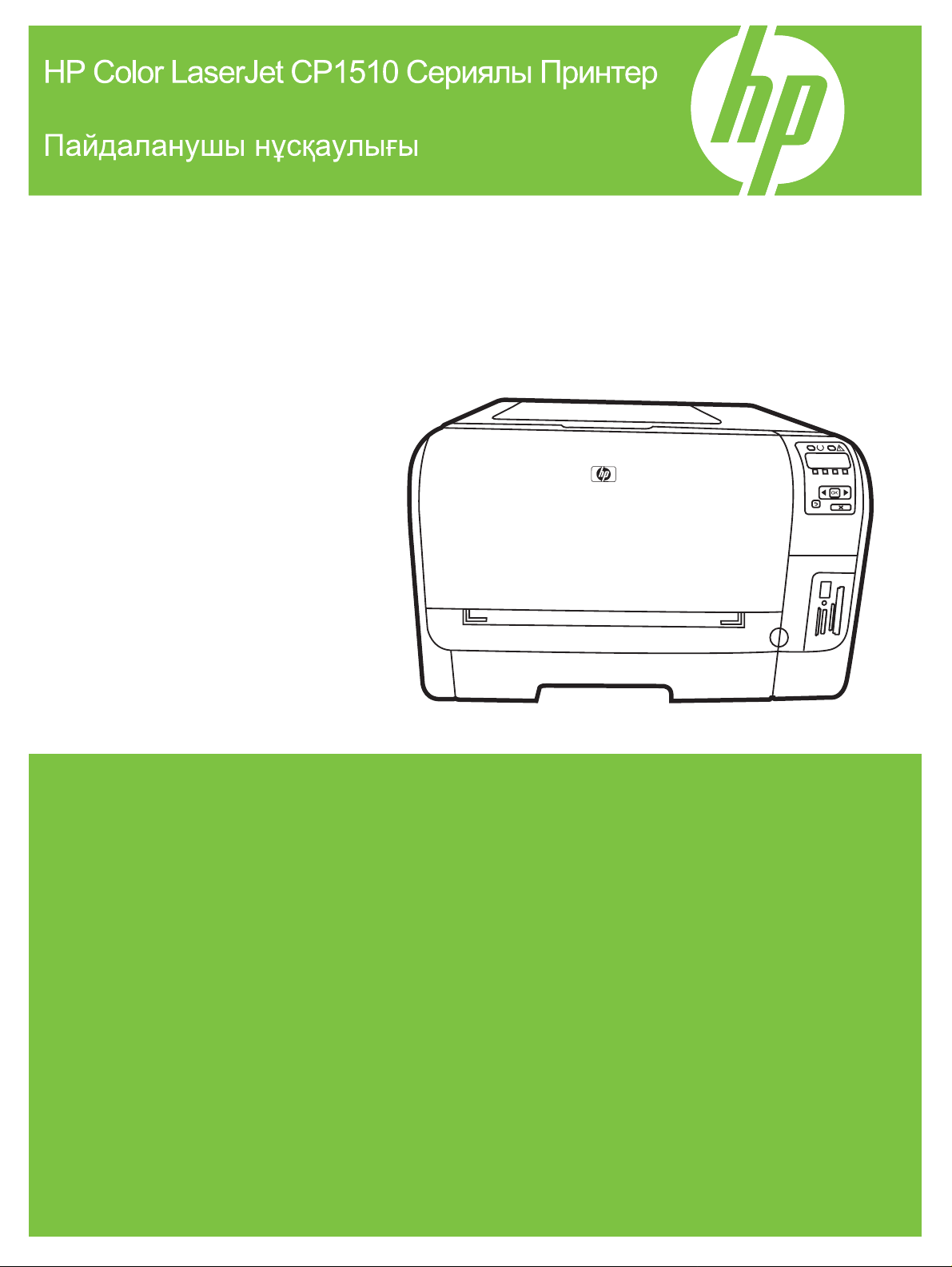
Page 2
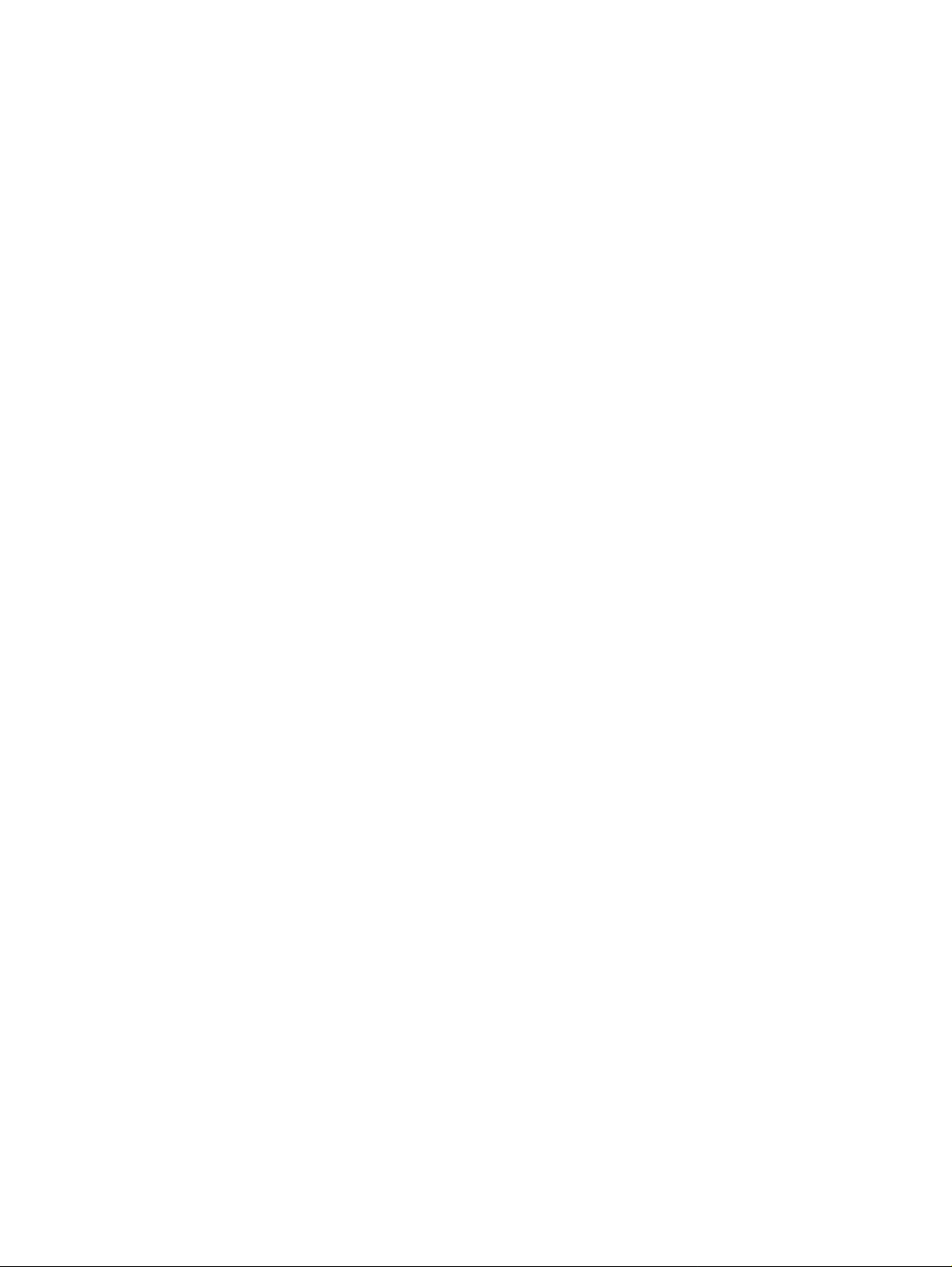
Page 3
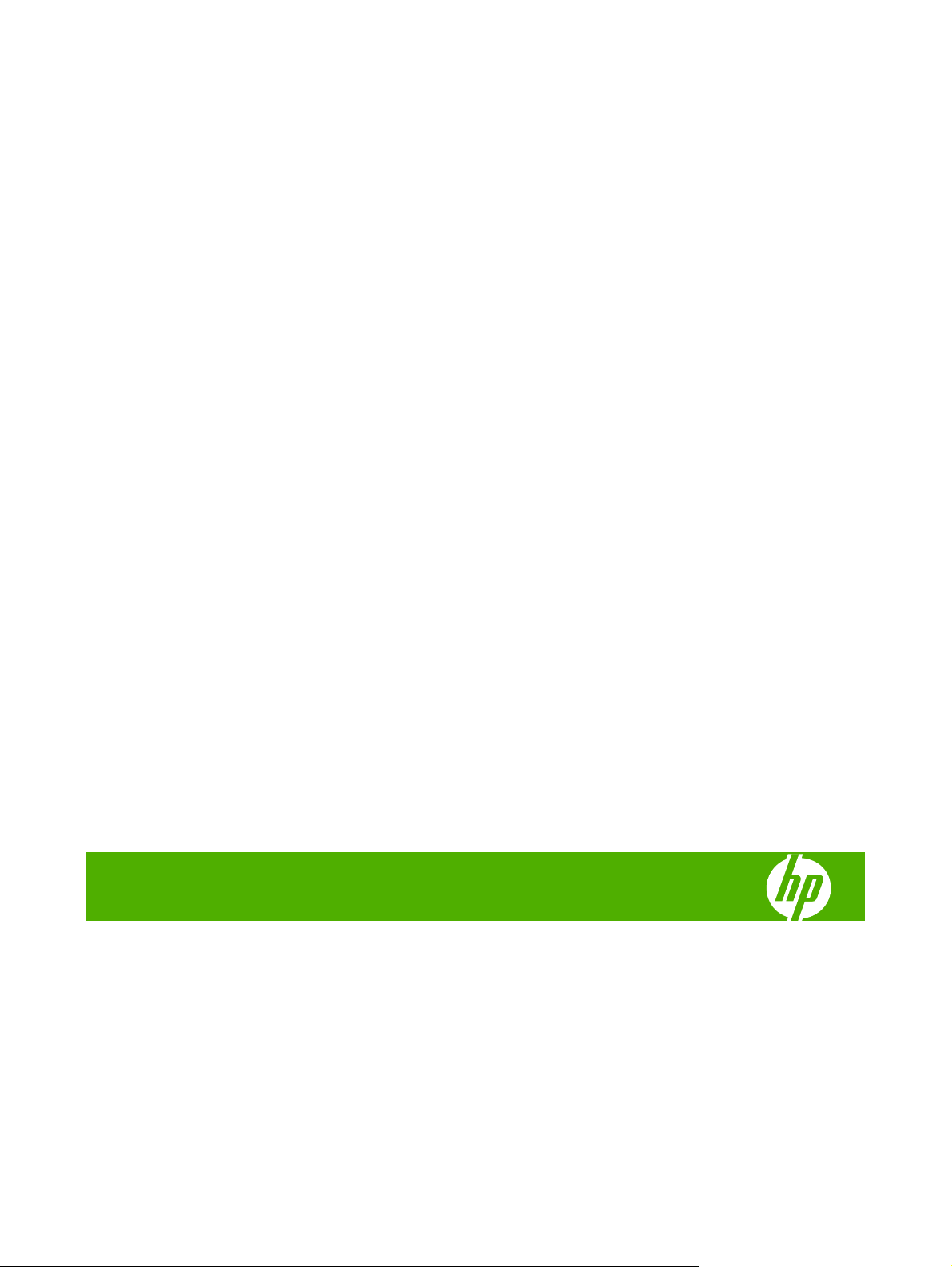
HP Color LaserJet CP1510 Сериялы Принтер
Пайдаланушы нұсқаулығы
Page 4
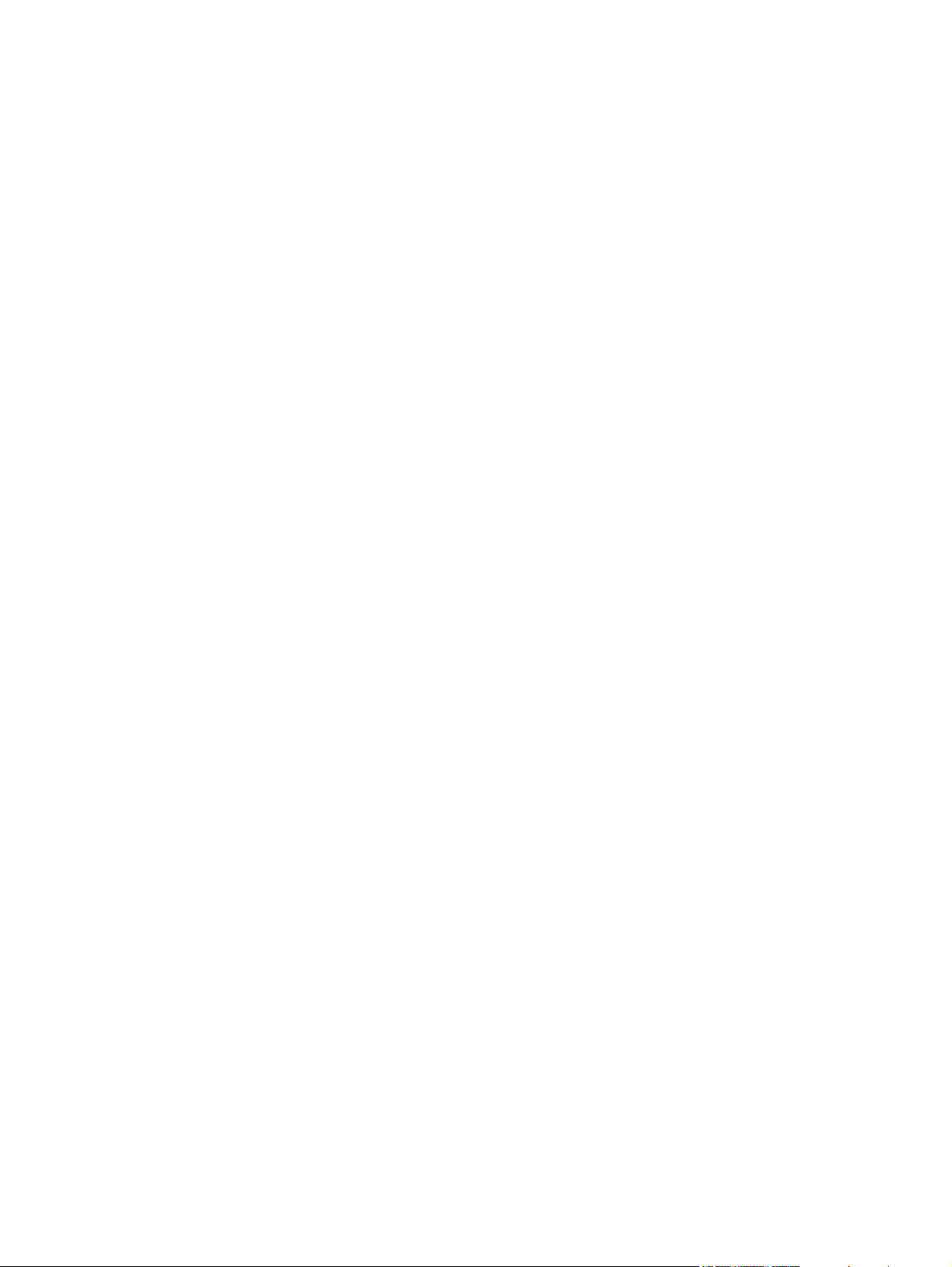
Авторлық құқық жəне лицензия
Тауар белгілерінің тізімі
© 2007 Copyright Hewlett-Packard
Development Company, L.P.
Авторлық құқық жөніндегі заңдарға сəйкес
жағдайлардан басқа кезде, алдын ала
жазбаша түрде алынған рұқсатсыз,
көшіруге, бейімдендіруге немесе
аударуға рұқсат етілмейді.
Мұнда берілген ақпарат ескертусіз
өзгертілуі мүмкін.
НР өнімдері мен қызметтеріне берілетін
кепілдіктер осындай өнімдер мен
қызметтерге берілетін тікелей кепілдік
жөніндегі мəлімдемелерде ғана
көрсетілген. Бұл құжаттағы мəлімдемелер
қосымша кепілдік ретінде қабылданбауы
тиіс.
НР бұл құжаттағы техникалық немесе
редакторлық қателер немесе кемшіліктер
үшін жауап бермейді.
Бөлік нөмірі: CC378-90919
Edition 3, 11/2007
Adobe®, AdobePhotoShop® жəне
PostScript® Adobe - Systems
корпорациясының тауар белгісі.
ENERGY STAR
логотипі
®
®
жəне ENERGY STAR
Америка Құрама Штаттарының
қоршаған ортаны қорғау жөніндегі
Басқармасының АҚШ аумағында
тіркелген белгілері болып табылады.
Corel® - Corel Corporation немесе Corel
Corporation Limited компаниясының
тіркелген тауар белгісі.
Microsoft®, Windows® жəне Windows®XP
Microsoft корпорациясының АҚШ-та
тіркелген тауар белгісі.
Windows Vista™ - Microsoft
корпорациясының Америка Құрама
Штаттарындағы жəне/немесе өзге
елдердегі тауар белгісі немесе тіркелген
тауар белгісі.
Page 5
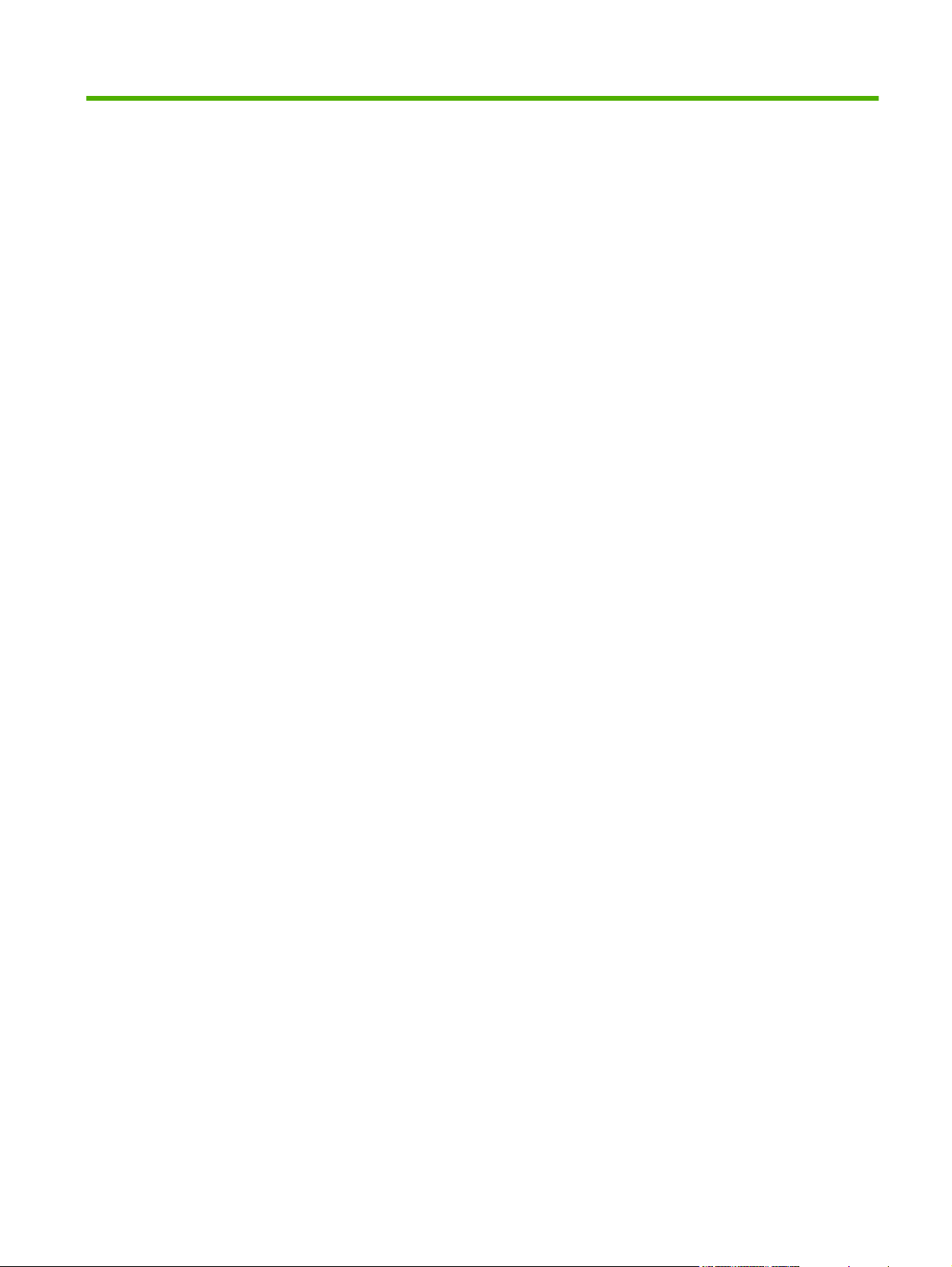
Maзмұны
1 Негізгі сипаттамалары
Өнімдерді салыстыру ......................................................................................................................... 2
Өнім мүмкіндіктері .............................................................................................................................. 3
Жалпы көрінісі ..................................................................................................................................... 5
Алдыңғы көрінісі ................................................................................................................. 5
Артқы жəне жанғы көрінісі ................................................................................................. 5
Басқару панелінің жалпы көрінісі ...................................................................................... 6
Модель жəне сериялық нөмірлері .................................................................................... 7
2 Бағдарламалық құрал
Өнімнің бағдарламалық құралы ...................................................................................................... 10
Қолдаулы рперациялық жүйелер мен принтер драйверлері ........................................................ 11
Қосымша драйверлер ...................................................................................................................... 12
Баспа параметрлерінің басымдылығы ........................................................................................... 13
Принтер драйверін ашып, баспа параметрлерін өзгертіңіз .......................................................... 14
Бағдарламалық құралды Windows операциялық жүйелерінен өшіріңіз ....................................... 16
Утилиталар
........................................................................................................................................ 17
Windows арналған бағдарламалық құралдар ................................................................ 17
Macintosh арналған бағдарламалық құралдар .............................................................. 17
Мəртебе Сигналдық хабарлары бағдарламалық құралы ............................................. 17
Желілерге арналған бағдарламалық құрал ................................................................... 18
HP ToolboxFX ................................................................................................... 17
PostScript Printer Description (PPD) (PostScript Принтер Сипаттамалары)
файлдары ........................................................................................................ 17
Өнімді Macintosh жүйесін пайдалана отырып конфигурациялау ................. 17
HP Web Jetadmin ............................................................................................. 18
Енгізілген веб-сервер ...................................................................................... 18
Linux .................................................................................................................. 18
3 Қағаз жəне баспа құралы
Басып шығаруға арналған қағаз бен арқауларды пайдалану туралы .......................................... 20
Қолдау көрсетілетін кағаз жəне баспа құралдарының өлшемдері ............................................... 21
Қолдануға болатын
Арнайы қағазды немесе басып шығаруға арналған арқауларды пайдалану бойынша
ұсынымдар ........................................................................................................................................ 25
Науаны өнімнен тартып шығарып, барлық қағазды алып тастаңыз. ........................................... 27
4 Кіріс/Шығыс конфигурациясы
KKWW iii
қағаз түрлері мен науа сыйымдылығы .......................................................... 23
Page 6
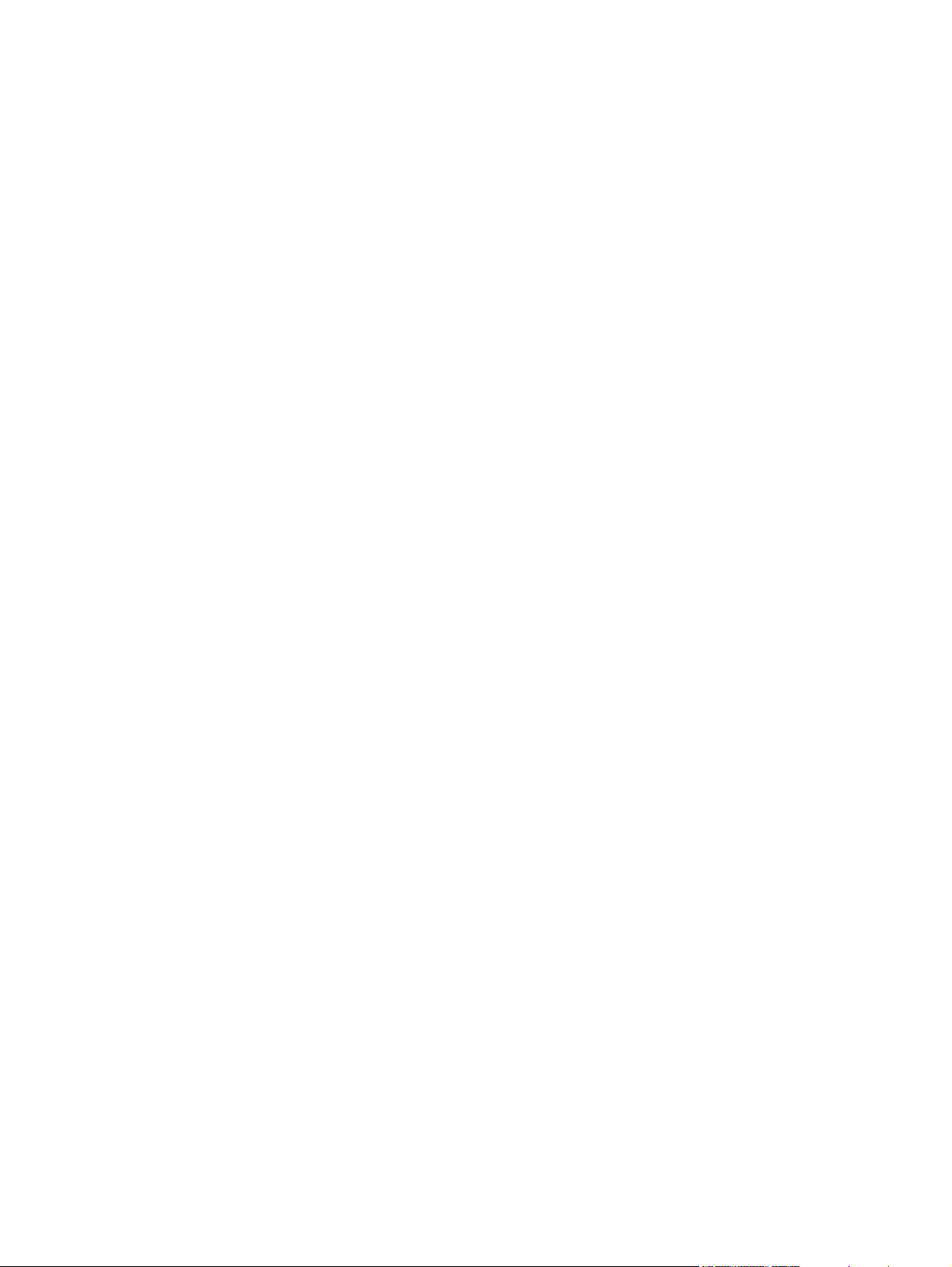
USB байланысы ................................................................................................................................ 30
Желіге жалғау ................................................................................................................................... 31
Желі конфигурациясы ...................................................................................................................... 32
Өнімді орнатыңыз жəне оны желіде пайдаланыңыз ..................................................... 32
Желі портына жалғану конфигурациясын (тікелей режимді немесе тең
құқықты құрылғыларда басып шығару) баптау ............................................. 32
Енгізілген веб-серверді немесе HP ToolboxFX пайдаланыңыз. ................................... 33
Жүйе кілтсөзін орнату ...................................................................................................... 33
Өнімнің басқару панелін пайдалану ............................................................................... 33
TC/IP параметрлерін конфигурациялау ......................................................... 33
Қолмен конфигурациялау .............................................................. 34
Автоматты түрде конфигурациялау .............................................. 34
IP адресін басқару панелінде көрсету немесе жасыру
Жад картасын бірлесе пайдалану .................................................................. 35
Автоматты қиылысты орнату .......................................................................... 35
Желі қызметтерін орнату ................................................................................ 35
Стандартты мəндерді қалпына келтіру (желі параметрлері) ....................... 36
Қолдаулы желілік протоколдар ....................................................................................... 36
TCP/IP ............................................................................................................................... 37
Интернет Протокол (IP) ................................................................................... 37
Тапсыруды Басқару Протоколы (TCP) ........................................................... 37
IP адресі ........................................................................................................... 38
IP параметрлерін конфигурациялау .............................................................. 38
Хостты динамикалық конфигурациялау протоколы (DHCP) ....... 38
BOOTP ............................................................................................. 38
Желі бөліктері .................................................................................................. 38
Желі бөлігінің маскасы ................................................................... 38
Шлюздер .......................................................................................................... 39
Стандартты шлюз ........................................................................... 39
................................ 35
5 Баспа тапсырмалары
Windows принтер драйверінің мүмкіндіктерін пайдаланыңыз ....................................................... 42
Баспа драйверлерін
өзгертіңіз ........................................................................................................................... 42
Принтер Драйверінің Анықтамалығы ............................................................................. 42
Баспа тапсырмасынан бас тарту .................................................................................... 43
Windows жүйесінде ішінде басып шығару сілтемелерін құрып, пайдалану ................ 43
Буклеттерді басып шығару .............................................................................................. 44
Баспа сапасының параметрлері ..................................................................................... 44
Арнайы баспа құралына басып шығару ......................................................................... 45
Құжаттар өлшемдерін өзгерту ........................................................................................ 45
Баспа бағытын орнату ..................................................................................................... 46
Су таңбаларын пайдаланыңыз ....................................................................................... 46
Екі жаққа да басу (қолмен дуплекстеу) .......................................................................... 47
Windows жүйесінен бір
Macintosh принтер драйверінің мүмкіндіктерін пайдаланыңыз ..................................................... 49
Mac OS X жүйесінде алдын ала белгіленген параметрлерді құру жəне
пайдалану ......................................................................................................................... 49
Мұқаба бетті басып шығару ............................................................................................ 49
Қағаздың бір бетіне бірнеше бетті басып шығару ......................................................... 50
iv KKWW
баспа құралының түрі мен өлшеміне сəйкес келетіндей
параққа көп бетті басып шығару .............................................. 47
Page 7
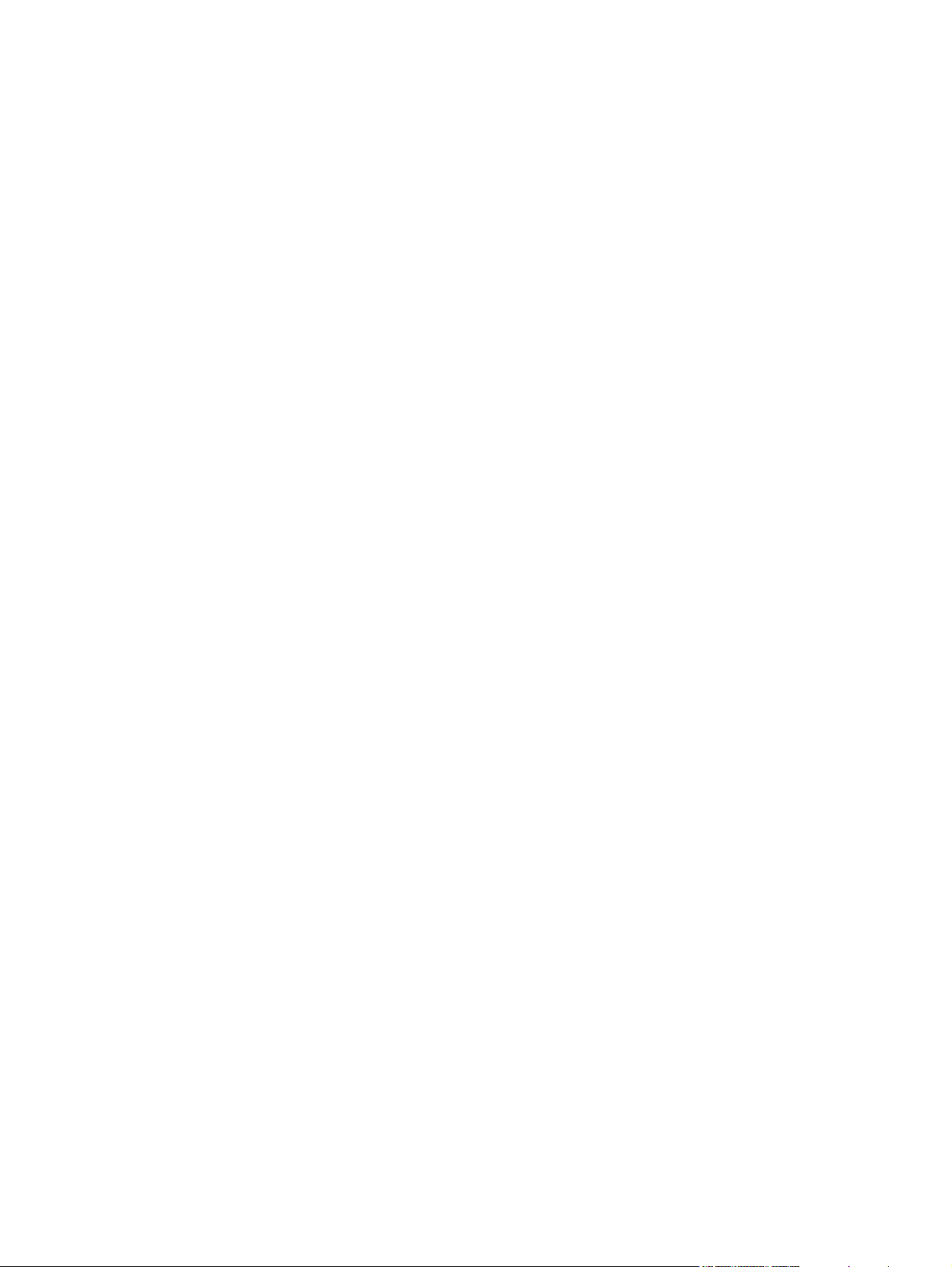
Баспа сұрауын тоқтату ..................................................................................................................... 51
6 Басқару панелі
Басқару панелінің мүмкіндіктерін түсіну ......................................................................................... 54
Басқару панелінің мəзірлерін пайдаланыңыз ................................................................................ 56
Өнімнің басқару панелін бір ортада пайдаланыңыз ...................................................................... 61
7 Түс
Түсті басқару ..................................................................................................................................... 64
Жетілдірілген түстерді пайдалану ................................................................................................... 66
Түстер сəйкестігі ............................................................................................................................... 68
HP Basic Color Match tool (НР Негізгі Түсті Теңестіру құралы) ...................................................... 69
Түс опцияларын баптаңыз .............................................................................................. 50
Ағымдағы баспа тапсырмасын өнімнің басқару панелінен тоқтату ............................. 51
Ағымдағы баспа тапсырмасын бағдарламалық құралдан тоқтату .............................. 51
Мəзірлерді пайдалану ..................................................................................................... 56
Есептер мəзірі .................................................................................................................. 56
Жүйені орнату мəзірі ........................................................................................................ 57
Желі конфигурациясы мəзірі ........................................................................................... 59
Қызмет мəзірі .................................................................................................................... 60
Сұр шəкілде басып шығару ............................................................................................. 64
Түсті автоматты немесе қолмен реттеу ......................................................................... 64
Қолмен реттелетін түс опциялары ................................................................. 64
Түс тақырыптары ............................................................................................................. 65
HP ColorSphere тонері ..................................................................................................... 66
HP ImageREt 3600 ............................................................................................................ 66
Баспа құралын таңдау ..................................................................................................... 66
Түс опциялары ................................................................................................................. 66
Стандартты қызыл-жасыл-көк (sRGB) ............................................................................ 67
HP ToolboxFX Microsoft Office Негізгі Түстері палитрасында басып шығару үшін
пайдаланыңыз .................................................................................................................. 68
НР негізгі түсті теңестіру құралын ашу
үшін HP ToolboxFX пайдаланыңыз ................ 69
8 Фото
Жад картасын енгізіңіз ..................................................................................................................... 72
Жад картасының стандартты параметрлерін өзгерту ................................................................... 74
Фотосуреттерді тікелей жад картасынан басып шығару ............................................................... 75
Жад картасының индексін басып шығару ....................................................................................... 77
PictBridge ........................................................................................................................................... 78
9 Басқару жəне күту
Ақпараттық беттерді басып шығару ................................................................................................ 82
HP ToolboxFX .................................................................................................................................... 83
HP ToolboxFX көру ........................................................................................................... 83
Мəртебе ............................................................................................................................ 84
Оқиғалар журналы ........................................................................................... 84
Сигналдық хабарлар ........................................................................................................ 84
Орнатпа Мəртебесінің Сигналдық хабарлары .............................................. 84
Электрондық пошта сигналдарын орнату ..................................................... 85
KKWW v
Page 8
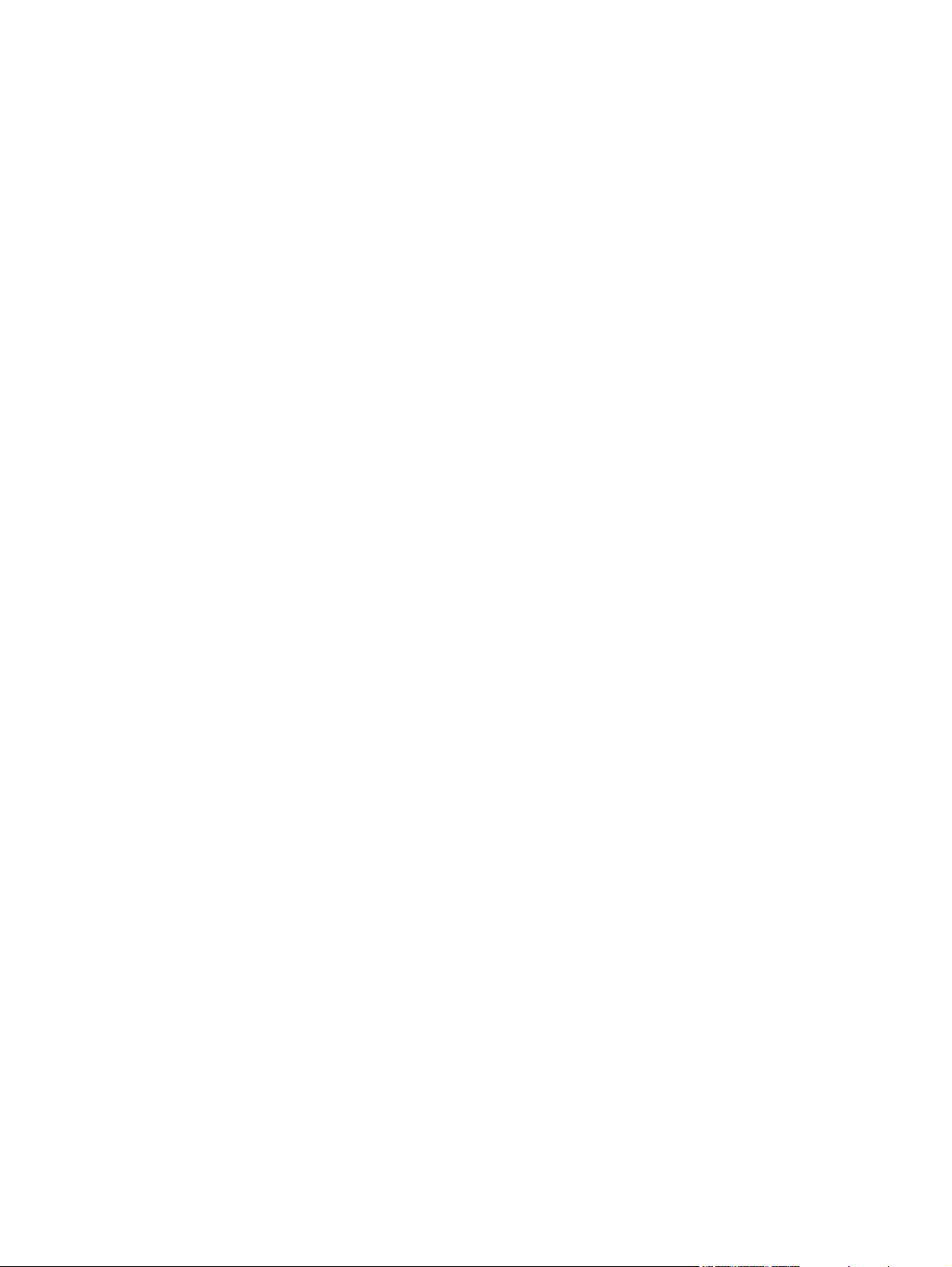
Өнім туралы ақпарат ....................................................................................................... 85
Анықтамалық .................................................................................................................... 85
Құрылғы Параметрлері. ................................................................................................... 86
Құрылғы туралы ақпарат ................................................................................ 86
Қағазды Қолдану ............................................................................................. 87
Басып шығару .................................................................................................. 87
PCL 5c .............................................................................................................. 87
PostScript. ......................................................................................................... 87
Фото .................................................................................................................. 87
Баспа Сапасы .................................................................................................. 88
Print Density (Баспа Қоюлығы) ........................................................................ 88
Қағаз Түрлері ................................................................................................... 88
Кеңейтілген баспа режимдері ......................................................................... 89
Жүйені орнату .................................................................................................. 91
Қызмет .............................................................................................................. 91
Желі параметрлері ........................................................................................................... 91
Жадбықтар дүкені ............................................................................................................ 91
Басқа байланыстар) ......................................................................................................... 91
Енгізілген веб-серверін пайдалану ................................................................................................. 92
Енгізілген веб-серверді желілік қосылысты пайдалана отырып ашыңыз .................... 92
Енгізілген веб-сервер бөлімдері ..................................................................................... 92
Өнімді Macintosh
Жабдықтарды басқару ..................................................................................................................... 96
Басып шығару картриджін сақтау ................................................................................... 96
HP -емес баспа картридждеріне қатысты HP саясаты ................................................. 96
алдау оқиғасы жөнінде хабарлау үшін НР жедел байланыс желісі жəне Web-
сайты ................................................................................................................................. 96
Автоматты түрде жалғастыру ......................................................................................... 96
Баспа картридждерін ауыстыру ...................................................................................................... 98
Жадпен жұмыс істеу ....................................................................................................................... 101
Өнім жады ....................................................................................................................... 101
DIMM модульдері орнату ............................................................................................... 101
Өнімді тазалау ................................................................................................................................ 105
Аппараттық құралды жетілдіру ...................................................................................................... 106
жүйесін пайдалана отырып конфигурациялау .................................................. 95
Жад жəне қаріп DIMM модульдерін орнату ................................................. 101
Жадты қосу .................................................................................................... 103
Windows жүйесінде жад қосу
DIMM орнатылуын тексеріңіз ........................................................................ 104
....................................................... 103
10 Мəселелерді шешу
Негізгі Ақаулықтарды түзету тізімі ................................................................................................. 108
Өнімнің тиімділігіне əсер ететін жағдайлар ................................................................. 108
Басқару панелінің жəне мəртебенің сигналдық хабарлары ........................................................ 109
Кептелу ............................................................................................................................................ 116
Кептелулер орнын басу ................................................................................................. 116
Кептелудің жиі кездесетін себептері ............................................................................ 116
Кептелуді тазалау .......................................................................................................... 118
1-науа ішінде кептелу .................................................................................... 118
2-науа ішінде кептелу .................................................................................... 119
Термобекіткіш жанындағы кептелу .............................................................. 120
vi KKWW
Page 9

Шығару науасындағы кептелу ...................................................................... 121
Баспа сапасының мəселелері ....................................................................................................... 123
Баспа сапасын жақсарту ............................................................................................... 123
Баспа ақаулықтарын танып түзетіңіз ............................................................................ 123
Баспа сапасы мəселелерінің бақылау кестесі ............................................ 123
Негізгі баспа сапасының мəселелері ........................................................... 124
Түсті құжаттардағы мəселелерді шешу ....................................................... 128
Баспа сапасының мəселелерін шешу үшін HP ToolboxFX
пайдаланыңыз .............................................................................................. 130
Өнімді тексеру ............................................................................................... 131
Тиімділік мəселелері ...................................................................................................................... 132
Өнім бағдарламалық құралының мəселелері .............................................................................. 133
Macintosh мəселелері ..................................................................................................................... 134
Mac OS X мəселелерін шешу ........................................................................................ 134
Қосымша A Жабдықтар жəне керек-жарақтар
Қосалқы бөлшектерге,
Тікелей HP компаниясына тапсырыс беру ................................................................... 138
Қызмет немесе қолдау қызметтері арқылы тапсырыс беріңіз .................................... 138
Тікелей HP ToolboxFX бағдарламалық құралы арқылы тапсырыс беру ................... 138
Бөлшек номерлері .......................................................................................................................... 139
керек-жарақтарға жəне жабдықтарға тапсырыс беру ........................... 138
Қосымша B Қызмет жəне Қолдау
Hewlett-Packard компаниясының шектеулі кепілдік туралы мəлімдемесі .................................. 142
Баспа картриджінің шектеулі кепілдігі жөніндегі мəлімдеме ....................................................... 144
HP Тұтынушыларды Күту қызметі ................................................................................................. 145
Онлайн Қызметтер ......................................................................................................... 145
Телефон арқылы қолдау көрсету ................................................................................. 145
Бағдарламалық
Керек-жарақтар немесе жабдықтарды HP тікелей тапсырыс беру ............................ 145
HP қызметі жөніндегі ақпарат ....................................................................................... 145
HP қызмет көрсету жөніндегі келісімдері ..................................................................... 146
HP ToolboxFX ................................................................................................................. 146
Macintosh компьютерлеріне арналған HP компаниясының қолдауы жəне
ақпараты ......................................................................................................................... 146
HP техникалық қызмет туралы келісімдері ................................................................................... 147
HP Care Pack™ Қызметтері жəне Қызмет туралы Келісімдері ................................... 147
Кеңейтілген кепілдік ....................................................................................................... 147
Өнімді қайта қаптамалау ................................................................................................................ 148
Қызметтік ақпарат қалыбы ............................................................................................................. 149
Қосымша C Ерекшеліктер
Физикалық ерекшеліктері ............................................................................................................... 152
Жұмыс
Электрлік ерекшеліктер ................................................................................................................. 154
Қуат тұтыну ерекшеліктері ............................................................................................................. 155
Акустикалық қуаты .......................................................................................................................... 156
Қағаз жəне баспа баспа құралысы. ............................................................................................... 157
Ассиметриялық ерекшеліктері ....................................................................................................... 158
ортасының ерекшеліктері ................................................................................................. 153
құрал утилиталары, драйверлер жəне электрондық ақпарат ......... 145
KKWW vii
Page 10
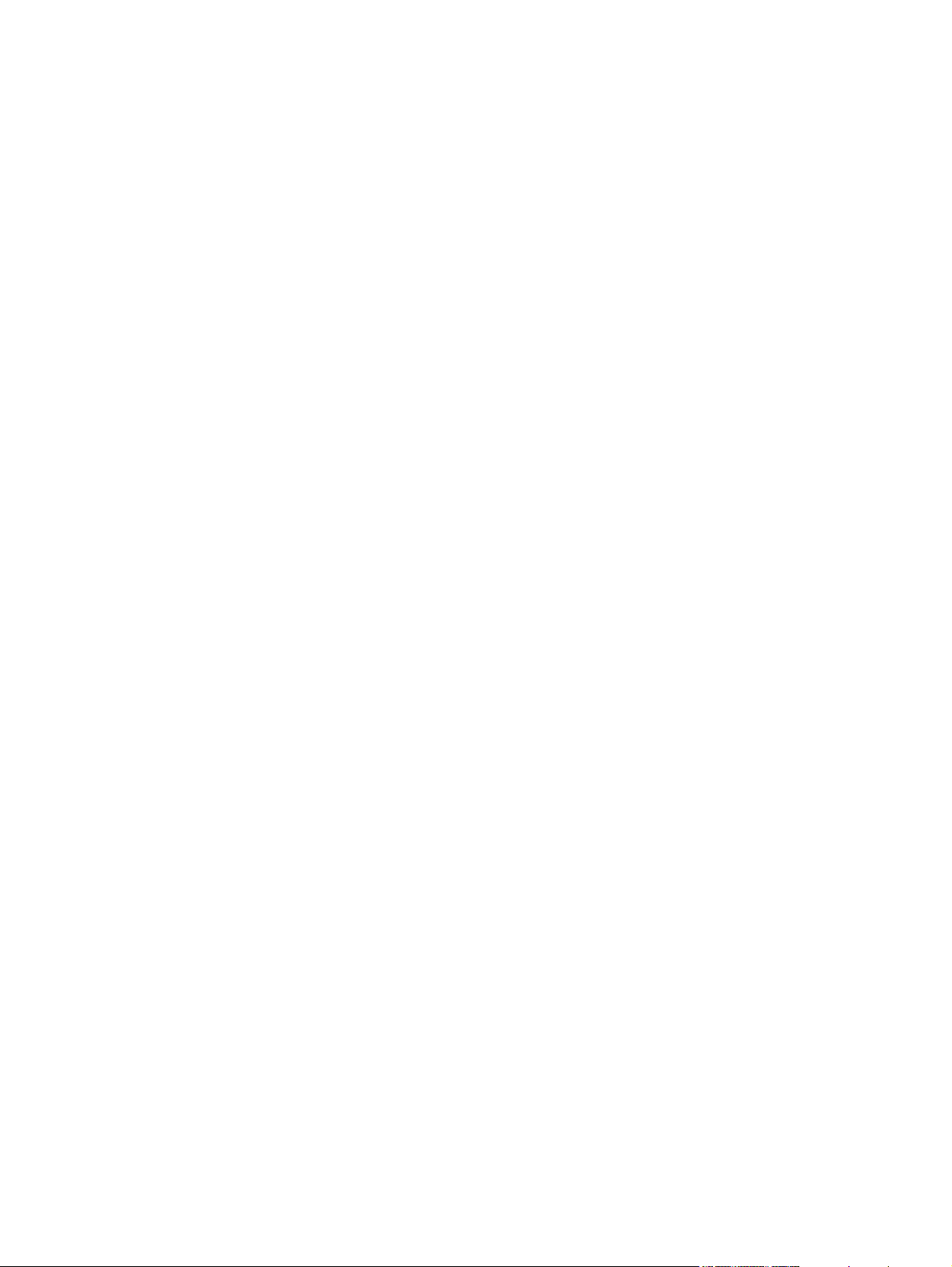
Қосымша D Нормативтік ақпарат
FCC ережелері ................................................................................................................................ 160
Қоршаған ортаны бақылау бағдарламасы ................................................................................... 161
Қоршаған ортаны қорғау ................................................................................................ 161
Озон өндіру ..................................................................................................................... 161
Тұтынылатын қуат .......................................................................................................... 161
Қағаз пайдалану ............................................................................................................. 161
Пластмасса ..................................................................................................................... 161
HP LaserJet баспаға арналған қамсыздандыру құралдары ........................................ 161
Қайтару жəне қайта пайдалану туралы ақпарат ......................................................... 162
Америка Құрама Штаттары мен Пуэрто-Рико ............................................. 162
Картридждерді АҚШ-тан басқа
Қағаз ................................................................................................................................ 163
Материалдарға қойылатын шектеулер ........................................................................ 163
Еуропа Одағы аумағындағы жеке үйлерде тұратын пайдаланушылардың жабдық
қалдықтарын тастауы .................................................................................................... 163
Материалдардың қауіпсіздігі туралы мəліметтер парағы (MSDS) ............................. 163
Қосымша ақпарат алу үшін ........................................................................................... 163
Сəйкестік декларациясы ................................................................................................................ 164
Қауіпсіздік мəлімдемелері .............................................................................................................. 165
Лазерлік қауіпсіздік ........................................................................................................ 165
Канада Сауда Министрлігінің ережелері ...................................................................... 165
Кедергілер жөніндегі жапондық ерікті бақылау кеңесінің мəлімдемесі
(Жапония) ....................................................................................................................... 165
Электр сымы жөніндегі мəлімдеме (Жапония) ............................................................ 165
Электромагниттік кедергілер
Финляндия үшін лазерлік қауіпсіздік жөніндегі мəлімдеме ......................................... 166
Заттар кестесі (Қытай) ................................................................................................... 166
Бірнеше картриджді қайтару (екіден сегіз картриджге
дейін) .............................................................................................. 162
Бір ғана картриджді қайтару ......................................................... 162
Тасымалдау ................................................................................... 162
елдерде/аймақтарда қайтару ................... 162
жөніндегі мəлімдеме (Корея) ....................................... 165
Индекс ............................................................................................................................................................. 169
viii KKWW
Page 11
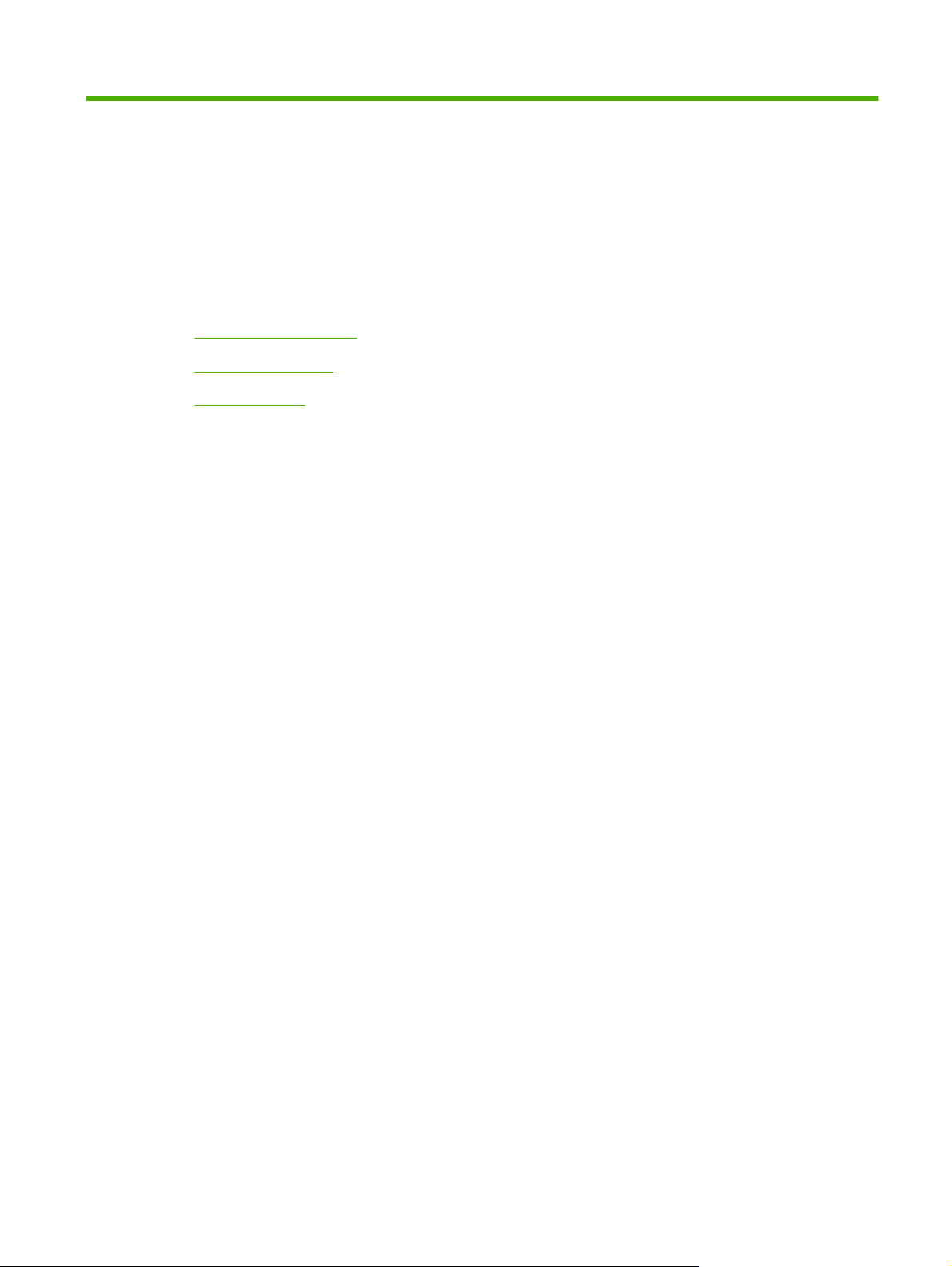
1 Негізгі сипаттамалары
Өнімдерді салыстыру
●
Өнім мүмкіндіктері
●
Жалпы көрінісі
●
KKWW 1
Page 12
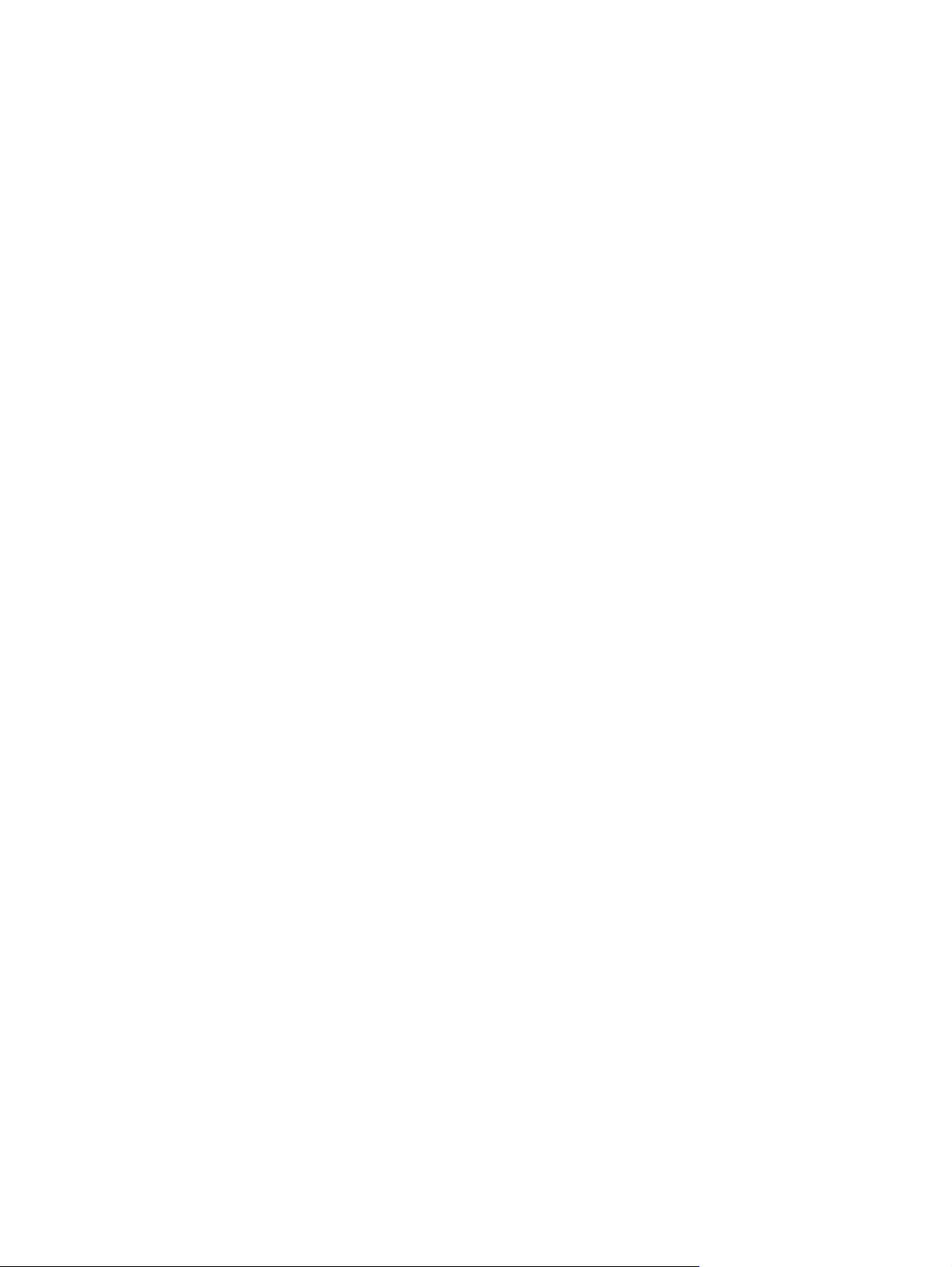
Өнімдерді салыстыру
HP Color LaserJet CP1510 Сериялы Принтер
Монохромды (ақ-қара) баспада минутына Letter өлшемді баспа құралының немесе A4
●
өлшемді баспа құралының 12 бетіне (бет/мин) дейін; жəне түсті баспаның 8 бет/мин басып
шығарады
Бір парақтан берілетін негізгі слот (1-науа) жəне 150 парақтық кіріс науасы (2-науа)
●
Жоғары жылдамдықты əмбебап тізбекті шина (USB) 2.0 порты
●
10Base-T/100Base-TX желілеріне қосылу үшін енгізілген желіге қосылу мүмкіндігі
●
Тек
●
фото бейнелеуші модельде (ni)
Фото жад картасының слоты
◦
PictBridge слоты
◦
2 Бап 1 Негізгі сипаттамалары KKWW
Page 13
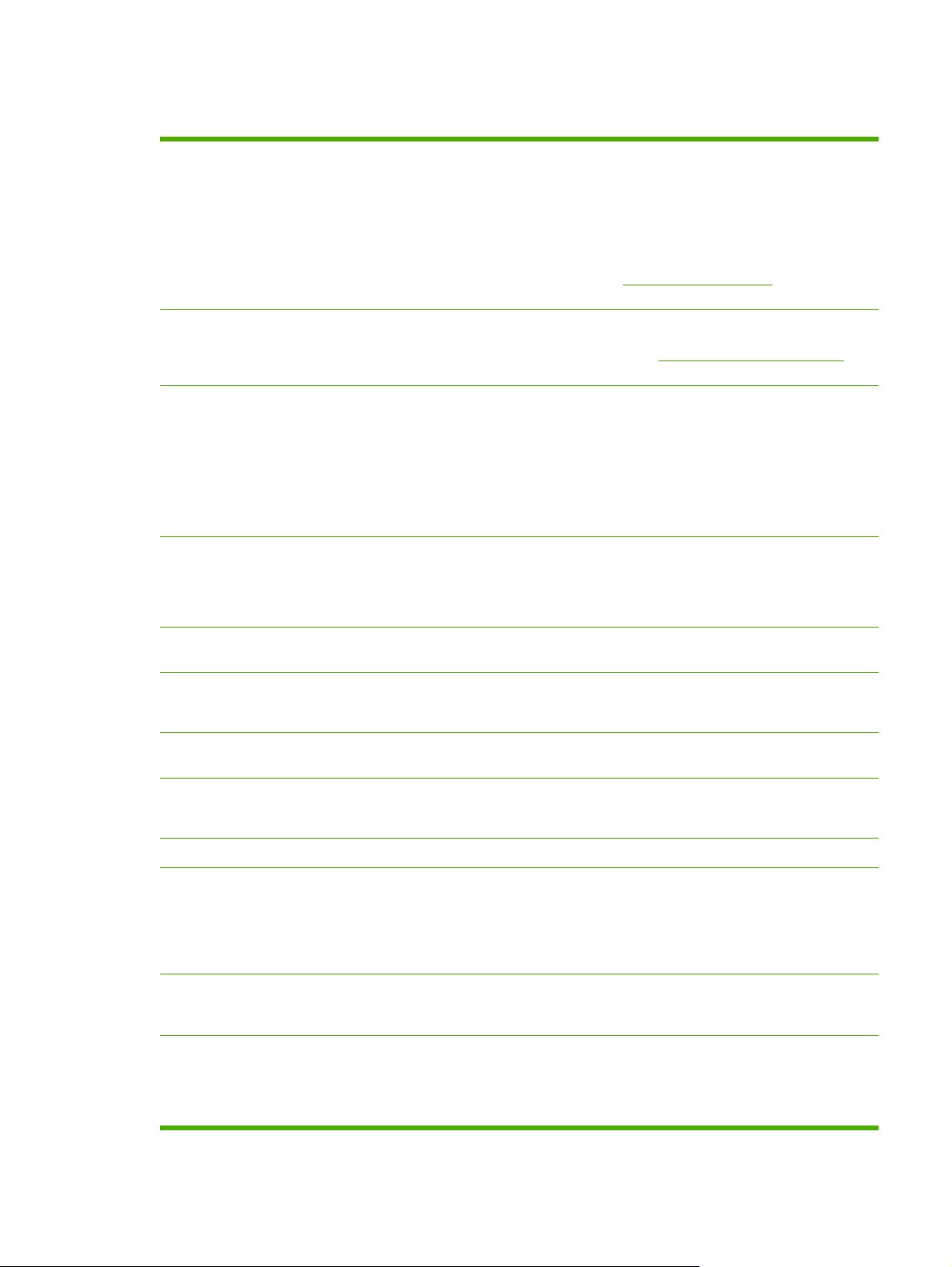
Өнім мүмкіндіктері
Баспа
Жад
Қолдаулы операциялық
жүйелер
Қағазды қолдану
Letter-өлшемді жəне A4 өлшемді беттерді түсті баспада минутына 8 бетке (бет/мин)
●
дейін жəне ақ-қара баспада 12 бет/мин дейін шығарады.
600 нүкте/дюйм (н/д) басып шығарады.
●
Баспа сапасын оңтайландыру үшін реттелмелі баптауларды қамтиды.
●
Баспа картридждері HP ColorSphere тонерін пайдаланады. Картридж басып шығара
●
алатын беттер саны жөніндегі ақпаратты
қараңыз. Іс жүзіндегі өнімділігі пайдалану ерекшеліктеріне байланысты.
96 мегабайттық (MБ) оперативті жадпен (RAM) жабдықталған.
●
Өнім жадын жетілдіру жөніндегі ақпаратты алу үшін
қараңыз.
Windows 2000
●
Windows XP Home/Professional
●
Windows Server 2003 (32 биттік нұсқа ғана)
●
Windows Vista
●
Mac OS X V10.28 жəне кейінгісі
●
1-науаның бір парақтан берілетін негізгі слоты
●
2-науаға 150 бет баспа құралы немесе 10 конверт сыяды.
●
Шығыс науасына 125 бет баспа құралы сыяды.
●
www.hp.com/go/pageyield сайтынан
Жадпен жұмыс істеу 101-бетте
Принтер драйверінің
мүмкіндіктері
Интерфейс жалғанулары
Қоршаған орта
мүмкіндіктері
Үнемді баспа
Жабдықтар
Қол жетімділігі
PictBridge USB порты (тек
HP Color LaserJet
CP1518ni)
Жад картасының слоты
(тек HP Color LaserJet
CP1518ni)
ImageREt 3600 бизнес мəтіндерінің немесе графикасының 3600 н/д жылдам, жоғары
●
сапалы баспасын қамтамасыз етеді.
Жоғары жылдамдықты USB 2.0 порты қамтиды
●
10Base-T/100Base-TX желілеріне қосылу үшін енгізілген желіге қосылу мүмкіндігі.
●
Осы өнімнің ENERGY STAR® біліктілік жағдайын білу үшін Өнімнің Анықтамалық
●
Деректер Тізімін немесе Ерекшеліктер Тізімін қараңыз.
N-басу мүмкіндігін (бір параққа бірнеше бетті басуды) қамтамасыз етеді.
●
Принтер драйвері екі жаққа да қолмен басу мүмкіндігін қамтамасыз етеді.
●
HP ColorSphere тонері бар баспа картридждерін пайдаланады.
●
Онлайн пайдаланушы нұсқаулығын мəтіндік экраннан оқу құралдарымен
●
пайдалануға болады.
Баспа картридждерін бір қолмен орнатуға жəне шешуге болады.
●
Барлық есіктер мен жабындарды бір қолмен ашуға болады.
●
Үйлесімді камераны немесе бейнекамераны жазылған бейнелерді тікелей басып
●
шығару үшін тікелей қосу мүмкіндігін береді.
Төмендегіідей жад карталары бар:
CompactFlash (CF) 1-түрі жəне 2-түрі
●
Memory Stick, Memory Stick PRO жəне Memory Stick Duo
●
KKWW Өнім мүмкіндіктері 3
Page 14
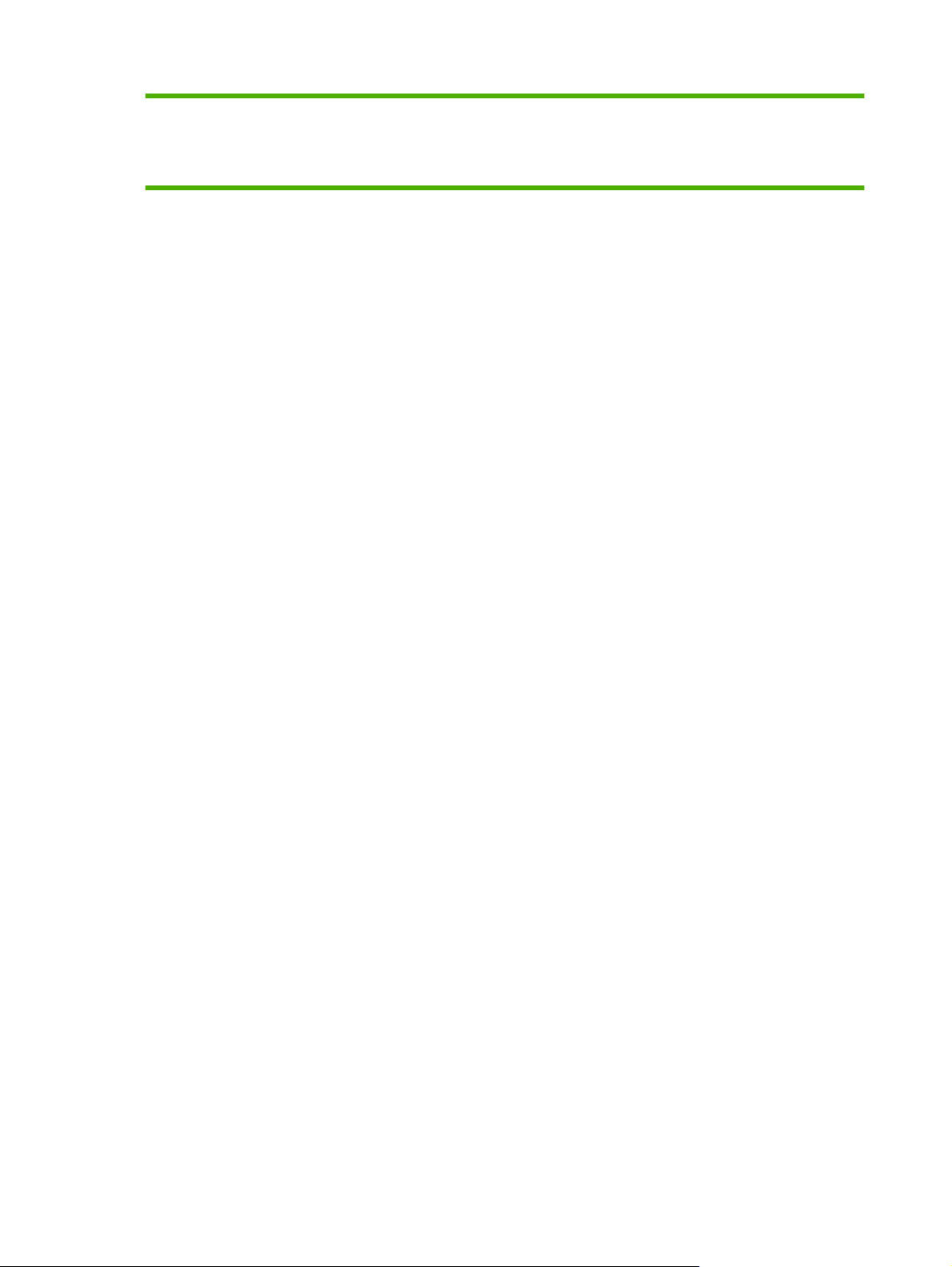
MultiMedia Card (MMC)
●
Secure Digital (SD)
●
xD Picture Card
●
4 Бап 1 Негізгі сипаттамалары KKWW
Page 15
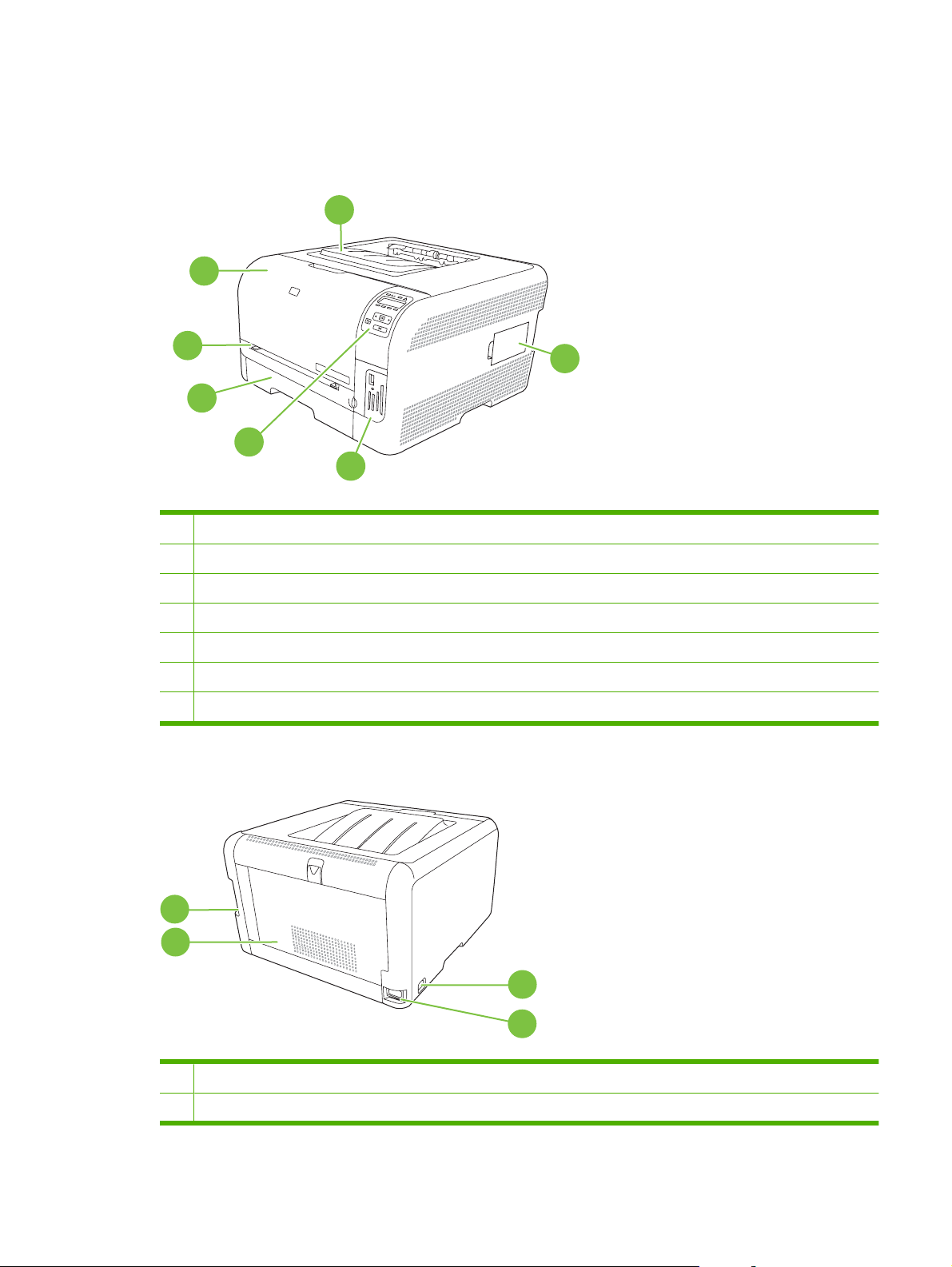
Жалпы көрінісі
Алдыңғы көрінісі
2
1
3
4
5
6
1 Шығыс науасы (стандартты қағаздың 125 парағы салынады)
2 Алдыңғы есік (баспа картридждеріне қол жеткізу үшін)
3 1-науа (бір парақтан берілетін негізгі слот) жəне кептелуге өте есігі
4 2-науа (стандартты беттердің 150 парағы сыяды)
5 Басқару панелі
6 Жад картасының слоты жəне PictBridge порты (HP Color LaserJet CP1518ni)
7 DIMM есігі (қосымша жад қосу үшін)
Артқы жəне жанғы көрінісі
7
1
2
3
4
1 Жоғары жылдамдықты USB 2.0 порты жəне желі порты
2 Артқы есік (кептелу орнына қол жеткізу үшін)
KKWW Жалпы көрінісі 5
Page 16
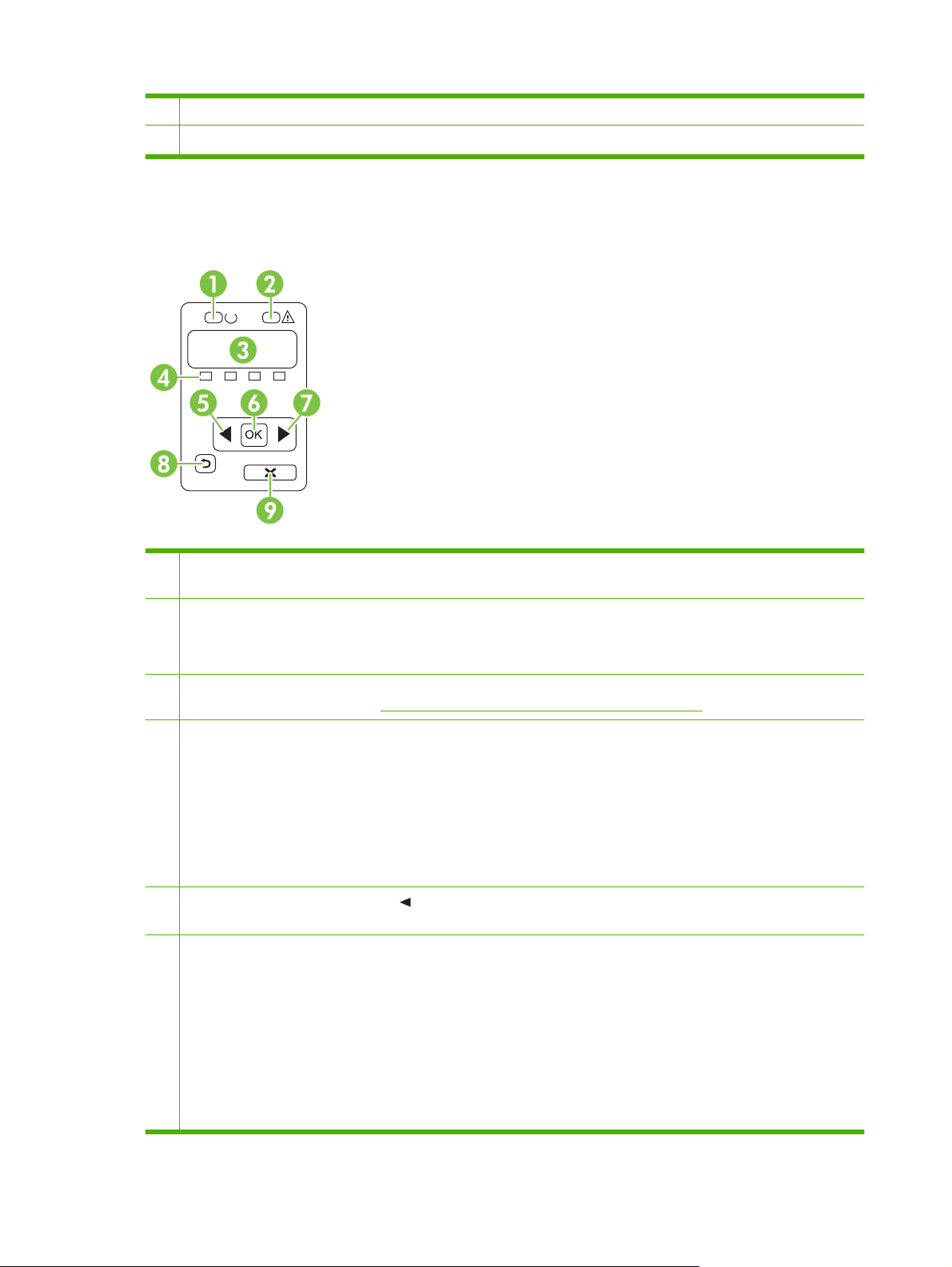
3 Ажыратқыш
4 Қорек көзіне жалғау
Басқару панелінің жалпы көрінісі
Өнімнің басқару панелінде төмендегідей тармақтар бар.
1 Ready (Дайын) шамы (жасыл): Ready (Дайын) шамы өнім басып шығаруға дайын болғанда жанады. Ол өнім
деректерді қабылдағанда жыпылықтайды.
2 Attention (Назар аударыңыз) шамы (сары): Attention (Назар аударыңыз) шамы баспа картриджі босағанда немесе
өнім пайдаланушының назарын қажет еткенде жыпылықтайды.
ЕСКЕРІМ: Attention (Назар аударыңыз) шамы біреуден баспа картриджі босағанда жыпылықтамайды.
3 Басқару панелінің дисплейі: Дисплейде өнім жөніндегі ақпарат көрсетіледі. Өнім параметрлерін белгілеу үшін
дисплей мəзірін пайдаланыңыз.
4 Баспа картридждерінің өлшем бірліктері: Бұл өлшемдермен əр баспа картриджін (қара, сары, көгілдір жəне
қызыл) қолдану деңгейін көрсетеді.
Қолдану деңгейі белгісіз жағдайда ? таңбасы шығады. Ол төмендегідей жағдайларда болуы мүмкін:
Баспа картриджі жоқ немесе қате орнатылғанда.
●
Баспа картриджі ақаулы кезде.
●
Баспа картриджі HP емес баспа картриджі болуы мүмкін.
●
5
Left arrow (Солға бағыт көрсеткіш) ( ) батырмасы: Осы батырманы мəзірмен шолу немесе дисплейдегі мəнді
азайту үшін пайдаланыңыз.
6 OK батырмасы: ОК батырмасын төмендегі əрекеттерді орындау үшін басыңыз:
Басқару панелінің мəзірлерін ашыңыз.
●
Басқару панелінің дисплейіндегі қосымша мəзірді ашыңыз.
●
Мəзір тармағын таңдаңыз.
●
Кейбір қателіктерді өшіріңіз.
●
Басқару панелінің мəзірлерін пайдаланыңыз 56-бетте қараңыз.
Басқару панеліндегі кеңеске жауап ретінде (мысалы, басқару панелінің дисплейіне [OK] to print (Басып
●
шығару үшін [OK]) жазуы шыққанда) баспа тапсырмасын бастаңыз.
6 Бап 1 Негізгі сипаттамалары KKWW
Page 17
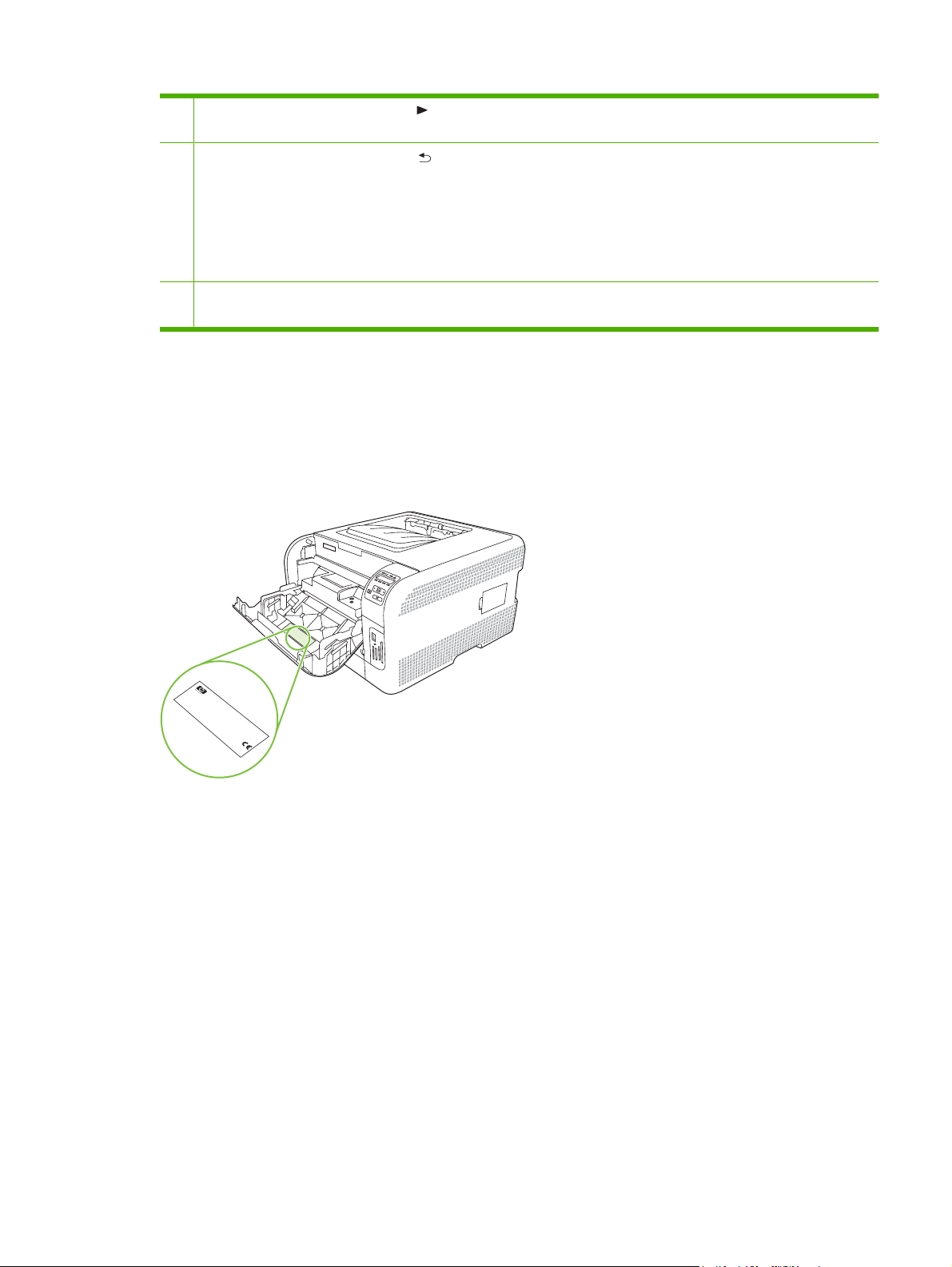
7
Right arrow (Оңға бағыт көрсеткіш) ( ) батырмасы: Осы батырманы мəзірмен шолу немесе дисплейдегі мəнді
көбейту үшін пайдаланыңыз.
8
Back arrow (Артқа бағыт көрсеткіш) ( ) батырмасы: Бұл батырманы төмендегі əрекеттерді орындау үшін
пайдаланыңыз:
Басқару панелінің мəзірлерінен шығыңыз.
●
Қосымша мəзірлер тізімінде алдыңғы мəзірге қайтыңыз.
●
Қосымша мəзірлер тізімінде алдыңғы мəзір тармағына (мəзір тармағына өзгертулер енгізбей) қайтыңыз.
●
9 Cancel Job (Тапсырмасынан бас тарту) (X) батырмасы: Осы батырманы назар аудару шамы жыпылықтағанда
баспа тапсырмасынан бас тарту үшін немесе басқару панелінің мəзіріне шығу үшін басыңыз.
Модель жəне сериялық нөмірлері
Модель нөмірі мен сериялық номер алдыңғы есіктің ішіндегі жапсырмада көрсетілген.
Жапсырмада өнімнің шығарылу елі/аймағы жəне тексеру деңгейі, өндірілген күні, өндірістік коды
жəне өндірістік нөмірі жөніндегі ақпарат берілген. Оған қоса, жапсырмада номиналды қуаты мен
реттеуші ақпарат көрсетілген.
Product No
C
H
C
N
E
1
N
B
1
W
B
R
B
3
Serial No
R
2
L
O
1
U
2
E
1
1
IS
C
S
.
1
T
2
C
C
A
Q3948M
E
N
T
2
3
H
-
,
Product of Japan
N
3
P
4
ID
IN
B
Produit du Japon
A
4
7
.
B
A
D
C
C
R
7
H
E
R
K
N
2
O
N
A
B
2
B
R
B
1
8
1
1
D
L
3
2
2
V
220- 240V ~A
7
2
3
D
1
3
50/60 Hz, 2.5A (2,5A)
4
4
.
3
5
4
6
Manufactured
4
7
Jan
7
uary 3, 2007
C
Numero regle
Regulatory
é
T
h
R
i
s
u
é
c
o
l
d
e
i
n
n
e
s
Model Number BOISB-0405-00
d
v
t
i
.
e
n
mentaire du m
i
i
O
c
t
r
m
t
i
e
f
e
o
e
p
a
r
n
r
e
f
c
y
e
e
s
r
o
T
r
:
n
a
c
m
e
h
r
c
t
(
a
a
i
n
i
1
e
o
p
s
u
C
d
c
)
,
n
l
s
i
p
i
e
F
T
e
a
a
e
r
i
s
R
t
s
h
n
r
o
i
u
e
o
i
d
d
w
s
s
n
c
c
n
u
u
(
i
e
h
d
d
t
c
2
odele
b
p
h
i
a
e
e
v
t
)
j
e
p
s
e
v
e
P
c
T
r
i
é
i
t
c
d
o
f
r
c
e
a
o
h
a
t
,
e
n
r
r
r
i
b
t
t
s
i
f
m
o
1
n
o
m
l
1
e
,
d
c
r
a
t
5
a
m
h
l
s
e
o
n
u
y
e
u
v
o
p
s
c
d
i
b
n
f
e
e
c
i
f
w
n
o
o
t
e
r
c
h
s
g
a
l
i
t
l
h
t
e
o
t
m
t
h
c
a
i
i
a
w
n
o
a
F
n
u
C
p
t
n
i
u
d
s
e
C
n
t
.
D
e
s
t
a
r
g
C
f
e
r
R
a
r
e
d
t
J
c
r
w
H
h
e
.
c
2
a
o
n
e
1
r
c
p
m
e
t
f
a
u
t
h
n
l
a
y
t
S
I
T
E
:
B
O
I
>
P
E
T
<
KKWW Жалпы көрінісі 7
Page 18
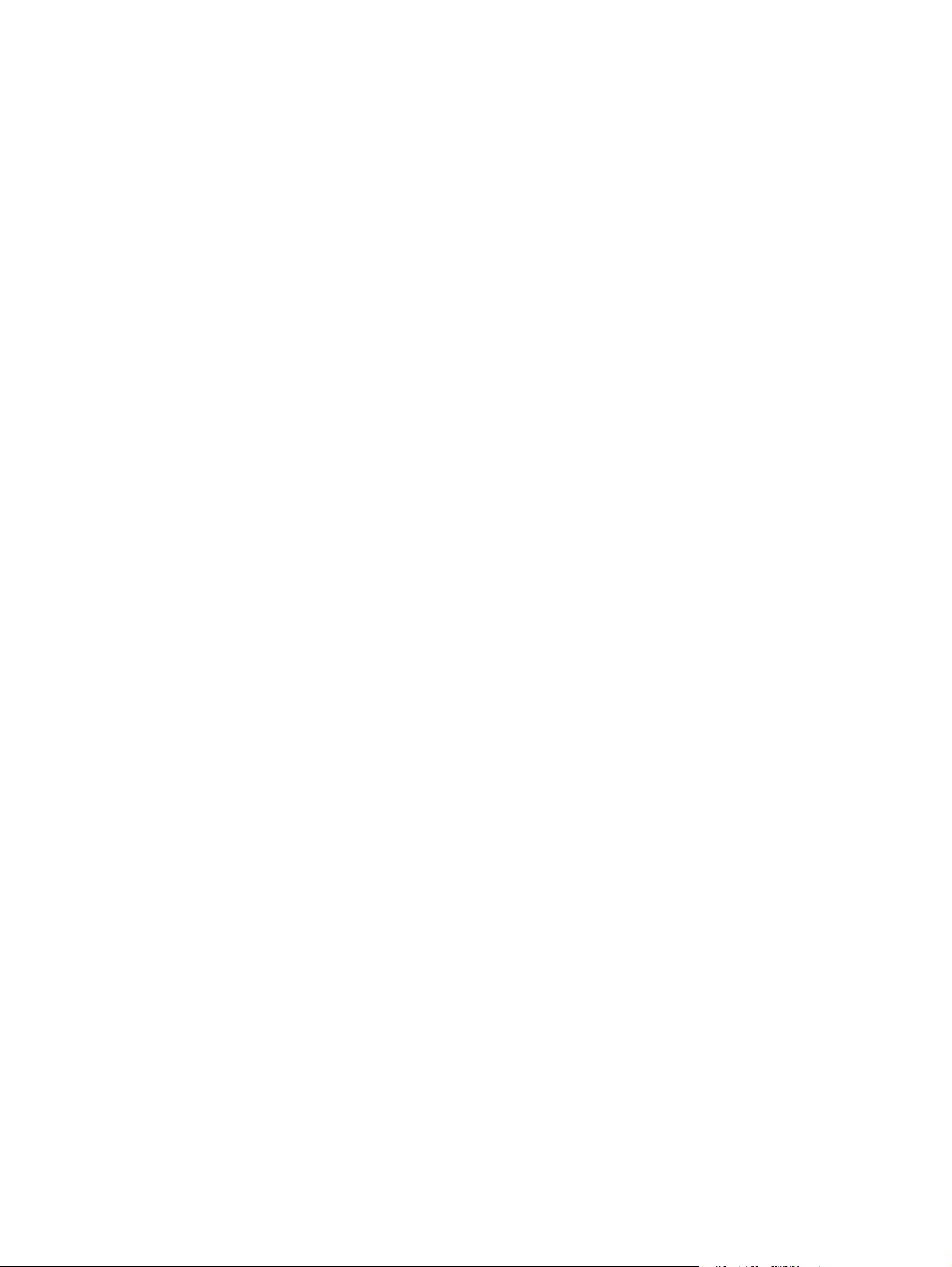
8 Бап 1 Негізгі сипаттамалары KKWW
Page 19
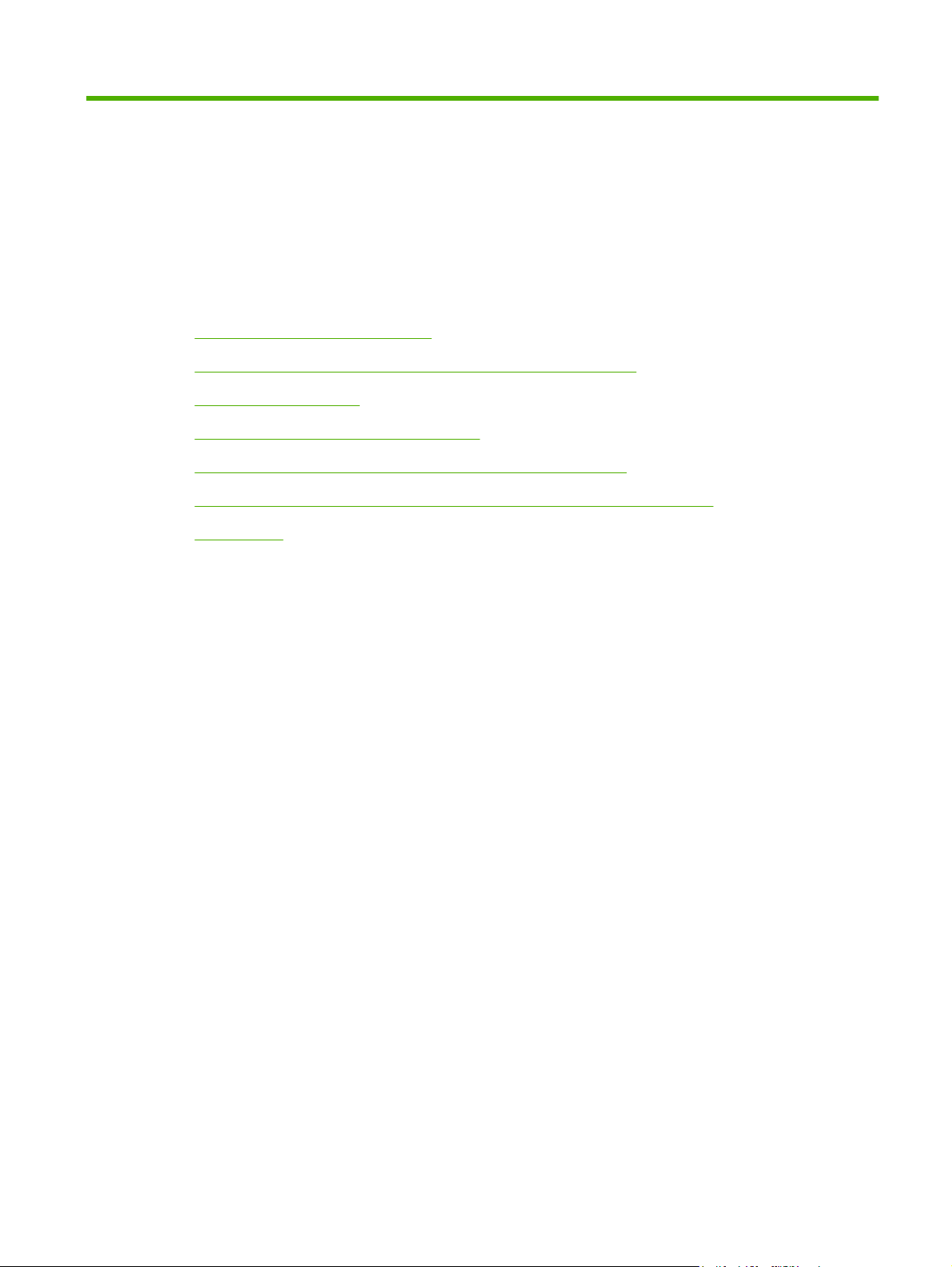
2 Бағдарламалық құрал
Өнімнің бағдарламалық құралы
●
Қолдаулы рперациялық жүйелер мен принтер драйверлері
●
Қосымша драйверлер
●
Баспа параметрлерінің басымдылығы
●
Принтер драйверін ашып, баспа параметрлерін өзгертіңіз
●
Бағдарламалық құралды Windows операциялық жүйелерінен өшіріңіз
●
Утилиталар
●
KKWW 9
Page 20
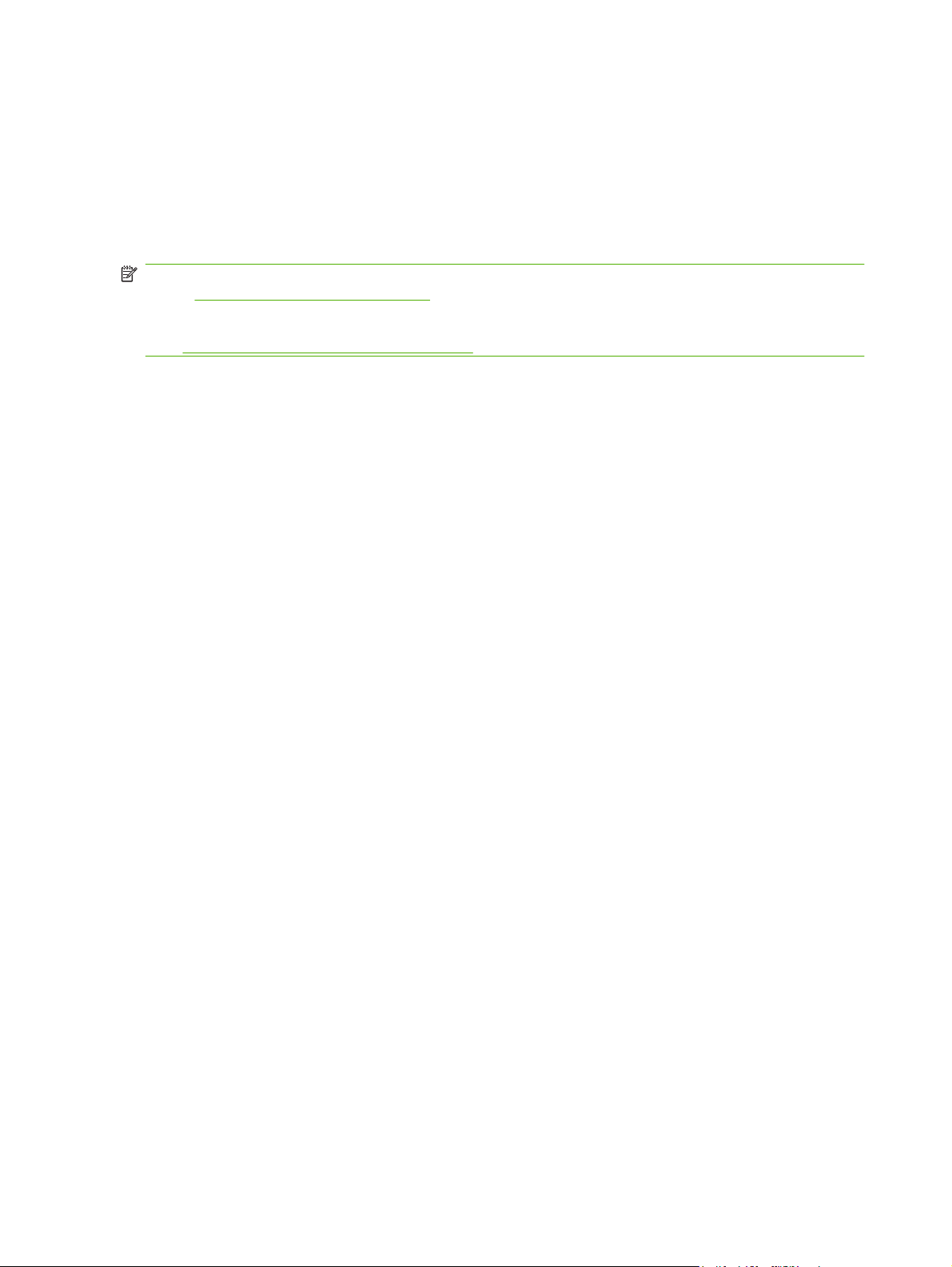
Өнімнің бағдарламалық құралы
Баспа жүйесінің бағдарламалық құралы өніммен бірге жеткізіледі. Орнатуға қатысты нұсқауларды
алғашқы іске қосу жөніндегі нұсқаулықтан қараңыз.
Баспа жүйесіне түпкі пайдаланушыларға жəне администраторларға арналған бағдарламалық
құралды жəне өнім мүмкіндіктеріне өтуге жəне компьютермен байланысуға арналған принтер
драйверлерін қамтиды.
ЕСКЕРІМ: Желі администраторының бағдарламалық құрал компоненттері бар желі орталары
тізімін
Принтер драйверлерінің тізімін жəне жаңартылған HP өнімдері бағдарламалық құралдарын табу
үшін
Желі конфигурациясы 32-бетте қараңыз.
www.hp.com/go/ljcp1510series_software өтіңіз.
10 Бап 2 Бағдарламалық құрал KKWW
Page 21
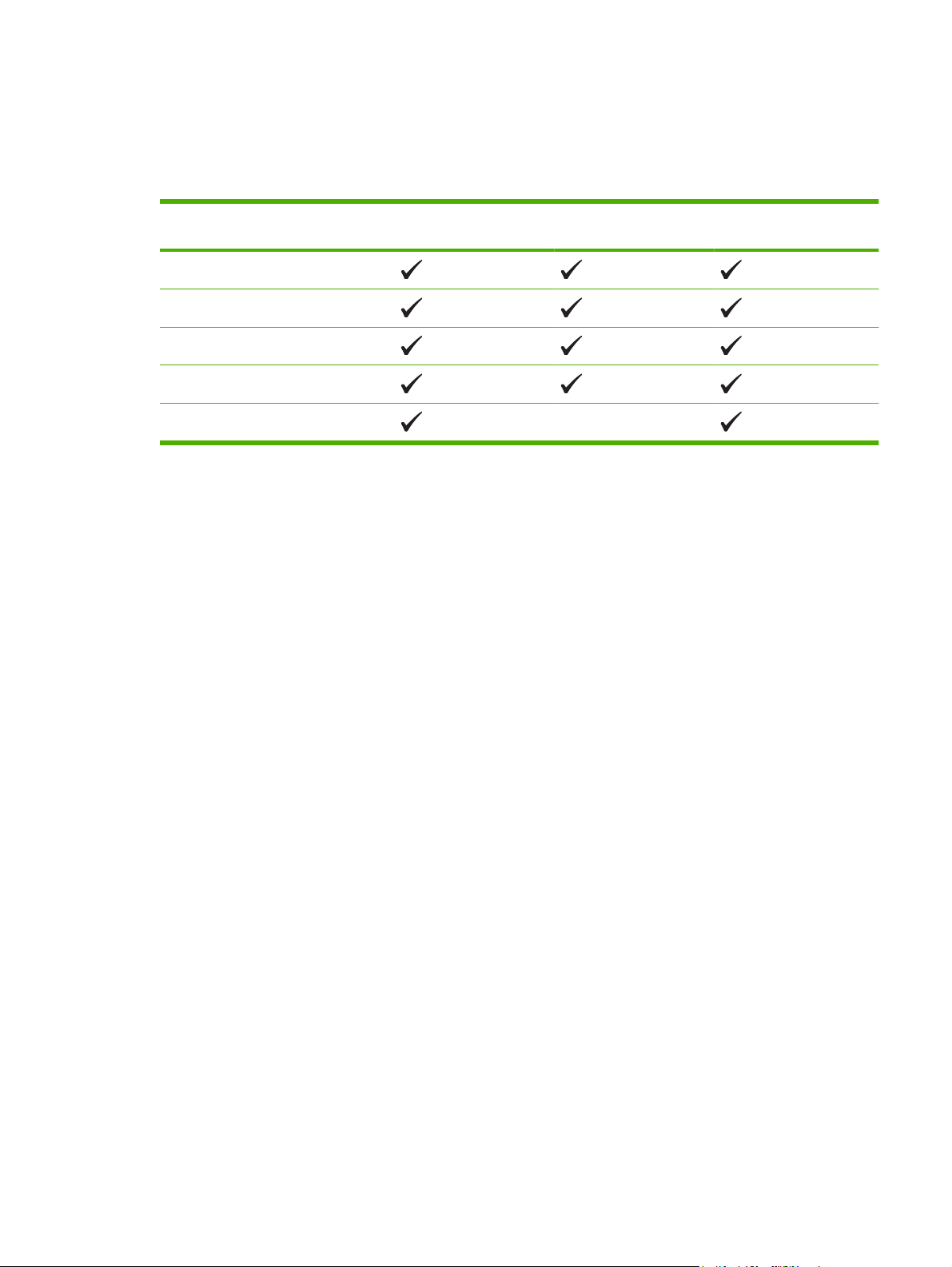
Қолдаулы рперациялық жүйелер мен принтер драйверлері
Өнім PCL 6 жəне HP postscript 3-деңгейлі эмуляция PDL драйверлерін пайдаланады.
Операциялық жүйе
Windows 2000
Windows XP Home/Professional
Windows Server 2003
Windows Vista
Mac OS X V10.28 жəне кейінгісі
1
Барлық драйверлер мен операциялық жүйелерде өнім мүмкіндіктерінің барлығы болмайды.
1
Желіні қолдау PCL 6 HP postscript 3-деңгей
эмуляциясы
KKWW Қолдаулы рперациялық жүйелер мен принтер драйверлері 11
Page 22
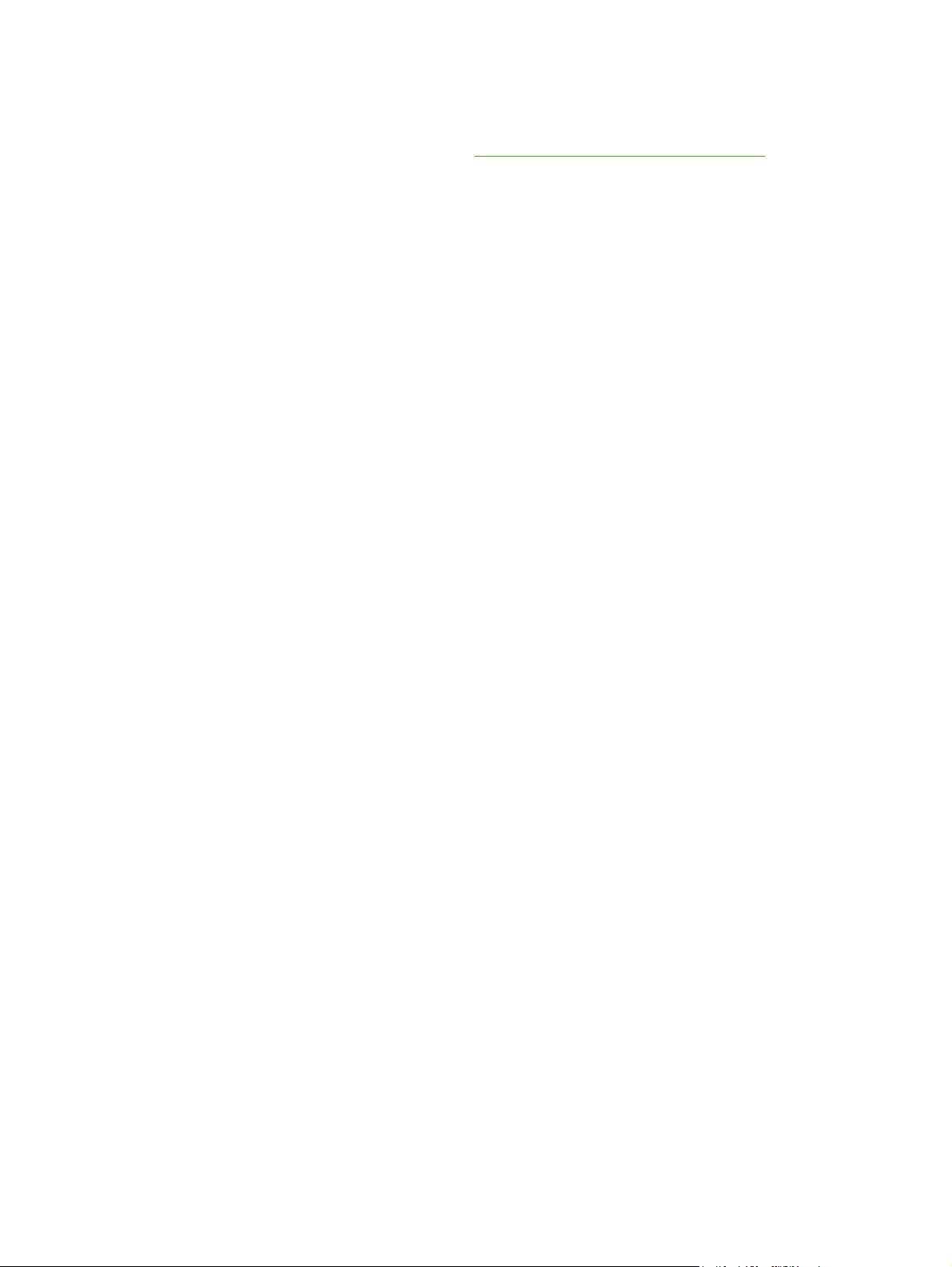
Қосымша драйверлер
Келесі драйверлер шағын дискте жоқ, бірақ www.hp.com/go/ljcp1510series_software алуға
болады.
Linux драйверлері
●
12 Бап 2 Бағдарламалық құрал KKWW
Page 23
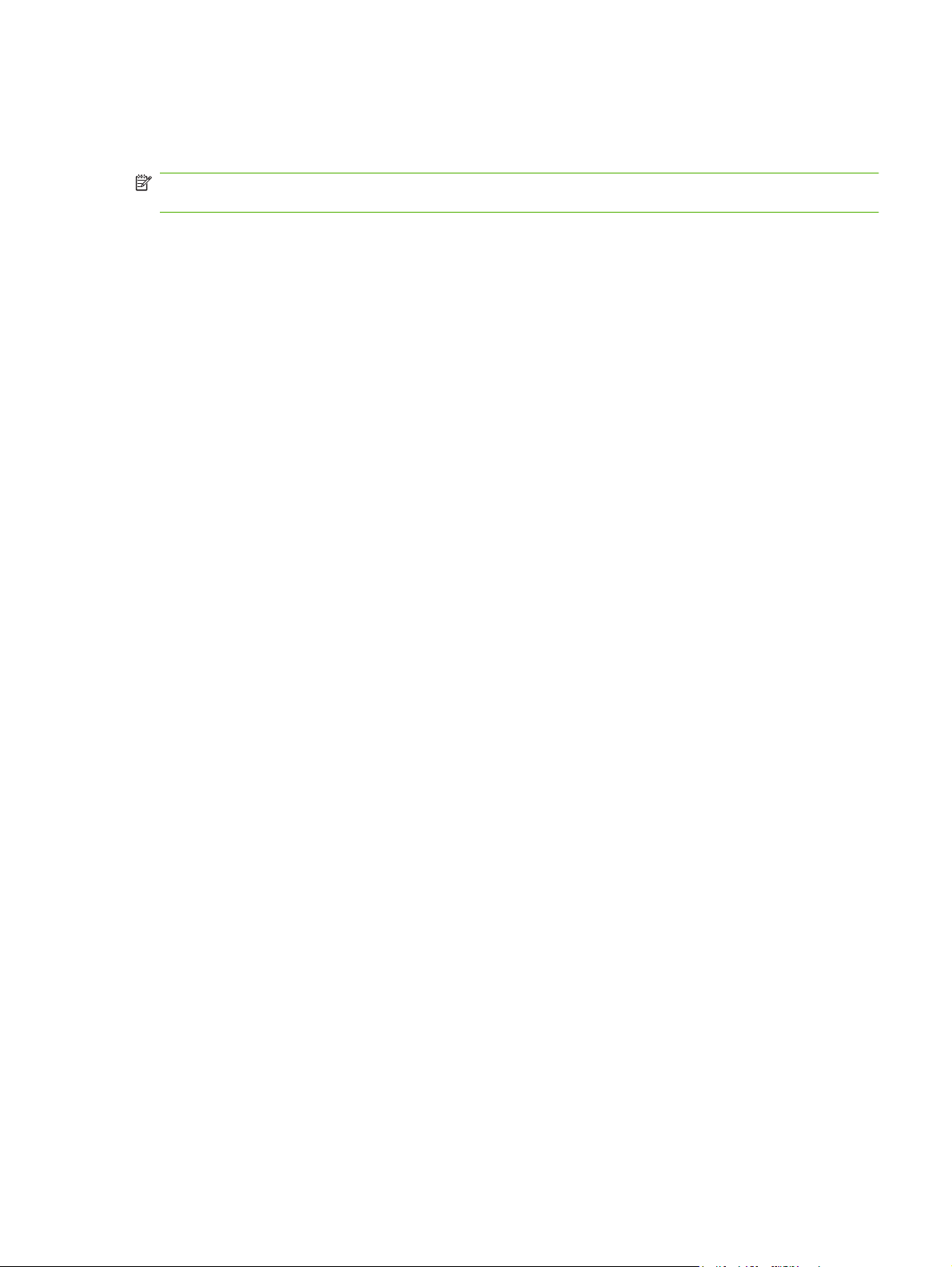
Баспа параметрлерінің басымдылығы
Баспа параметрлеріндегі өзгертулер жасалу орнына байланысты басым болады:
ЕСКЕРІМ: Командалар мен диалог терезелерінің атаулары бағдарламалық құралыңызға
байланысты əр түрлі болуы мүмкін.
Бет параметрлері диалог терезесі: Осы диалог терезесін ашу үшін Page Setup (Бет
●
параметрлері) немесе өзіңіз жұмыс істеп отырған бағдарламаның File (Файл) мəзірінен ұқсас
команданы таңдаңыз. Осы жерде жасалған өзгертулер кез келген өзге жерде жасалған
параметрлерге қарағанда басым болады.
Баспа диалог терезесі: Осы диалог терезесін ашу үшін Print (Баспа), Print Setup (Бет
●
параметрлері) немесе өзіңіз
команданы таңдаңыз. Print (Баспа) диалог терезесіндегі өзгертулер басымдылығы төмен
жəне Page Setup (Бет параметрлері) диалог терезесінде жасалған өзгертулердің орнын
баспайды.
Принтер қасиеттері диалог терезесі (принтер драйвері): Принтер драйверін ашу үшін
●
Print (Баспа) диалог терезесіндегі Properties (Қасиеттері) тармағын ашыңыз. Printer
Properties (Принтер қасиеттері) диалог терезесіндегі параметрлерді
бағдарламалық құралының кез келген өзге жерінде жасалған өзгертулердің орнын
баспайды.
Стандартты принтер драйверінің параметрлері: Баптаулар Page Setup (Бет
●
параметрлері), Print (Баспа) немесе Printer Properties (Принтер қасиеттері) диалог
терезелерінде өзгертілмесе, стандартты принтер драйверінің параметрлері барлық баспа
тапсырмаларында қолданылатын параметрлерін білдіреді.
жұмыс істеп отырған бағдарламаның File (Файл) мəзірінен ұқсас
өзгерту принтердің
KKWW Баспа параметрлерінің басымдылығы 13
Page 24
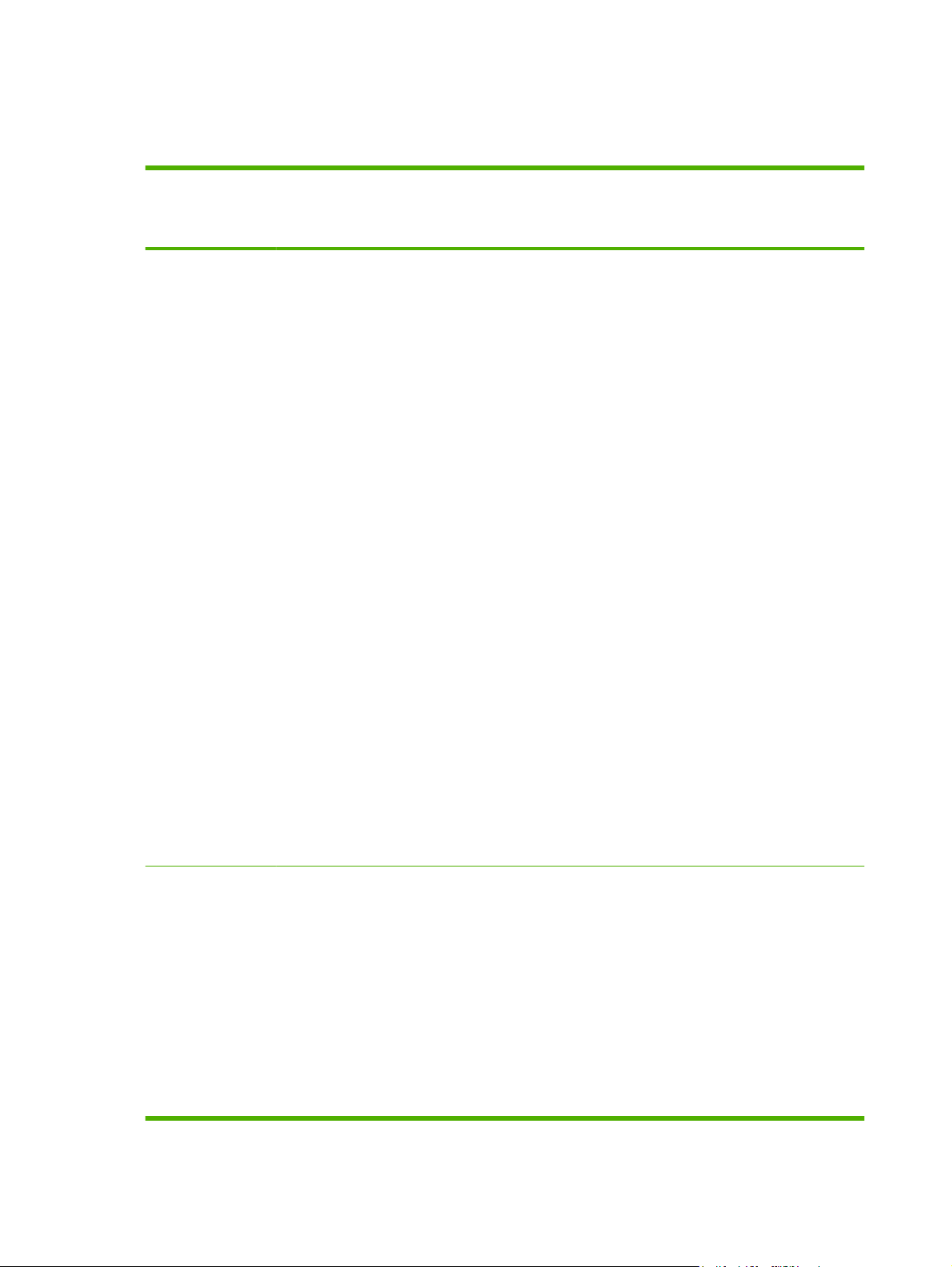
Принтер драйверін ашып, баспа параметрлерін өзгертіңіз
Операциялық
Жүйе
Windows 2000, XP,
Server 2003 жəне
Vista
Бағдарламалық құрал
жабыдғанша принтердің
барлық тапсырмаларының
параметрлерін өзгерту үшін
1. Бағдарламалық құралдың
File (Файл) мəзірінен
Print (Басып шығаруды)
таңдаңыз.
2. Драйверді таңдап, одан
кейін Properties
(Қасиеттері) немесе
Preferences
(Таңдауларды) басыңыз.
Адымдар өзгеріп отыруы
мүмкін; сипатталған
процедура ең тараған болып
табылады.
Принтердің барлық
тапсырмаларының
стандартты параметрлерін
өзгерту үшін
1. Басыңыз Start (Бастау),
Settings (Параметрлер)
батырмасын басыңыз
жəне одан кейін Printers
(Принтерлер) мəзірін
(Windows 2000) немесе
Printers and Faxes
(Принтерлер жəне
Факстер) мəзірін
(Windows XP Professional
жəне Server 2003) немесе
Printers and Other
Hardware Devices
(Принтерлер жəне өзге
Құралдар) мəзірін
(Windows XP Home)
таңдаңыз.
Windows Vista үшін Start
(Бастау) батырмасын,
одан кейін Control Panel
(Басқару Панелі)
батырмасын жəне ең
соңында Printer
(Принтер) батырмасын
таңдаңыз.
Құрал конфигурациясының
параметрлерін өзгерту үшін
1. Басыңыз Start (Бастау),
Settings (Параметрлер)
батырмасын басыңыз
жəне одан кейін Printers
(Принтерлер) мəзірін
(Windows 2000) немесе
Printers and Faxes
(Принтерлер жəне
Факстер) мəзірін
(Windows XP Professional
жəне Server 2003) немесе
Printers and Other
Hardware Devices
(Принтерлер жəне өзге
Құралдар) мəзірін
(Windows XP Home)
таңдаңыз.
Windows Vista үшін Start
(Бастау) батырмасын,
одан кейін Control Panel
(Басқару Панелі)
батырмасын жəне ең
соңында Printer
(Принтер) батырмасын
таңдаңыз.
Mac OS X V10.28
жəне кейнгісі
1. File (Файл) мəзірінен
Print (Баспа) командасын
тандаңыз.
2. Драйверді таңдаңыз,
содан соң Properties
(Қасиеттер) немесе
Preferences
(Артықшылықтар)
батырмасын басыңыз.
Қадамдар өзгеріп отыруы
мүмкін; сипатталған
процедура жалпы болып
табылады.
2. Драйвер белгішесіне
келтіріп, оң жақ
батырманы басыңыз
жəне одан
Preferences (Басып
шығару Таңдаулары)
мəзірін таңдаңыз.
1. File (Файл) мəзірінен
Print (Баспа) командасын
тандаңыз.
2. Пайда болған түрлі
мəзірлердегі керекті
параметрлерді өзгертіңіз.
3. Пайда болатын Presets
(Алдын ала белгіленген
параметрлер) мəзірінде
Save as (Ретінде сақтау)
таңдап
белгіленетін параметрге
атау беріңіз.
кейін Printing
, алдын ала
2. Драйвер белгішесіне
келтіріп, оң жақ
батырманы басыңыз
жəне
одан кейін
Properties
(Таңдаулылар) мəзірін
таңдаңыз.
3. Device Settings (Құрал
Параметрлері)
жиекбелгісін таңдаңыз.
1. System Preferences
(Жүйе ерекшеліктері)
тармағын ашыңыз.
2. Print & Fax (Баспа жəне
Факс) тармағын
таңдаңыз.
3. Принтер тізімінен өнімді
таңдаңыз.
4. Printer Setup (Принтерді
Баптау) тармағын
таңдаңыз.
14 Бап 2 Бағдарламалық құрал KKWW
Page 25
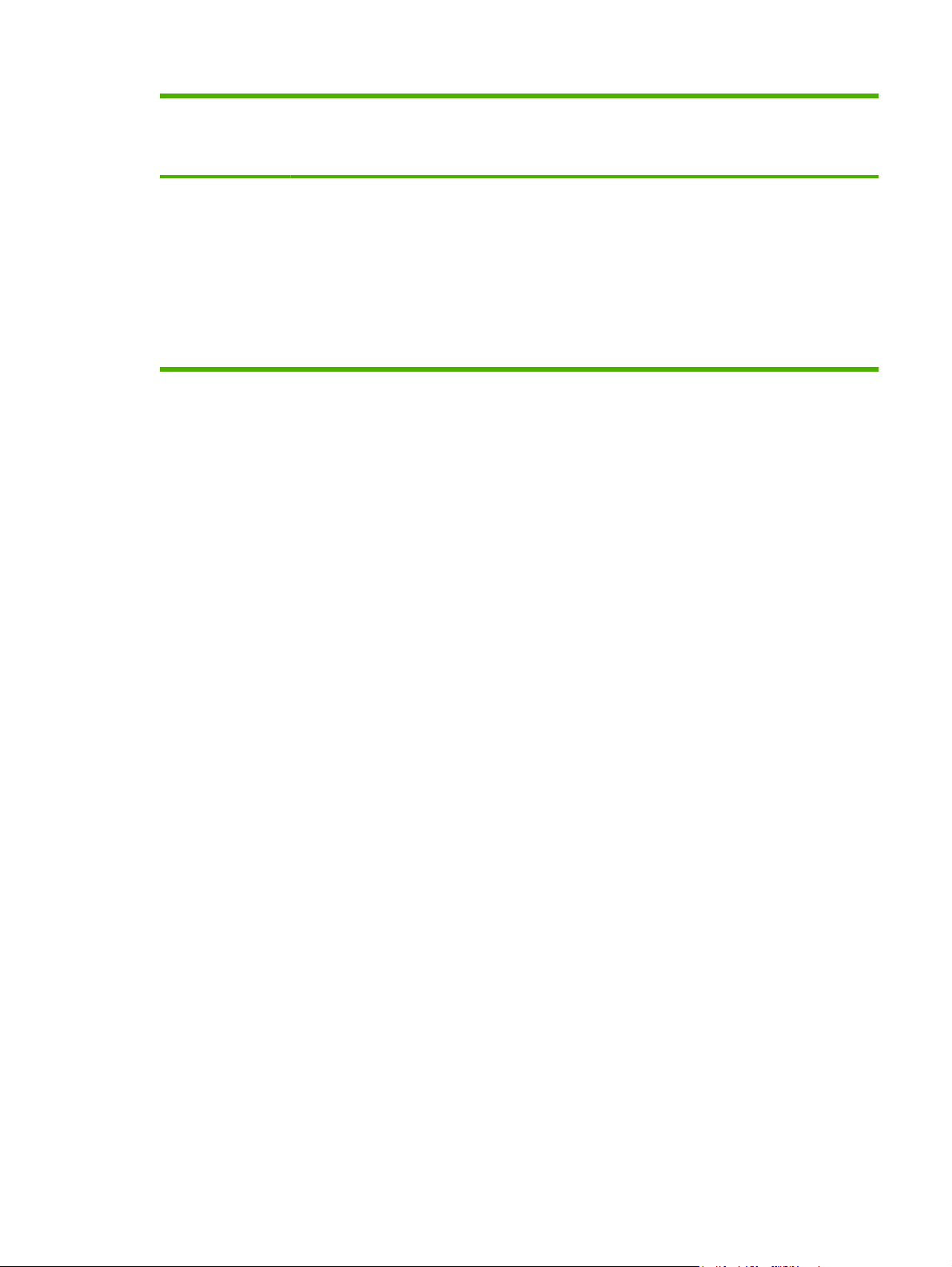
Операциялық
Жүйе
Бағдарламалық құрал
жабыдғанша принтердің
барлық тапсырмаларының
параметрлерін өзгерту үшін
Принтердің барлық
тапсырмаларының
стандартты параметрлерін
өзгерту үшін
Бұл параметрлер Presets
(Алдын ала белгіленген
параметрлер) мəзірінде
сақталады. Жаңа
параметрлерді пайдалану
үшін бағдарламаны əрбір
ашқан жəне басып шығарған
кезде сақталған алдын ала
белгіленген параметр
опциясын таңдауыңыз керек
болады.
Құрал конфигурациясының
параметрлерін өзгерту үшін
KKWW Принтер драйверін ашып, баспа параметрлерін өзгертіңіз 15
Page 26
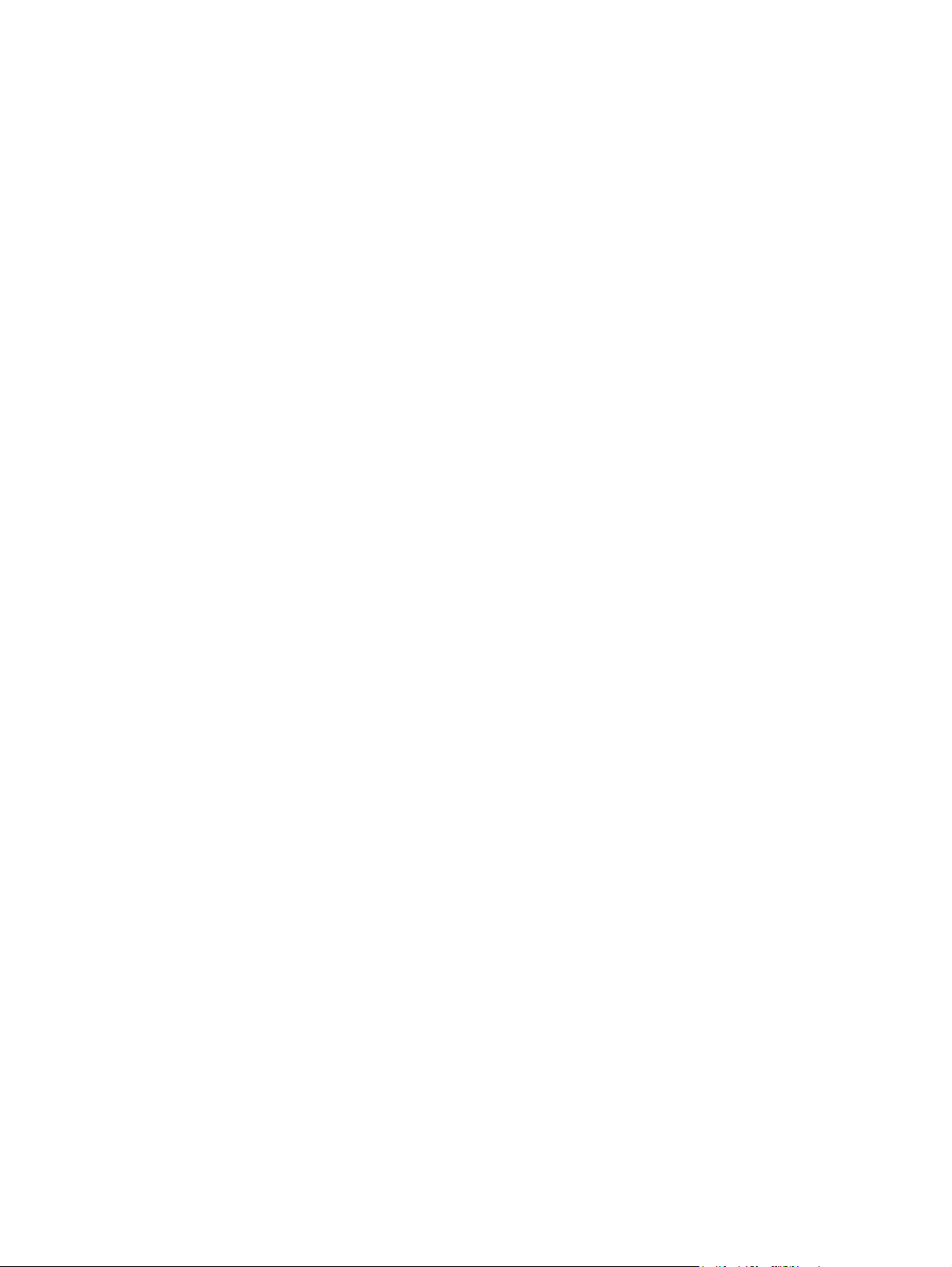
Бағдарламалық құралды Windows операциялық жүйелерінен өшіріңіз
1. Start (Бастау) батырмасын басып, одан кейін All Programs (Барлық Бағдарламалар)
басыңыз.
2. HP ашыңыз, содан кейін HP Color LaserJet CP1510 Сериялы басыңыз.
3. Бағдарламалық құралды өшіру үшін Uninstall (Жою) батырмасын басып, экрандағы
нұсқауларды орындаңыз.
16 Бап 2 Бағдарламалық құрал KKWW
Page 27
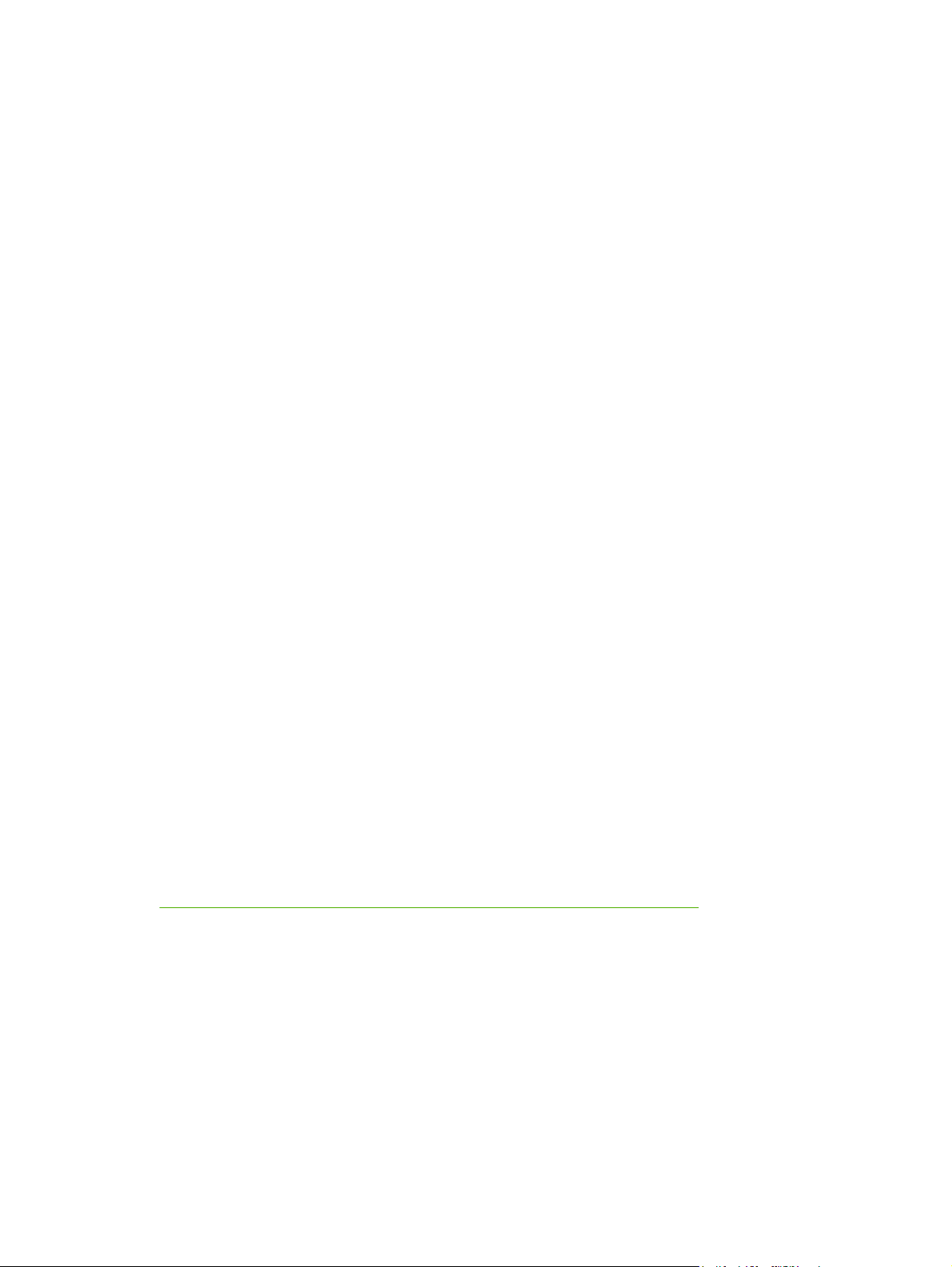
Утилиталар
Windows арналған бағдарламалық құралдар
HP ToolboxFX
HP ToolboxFX сіз төмендегідей тапсырмаларды орындау үшін пайдалана алатын бағдарламалық
құрал болып табылады:
Өнім мəртебесін тексеру
●
Жабдықтарының мəртебесін тексеру жəне жабдықтарға онлайнда тапсырыс беру
●
Жөндеу сигналдық хабарлары
●
Белгілі бір өнімге жəне жабдықтарға қатысты ескертулерді электрондық пошта арқылы бекіту
●
Өнім параметрлерін көру жəне өзгерту
●
Өнім құжаттамасын көру
●
Ақаулықтарды жою жəне күту құралдарына қол
●
Өнім тікелей компьютеріңізге қосылғанда немесе желіге қосылғанда HP ToolboxFX көруге
болады. HP ToolboxFX пайдалану үшін, ұсынылған бағдарламалық құралды орнатыңыз.
жеткізу
Macintosh арналған бағдарламалық құралдар
HP орнату бағдарламасы PostScript Printer Description (PPD) (PostScript Принтер
Сипаттамалары), Printer Dialog Extensions (PDEs) (Принтердің Диалог Кеңейтулері)
файлдарымен жəне Macintosh компьютерлерін пайдалануға арналған конфигурациялық құрылғы
бағдарламалық құралымен қамтамасыз етеді.
PostScript Printer Description (PPD) (PostScript Принтер Сипаттамалары) файлдары
PPD, Apple PostScript принтер драйверлерімен үйлестірілгенде өнім мүмкіндіктеріне қол жеткізуді
қамтамасыз етеді. PPD жəне өзгедей бағдарламалық құралдарына арналған орнату
бағдарламасы өнімнің ықшам дискісінде жеткізіледі.
Өнімді Macintosh жүйесін пайдалана отырып конфигурациялау
Өнімді Macintosh жүйесін пайдалана отырып конфигурациялау туралы ақпаратты алу үшін
Өнімді Macintosh жүйесін пайдалана отырып конфигурациялау 95-бетте қараңыз.
Мəртебе Сигналдық хабарлары бағдарламалық құралы
Мəртебе Сигналдық хабарлары бағдарламалық құралы өнімнің ағымдағы жағдайы жайлы
ақпаратты береді.
Оған қоса, бағдарламалық құрал науа босап қалған немесе өнімде ақау туындаған жағдайлар
сияқты нақты жағдай туындағанда жайылмалы сигналдық хабарлар береді. Сигналдық хабар
мəселені шешу туралы ақпаратты қамтиды.
KKWW Утилиталар 17
Page 28
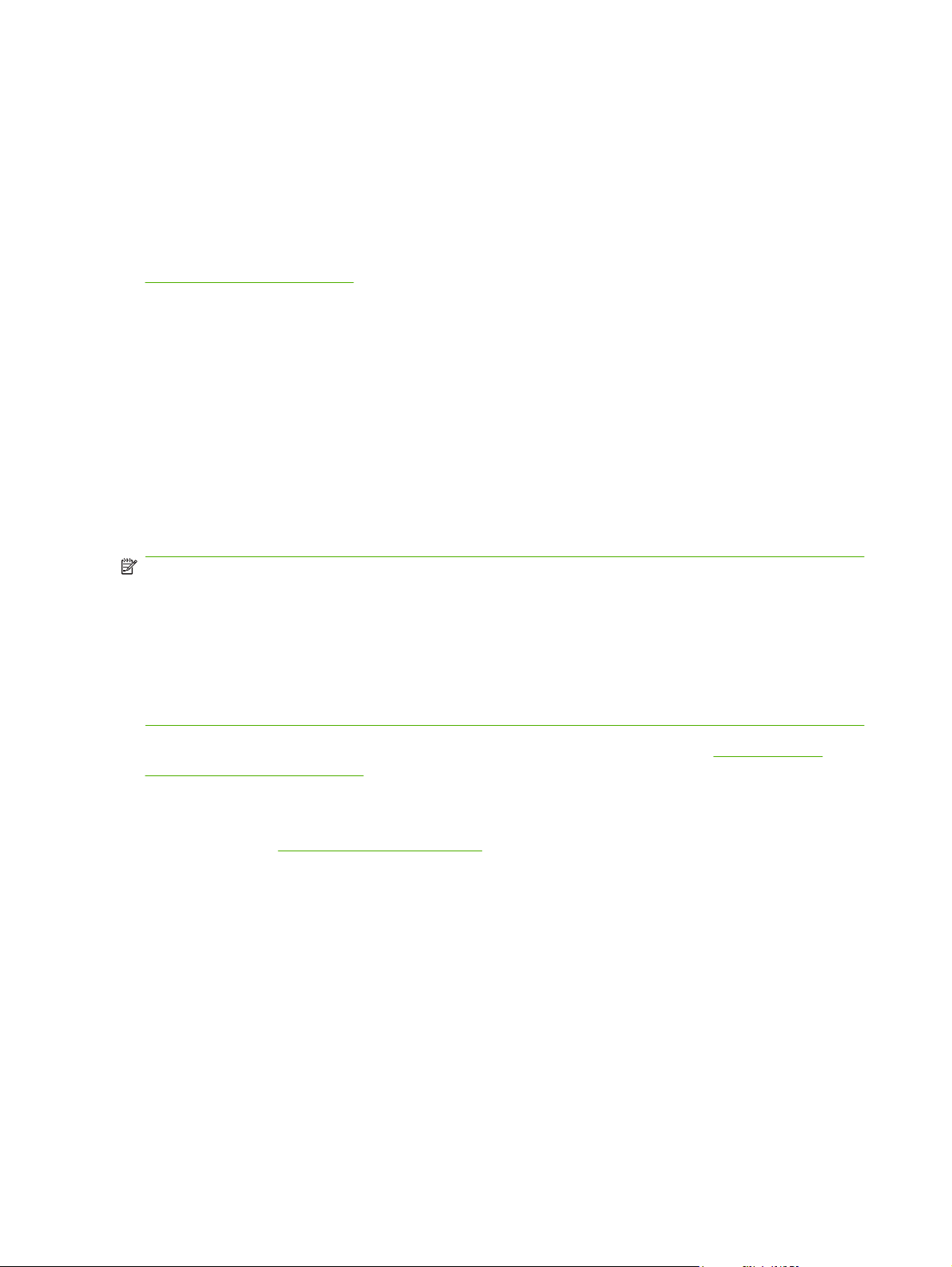
Желілерге арналған бағдарламалық құрал
HP Web Jetadmin
HP Web Jetadmin бағдарламасы браузерге негізделген сіздің жергілікті жүйеңіздегі желіге
жалғанған принтерлерді басқару құралы болып табылады. Ол тек желі администраторының
компьютеріне ғана орнатылуы тиіс.
HP Web Jetadmin ағымдағы нұсқасы мен қолдаулы хост жүйелерінің ең соңғы тізімін жүктеу үшін
www.hp.com/go/webjetadmin сайтына кіріңіз.
Хост серверіне орнатылғанда кез келген клиенті қолдаулы веб-браузерін (Microsoft® Internet
Explorer 6.x немесе Netscape Navigator 7.x немесе кейінгісін) пайдалана отырып, HP Web Jetadmin
жүйесіне кіре алады.
Енгізілген веб-сервер
HP Color LaserJet CP1510 Сериялы принтер өзі жəне желілік қызметі туралы ақпараты бар
енгізілген веб-серверімен жабдықталған. Бұл ақпарат Microsoft Internet Explorer, Netscape
Navigator немесе Macintosh ОЖ Safari сияқты веб-браузерлерінде шығарылады.
Енгізілген веб-сервері өнімде орнатылған. Ол желілік серверге жүктелмеген. Ешқандай арнайы
бағдарламалық құрал орнатылмаған немесе конфигурацияланбаған, бірақ компьютеріңізде
қолдаулы веб-браузер болуы тиіс.
ЕСКЕРІМ: Macintosh жүйесінің пайдаланушылары енгізілген веб-серверін (EWS) баспа кезегін
көргенде Utility (Утилита) батырмасын басу арқылы аша алады. Бұл əрекет пайдаланушыға EWS
кіру мүмкіндігін беретін Safari сияқты веб-браузерді іске қосады. Оған қоса, EWS ішіне желілік IP
адресін немесе DNS атауын тікелей веб-браузерде теру жолымен кіруге болады.
Linux
Оған қоса, автоматты түрде орнатылатын HP USB EWS Шлюздік бағдарламалық құралы өнім
USB кабелі
USB кабелі пайдаланылған жағдайда EWS ішіне веб-браузері арқылы кіру үшін Utility (Утилита)
батырмасын басыңыз.
Енгізілген веб-сервердің мүмкіншіліктері мен қызметтерін толық түсіну үшін Енгізілген веб-
серверін пайдалану 92-бетте қараңыз.
Ақпарат алу үшін www.hp.com/go/linuxprinting бетіне өтіңіз.
арқылы жалғанған жағдайда веб-браузеріне өніммен байланысу мүмкіндігін береді.
18 Бап 2 Бағдарламалық құрал KKWW
Page 29
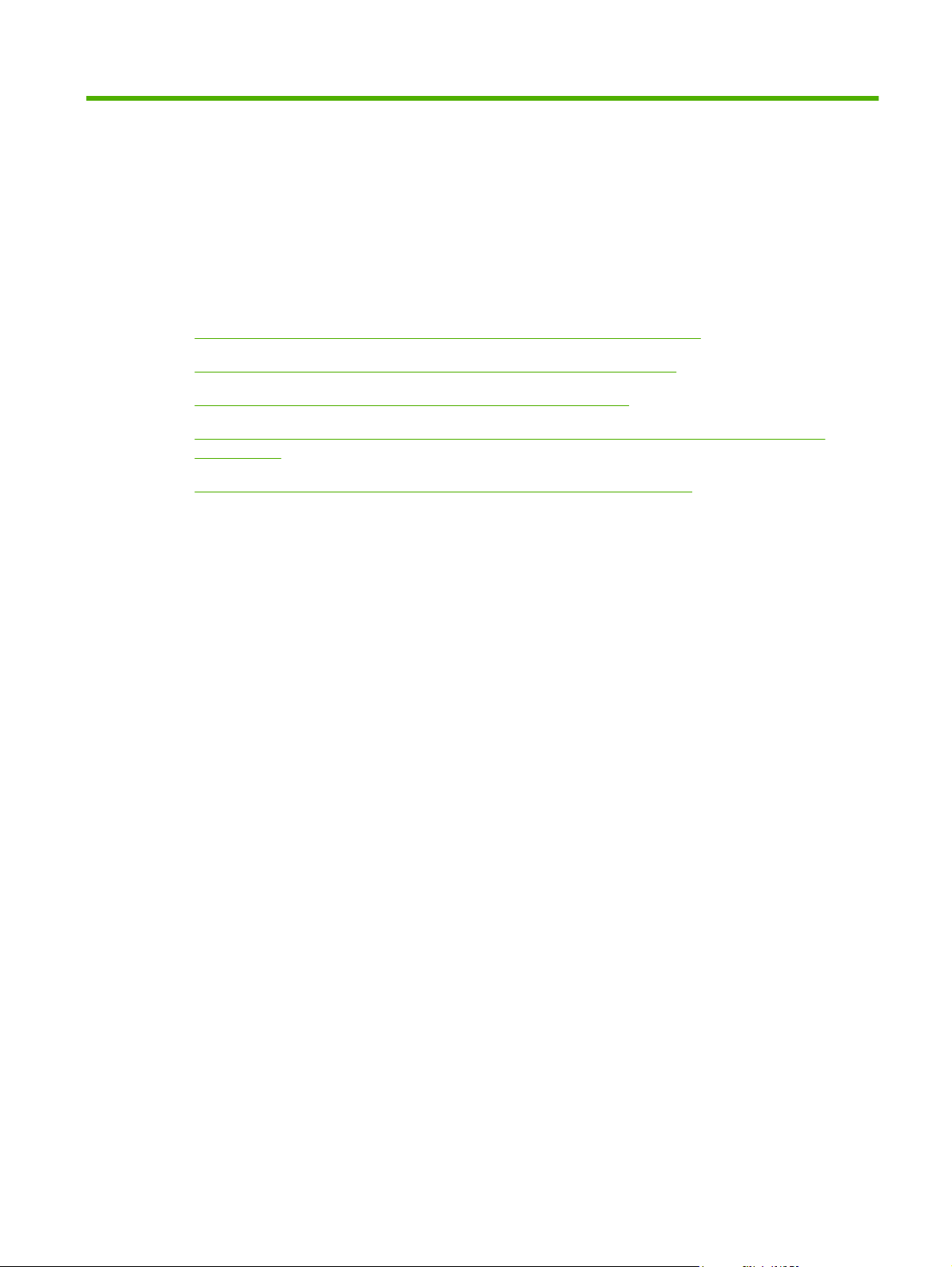
3 Қағаз жəне баспа құралы
Басып шығаруға арналған қағаз бен арқауларды пайдалану туралы
●
Қолдау көрсетілетін кағаз жəне баспа құралдарының өлшемдері
●
Қолдануға болатын қағаз түрлері мен науа сыйымдылығы
●
Арнайы қағазды немесе басып шығаруға арналған арқауларды пайдалану бойынша
●
ұсынымдар
Науаны өнімнен тартып шығарып, барлық қағазды алып тастаңыз.
●
KKWW 19
Page 30
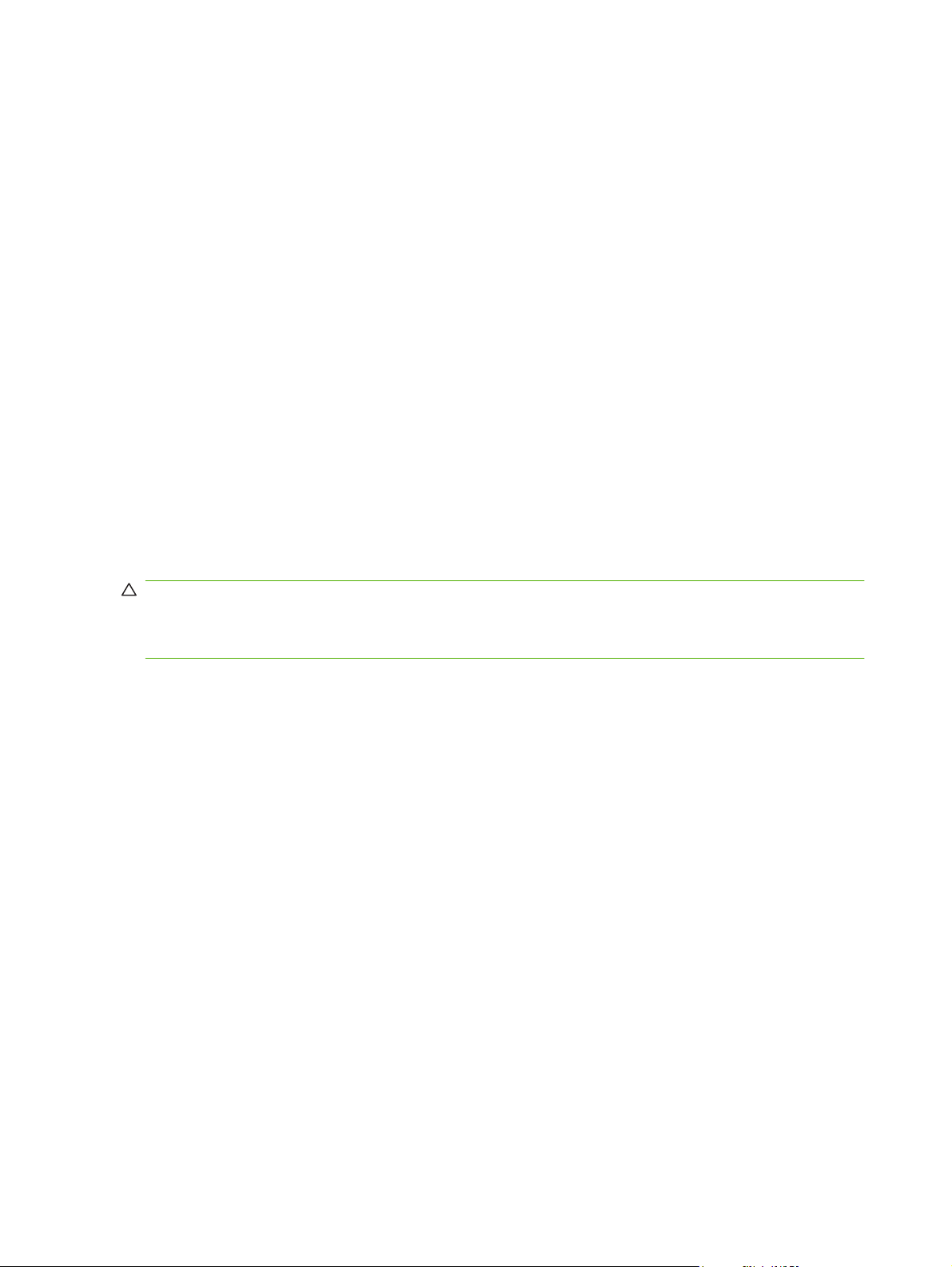
Басып шығаруға арналған қағаз бен арқауларды пайдалану туралы
Осы құрылғы осы пайдаланушы нұсқаулығында баяндалған талаптарға сай келетін түрлі басып
шығарғыш арқауларымен жұмыс істеуге арналып жасалған. Аталған талаптарға сай келмейтін
қағазды немесе арқауларды пайдалану мынадай салдарға əкеліп соғуы мүмкін:
басып шығару сапасының төмендеуі;
●
қағаздың жиі кептеліп қалуы;
●
құрылғының механикалық бөлшектерінің мерзімінен бұрын тозып, соның салдарынан оның
●
жиі жөнделуі;
Ең жоғары
принтерлерге арналған немесе əмбебап баспа құралдарды пайдаланыңыз. Ағынша принтерлері
үшін жасалған қағазды немесе баспа құралдарын пайдаланбаңыз. Hewlett-Packard компаниясы
басқа сауда белгілерімен шыққан баспа құралдарын пайдалану жөнінде ұсыныс жасай алмайды,
себебі НР олардың сапасын бақылай алмайды.
Кейбір жағдайларда тіпті осы пайдаланушы нұсқаулығында
қағазға басып шығарған кезде де, басып шығару сапасының қанағаттанарлықсыз болуы
байқалады. Мұндай қиындық арқауды дұрыс қолданбаудың, қолайсыз температура мен
ылғалдылық жағдайында пайдаланудың, сондай-ақ Hewlett-Packard компаниясының бақылауы
мүмкін емес басқа да мəн-жайлардың салдарынан орын алуы мүмкін.
ЕСКЕРТУ: HP компаниясы белгілеген талаптарға сай келмейтін арқауды пайдалану басып
шығарғыштың зақымдалуына жəне оны жөндеу қажет болуына əкеліп соғуы мүмкін. Мұндай
жөндеуге Hewlett-Packard компаниясының кепілдігі немесе техникалық қызмет көрсету туралы
келісімі таралмайды.
нəтиже алу үшін, тек қана НР сауда белгісімен шыққан қағазды жəне лазерлі
баяндалған талаптарға сай келетін
20 Бап 3 Қағаз жəне баспа құралы KKWW
Page 31
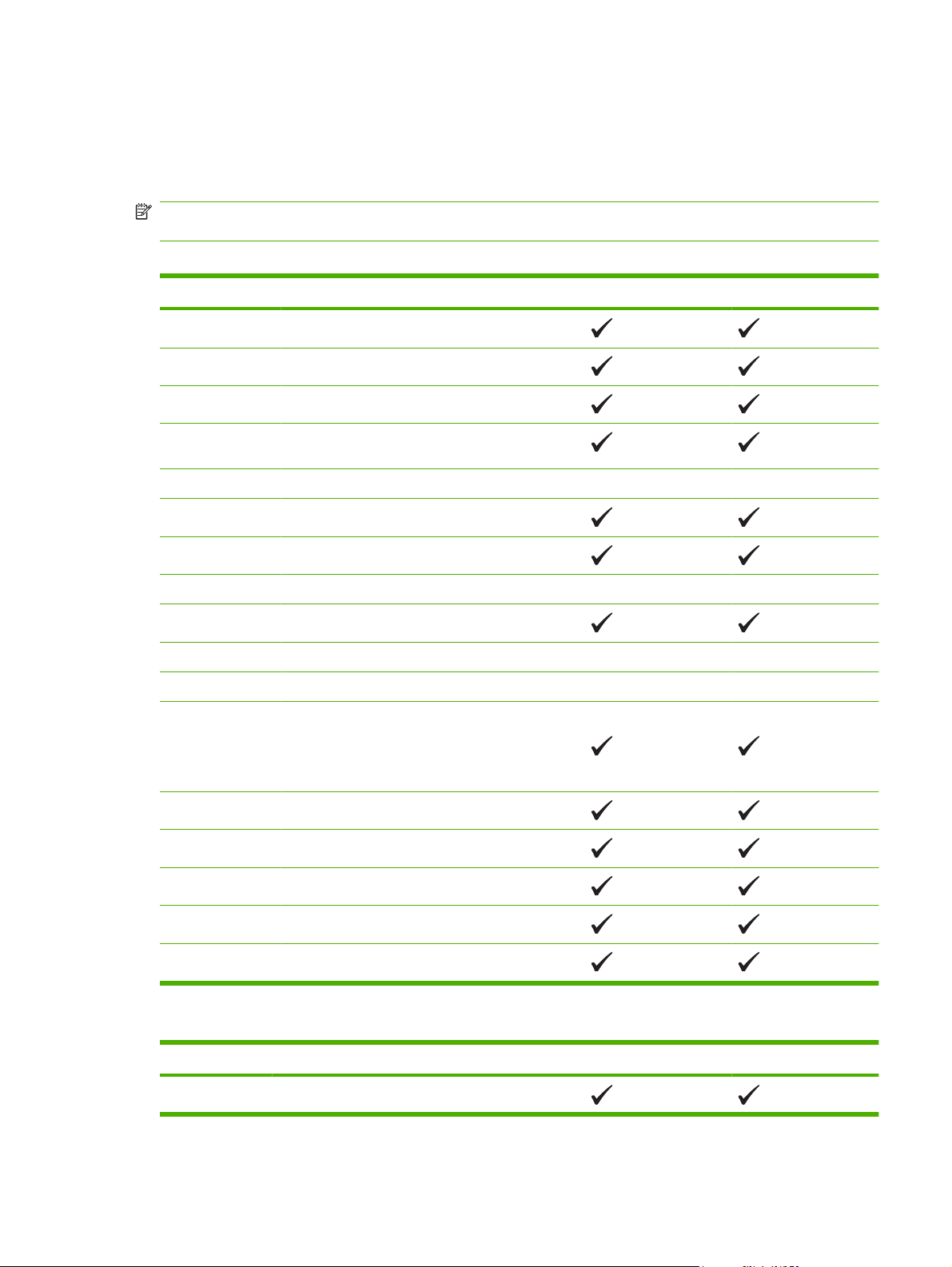
Қолдау көрсетілетін кағаз жəне баспа құралдарының
өлшемдері
Осы құрылғы бірқатар қағаз өлшеміне қолдау көрсетеді жəне ол түрлі құралдарға бейімделеді.
ЕСКЕРІМ: Басып шығару нəтижесі барынша жақсы болу үшін басып шығарар алдында принтер
драйверінде тиісті қағаз өлшемі мен түрін таңдап алыңыз.
Кесте 3-1 Қолдау көрсетілетін қағаз бен баспа құралдарының өлшемдері
Өлшем Өлшемдер 1-науа 2-науа
Хат 216 x 279 мм
Legal стандарты 216 x 356 мм
A4 210 x 297 мм
Executive
стандарты
A3 297 x 420 мм
A5 148 x 210 мм
A6 105 x 148 мм
B4 (JIS) 257 x 364 мм
B5 (JIS бойынша) 182 x 257 мм
B5 (ISO бойынша) 176 x 250 мм
B6 (ISO бойыша) 125 x 176 мм
16k 184 x 260 мм
8,5 x 13 216 x 330 мм
4 x 6 107 x 152 мм
5 x 8 127 x 203 мм
184 x 267 мм
195 x 270 мм
197 x 273 мм
10 x 15 см 100 x 150 мм
Бейімделген (76 - 216) x (127 - 356) мм
Кесте 3-2 Қолдау көрсетілетін конверттер мен ашықхаттар
Өлшем Өлшемдер 1-науа 2-науа
№ 10 конверт 105 x 241 мм
KKWW Қолдау көрсетілетін кағаз жəне баспа құралдарының өлшемдері 21
Page 32

Кесте 3-2 Қолдау көрсетілетін конверттер мен ашықхаттар (жалғасы)
Өлшем Өлшемдер 1-науа 2-науа
DL конверті 110 x 220 мм
C5 конверті 162 x 229 мм
B5 конверті 176 x 250 мм
Monarch
конверті
Ашықхат 100 x 148 мм
Қос ашықхат 148 x 200 мм
98 x 191 мм
22 Бап 3 Қағаз жəне баспа құралы KKWW
Page 33

Қолдануға болатын қағаз түрлері мен науа сыйымдылығы
Қолданылатын қағаз
өнімінің түрі
Төмендегі түрлерді
қамтитын қағаз:
Əдеттегі
●
Фирмалық бланк
●
Түсті
●
Алдын ала басып
●
шығарылған
Алдын ала тесілген
●
Қайта
●
пайдаланылатын
Қалың қағаз Қағаз өлшеміндей
Мұқаба қағаз Қағаз өлшеміндей
Өлшемдері
Минимум: 76 x 127 мм
(3 x 5 дюйм)
Максимум: 216 x 356 мм
(8,5 x 14 дюйм)
1
Салмағы Сыйымдылығы
60-90 г/м2 аралығында
(16-24 фунт
аралығында)
200 г/м2 (53 фунт) дейін
200 г/м2 (53 фунт) дейін
1-науа: тек бір парақ
2-науа: 150 парағына
дейін
2
75 г/м
(20 фунт жоғары
сортты)
1-науа: тек бір парақ
2-науа: жинақ биіктігі
15 мм (0,6 дюймге) дейін
1-науа: тек бір парақ
2-науа: жинақ биіктігі
15 мм (0,59 дюймге)
дейін
2
Қағазды орнату
бағыты
Бет жағы жоғарыдан
басылып шығатын жағы,
жоғарғы шеті науаның
артқы жағында
Бет жағы жоғарыдан
басылып шығатын жағы,
жоғарғы шеті науаның
артқы жағында
Бет жағы жоғарыдан
басылып шығатын жағы,
жоғарғы шеті науаның
артқы жағында
Жылтыр қағаз
Фото қағаз
Транспаранттар A4 немесе «хат» қағаз
Жапсырмалар
Конверттер
Ашық хаттар немесе
тіркеу карточкалары
3
Қағаз өлшеміндей
форматы
A4 немесе «хат» қағаз
форматы
COM 10
●
Monarch
●
DL
●
C5
●
B5
●
100 x 148 мм
(3,9 x 5,8 дюйм)
220 г/м2 (59 фунт) дейін
Қалыңдығы:
0,12-0,13 мм
(4,7-5,1 мил)
Қалыңдығы: 0,23 мм
(9 мил) дейін
90 г/м2 (24 фунт) дейін
1-науа: тек бір парақ Бет жағы жоғарыдан
1-науа: тек бір парақ
2-науа: жинақ биіктігі
15 мм (0,59 дюймге)
дейін
1-науа: тек бір парақ
2-науа: 50 параққа дейін
1-науа: тек бір парақ
2-науа: 50 параққа дейін
1-науа: тек бір конверт
2-науа: 10 конвертке
дейін
Бет жағы жоғарыдан
басылып шығатын жағы,
жоғарғы шеті науаның
артқы жағында
Бет жағы жоғарыдан
басылып шығатын жағы,
жоғарғы шеті науаның
артқы жағында
Бет жағы жоғарыдан
басылып шығатын жағы,
жоғарғы шеті науаның
артқы жағында
Бет жағы жоғарыдан
басылып шығатын жағы,
марка шеті науаның
артқы жағында
басылып шығатын жағы,
KKWW Қолдануға болатын қағаз түрлері мен науа сыйымдылығы 23
Page 34

Қолданылатын қағаз
өнімінің түрі
Өлшемдері
1
Салмағы Сыйымдылығы
2
Қағазды орнату
бағыты
2-науа: 50 параққа дейін жоғарғы шеті науаның
артқы жағында
1
Өнімді баспа құралдарының көптеген стандартты жəне арнаулы өлшемдерімен пайдалануға болады. Принтер
драйверін қолданылатын өлшемдер үшін тексеріңіз.
2
Сыйымдылығы қағаз өнімдерінің салмағына, қалыңдығына жəне қоршаған орта жағдайларына байланысты өзгеруі
мүмкін.
3
Тегістік: 100-250 (Шеффилд)
24 Бап 3 Қағаз жəне баспа құралы KKWW
Page 35

Арнайы қағазды немесе басып шығаруға арналған арқауларды пайдалану бойынша ұсынымдар
Осы құрылғы арнайы арқауларға басып шығаруға қолдау көрсетеді. Өте жақсы нəтижеге жету
үшін осы ұсынымдарға сүйеніңіз. Арнайы қағазды немесе арқауларды пайдаланған кезде ең
жақсы нəтижеге жету үшін олардың түрі мен пішімін басып шығарғыштың драйверінде көрсетіңіз.
ЕСКЕРТУ: HP LaserJet басып шығарғыштары жылумен бекіту блогымен жарақталған, ол құрғақ
тонерді қағаз бетінде аса ұсақ нүктелер түрінде бекітіп қалдыруға арналған. HP лазерлік басып
шығарғыштарына арналған қағаз осындай жоғары температураларға шыдай алады. Бұл
технология үшін сиялы басып шығарғыштарға арналған қағазды пайдаланбаған жөн, себебі бұл
басып шығарғышқа зиян келтіруі мүмкін.
Арқау түрі Керек Керек емес
Конверттер
Затбелгілер
Мөлдір үлдірлер
Конверттерді тегіс жерде
●
сақтаңыз.
Лазерлік басып шығарғыштарға
●
арналған желімдік негіздегі
қорғаныс таспаларын
пайдаланыңыз.
Лазерлік басып шығарғыштарға
●
арналған желімдік негіздегі
қорғаныс таспаларын
пайдаланыңыз.
Тек арасындағы жабысқақ
●
астарының ашық жерлері жоқ
затбелгілерді пайдаланыңыз.
Жайпақ пішінді затбелгілерді
●
пайдаланыңыз.
Затбелгілердің тек толық
●
парақтарын пайдаланыңыз.
Тек лазерлік басып
●
шығарғыштарға арналған мөлдір
үлдірлерді пайдаланыңыз.
Қыртыстары, саңылаулары бар
●
конверттерді, желімделген
конверттерді немесе басқа
бүлінген жерлері бар
конверттерді пайдаланбаңыз.
Қағаз қыстырғыштары,
●
қысқыштары, ойықтары немесе
ішкі жабыны бар конверттерді
пайдаланбаңыз.
Өзі желімделетін таспасы немесе
●
басқа синтетикалық
материалдары бар конверттерді
пайдаланбаңыз.
Бүктелген, бұдырлы жерлері
●
немесе басқа бүлінген жерлері
бар затбелгілерді
пайдаланбаңыз.
Затбелгілердің жартылай
●
парақтарын басып шығармаңыз.
Лазерлік басып шығарғыштарға
●
арналмаған мөлдір арқауларды
пайдаланбаңыз.
ӨҚБ құрылғысынан шығарылған
●
мөлдір үлдірлерді тегіс жерге
қойыңыз.
Мөрлі жəне фирмалық бланктер
Қалың қағаз
Жылтыр қағаз немесе жабыны бар
қағаз
Тек лазерлік басып
●
шығарғыштарға арналған
бланкілерді немесе пішіндерді
пайдаланыңыз.
Тек лазерлік басып
●
шығарғыштарда пайдалануға
рұқсат етілген жəне салмағы
бойынша осы құрылғыға
арналған талаптарға сай келетін
қалың қағазды пайдаланыңыз.
Тек лазерлік басып
●
шығарғыштарға арналған
Бедерлі бланктерді жəне бұдыр
●
кескіндері бар бланктерді
пайдаланбаңыз.
Егер осы құрылғыға арналған
●
ұсынымдарда көрсетілгеннен
қалыңырақ қағазды НР
компаниясы осы құрылғы үшін
пайдалануға рұқсат бермесе,
ондай қағазды пайдаланбаңыз.
Сиялы басып шығарғыштарға
●
арналған жылтыр қағаз бен
KKWW Арнайы қағазды немесе басып шығаруға арналған арқауларды пайдалану бойынша
ұсынымдар
25
Page 36

Арқау түрі Керек Керек емес
жылтыр қағаз бен жабыны бар
қағазды пайдаланыңыз.
жабыны бар қағазды
пайдаланбаңыз.
26 Бап 3 Қағаз жəне баспа құралы KKWW
Page 37

Науаны өнімнен тартып шығарып, барлық қағазды алып тастаңыз.
1-науа салу
ЕСКЕРІМ: Баспа құралының басылатын жағын жоғары жəне алдын өнімге қаратып 1-науа ішіне
салыңыз.
1. Баспа құралының бір парағын 1-науа слотына салып, қағаз реттегіштерін параққа қарай
сырғытыңыз.
2. Парақтарды науаға тірелгенше итеріп салыңыз.
1
2
2-науа салу
1. Науаны өнімнен шығарып, барлық қағазды алыңыз.
2. Қағаздың бойлық жəне биіктік реттегіштерін сырғытып ашыңыз.
KKWW Науаны өнімнен тартып шығарып, барлық қағазды алып тастаңыз.27
Page 38

Legal өлшемді қағазды салу үшін, науаны тарту барысында тартпа сырғасын ұстап,
●
өзіңізге қарай баса тартып шығарып алыңыз.
ЕСКЕРІМ: Legal өлшемді қағаз жүктелгенде, науа өнімнен шамамен 51 мм (2 дюйм)
шығып тұрады.
3. Қағазды науаға салып, төрт бұрышы да орнына қонғандығына көз жеткізіңіз. Қағаздың
бойлық жəне биіктік реттегіштерін қағаз жинағына сəйкес келетіндей сырғытыңыз.
4. Қағаз жинағының науа бүйіріндегі қағазды шектеуші жиекбелгіден төмен екендігіне көз
жеткізу үшін қағазды төмен басыңыз.
5. Науаны өнім ішіне сырғытыңыз.
28 Бап 3 Қағаз жəне баспа құралы KKWW
Page 39

4 Кіріс/Шығыс конфигурациясы
USB байланысы
●
Желіге жалғау
●
Желі конфигурациясы
●
KKWW 29
Page 40

USB байланысы
ЕСКЕРІМ: Бағдарламалық құралды орнатпайынша, USB кабелін жалғамаңыз. Орнату
бағдарламасы USB кабелін жалғау қажет етілгенде ескертеді.
Бұл өнім USB 2.0 байланысын қолдайды. Басып шығару үшін Сіз А-В типті кабельді
пайдалануыңыз қажет.
30 Бап 4 Кіріс/Шығыс конфигурациясы KKWW
Page 41

Желіге жалғау
Бұл өнімде 10/100 желі байланысы бар. Желі кабелін өнімге жəне өзіңіздің желілік байланыс
ұяңызға жалғаңыз.
KKWW Желіге жалғау 31
Page 42

Желі конфигурациясы
Өнімнің желі параметрлерін конфигурациялау үшін, өнімнің басқару панелін, енгізілген вебсерверін немесе Windows операциялық жүйесінде, HP ToolboxFX бағдарламалық құралын
пайдаланыңыз.
Өнімді орнатыңыз жəне оны желіде пайдаланыңыз
Hewlett-Packard компаниясы желілерге арналған принтер драфверлерін орнату үшін, өнімнің
шағын дискісінде жеткізілетін HP орнату бағдарламасын пайдалануды ұсынады.
Желі портына жалғану конфигурациясын (тікелей режимді немесе тең құқықты
құрылғыларда басып шығару) баптау
Бұл конфигурацияда өнім желіге тікелей қосылады жəне желідегі барлық компьютерлер тікелей
өнім арқылы басып шығарады.
1. Желілік кабельді өнімнің желілік портына жалғау арқылы өнімді тікелей желіге қосыңыз.
2. Конфигурациялау бетін басып шығару үшін басқару панелін пайдаланыңыз.
беттерді басып шығару 82-бетте қараңыз.
3. Өнімнің шағын дискісін компьютеріңізге салыңыз. Егер орнату бағдарламасы іске қосылмаса,
шағын дискідегі SETUP.EXE файлына барып, оны екі рет басыңыз.
4. Recommended Install (Ұсынылған орнату) тармағын басыңыз.
5. Welcome (Қош келдіңіз) экранында Next (Келесі) батырмасын басыңыз.
6. Installer updates (Орнату бағдарламасын жаңарту) экранында веб желісінен орнату
бағдарламасының жаңартуларын іздеу үшін Yes (Иə) батырмасын басыңыз.
7. Windows 2000/XP/Vista жүйелерінде, Installation Options (Орнату опциялары) экранында
орнату опцияларын таңдаңыз. Hewlett-Packard компаниясы жүйеңіз қолдаған жағдайда
əдеттегі орнатуды ұсынады.
8. License Agreement (Лицензиялық келісім) экранында Лицензиялық келісімді оқып,
шарттарын қабылдайтыныңызды көрсетіңіз де, Next (Келесі) батырмасын басыңыз.
9. Windows 2000/XP/Vista жүйелерінде, HP Extended Capabilities (НР кеңейтілген өнімділігі)
экранында өнімділігін арттырғыңыз келетінін белгілеп, Next (Келесі) батырмасын басыңыз.
10. Destination Folder (Арнаулы папка) экранында арнаулы
батырмасын басыңыз.
11. Орнатуды бастау үшін Ready to Install (Орнатуға дайын) экранында Next (Келесі)
батырмасын басыңыз.
папканы таңдап, Next (Келесі)
Ақпараттық
ЕСКЕРІМ: Параметрлеріңізді өзгерткіңіз келсе, алдындағы экранға қайту үшін Next (Келесі)
батырмасының орнына Back (Артқа) батырмасын басып, параметрлерді өзгертіңіз.
12. Connection Type (Байланыс түрі) экранында Through the network (Желі арқылы) тармағын
таңдап, Next (Келесі) батырмасын басыңыз.
13. Identify Printer (Принтерді анықтау) экранында өнімді іздеңіз немесе аппараттық құралды
немесе алдында басып шығарған Конфигурация бетінде көрсетілген тізімдегі ІР адресін
көрсетіңіз. Көп жағдайда IP белгіленеді, бірақ сіз оны Identify Printer (Принтерді анықтау)
32 Бап 4 Кіріс/Шығыс конфигурациясы KKWW
Page 43

экранындағы Specify the product by Address (Өнімді адресі арқылы белгілеу) тармағына
басып, өзгерте аласыз. Next (Келесі) батырмасын басыңыз.
14. Орнату процессі аяқталғанша күтіңіз.
Енгізілген веб-серверді немесе HP ToolboxFX пайдаланыңыз.
IP конфигурациялық параметрлерін қарап шығу немесе өзгерту үшін енгізілген веб-серверді
(EWS) немесе HP ToolboxFX пайдалануға болады. Енгізілген веб-серверге ену үшін браузердің
адрестік жолында өнімнің IP адресін теріңіз.
ЕСКЕРІМ: Macintosh жүйесінің пайдаланушылары енгізілген веб-серверіне (ЕВС) баспа кезегін
көргенде Utility (Утилита) батырмасын басу арқылы кіре алады. Бұл əрекет пайдаланушыға EWS
кіру мүмкіндігін беретін Safari сияқты веб-браузерді іске қосады. Оған қоса, EWS ішіне желілік IP
адресін немесе DNS атауын тікелей веб-браузерде теру жолымен кіруге болады.
Networking (Желіге қосылу) жиекбелгісінен (EWS) немесе Network Settings (Желі параметрлері)
жиекбелгісінен (HP ToolboxFX) келесі конфигурацияларды өзгертуге болады:
Хост аты
●
Қолмен енгізілетін IP адресі
●
Қолмен енгізілетін желі бөлігінің маскасы
●
Қолмен енгізілетін стандартты шлюз
●
ЕСКЕРІМ: Желі конфигурациясын өзгертуден өніммен қайтадан байланысудан бұрын
браузердің URL адресін өзгерту қажет болуы мүмкін. Желі қайта жүктелгенде, өнімді пайдалану
бірнеше секундқа мүмкін болмайды.
Жүйе кілтсөзін орнату
Жүйе кілтсөзін орнату үшін HP ToolboxFX немесе енгізілген веб-серверді пайдаланыңыз.
1. енгізілген веб-серверде Settings (Параметрлер) жиекбелгісін басыңыз.
HP ToolboxFX ішінде Device Settings (Құрылғы Параметрлері) жиекбелгісін басыңыз.
ЕСКЕРІМ: Кілтсөз орнатылып қойған болса, сізге кеңес беріледі. Кілтсөзді теріңіз, содан
кейін Apply (Қолдану) батырмасын басыңыз.
2. Password (Кілтсөз) батырмасын басыңыз.
3. Password (Кілтсөз) жолағына қойғыңыз келетін кілтсөзді теріңіз, содан кейін Confirm
password (Кілтсөзді растау) жолағында таңдауыңызды растау үшін сол сөзді қайта теріңіз.
4. Кілтсөзді сақтау үшін Apply (Қолдану) батырмасын басыңыз.
Өнімнің басқару панелін пайдалану
TC/IP параметрлерін конфигурациялау
Сіз IP адресін қолмен немесе автоматты түрде конфигурациялай аласыз.
KKWW Желі конфигурациясы 33
Page 44
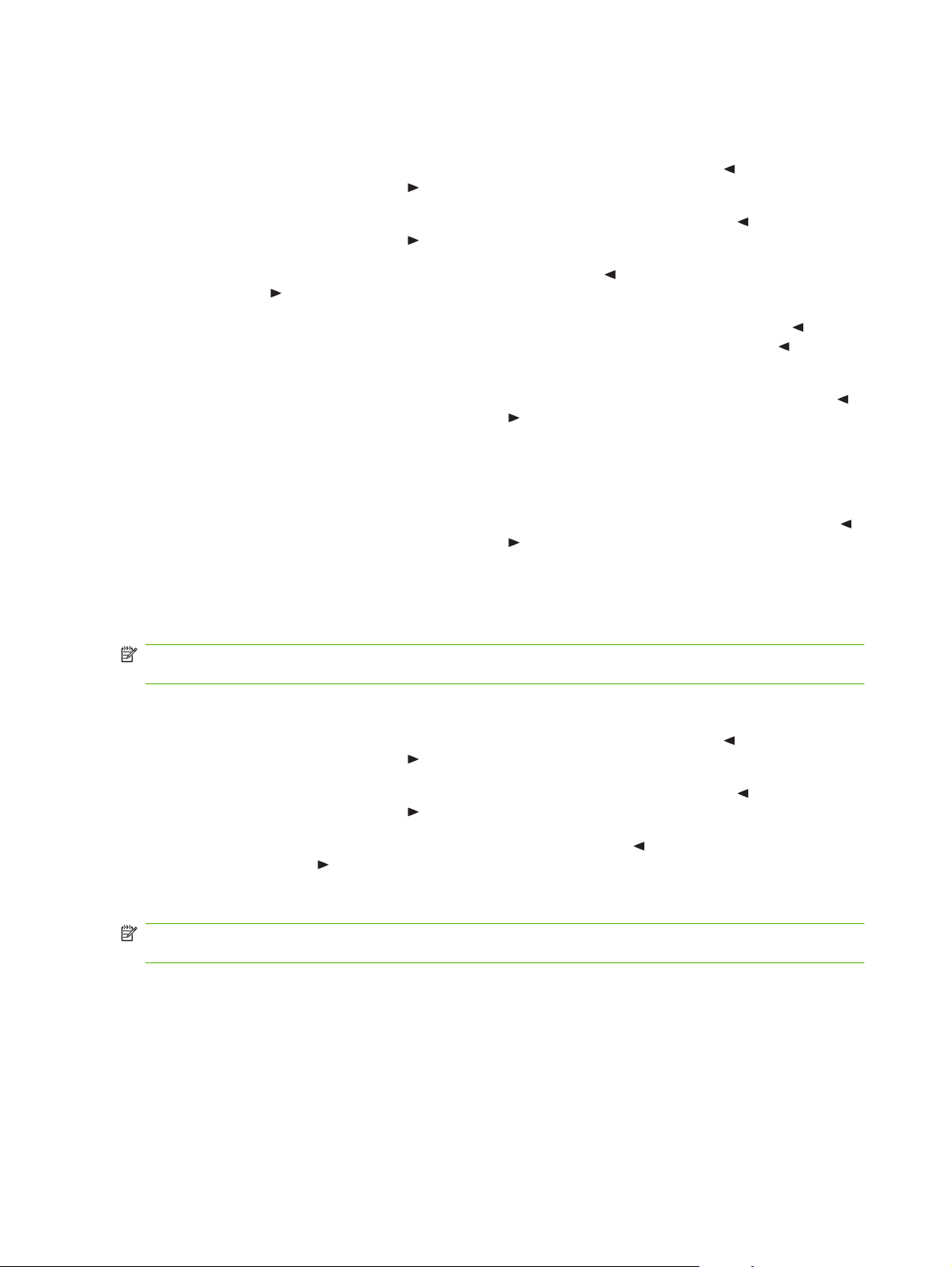
Қолмен конфигурациялау
1. Басқару панелінің мəзірінде OK батырмасын басыңыз.
2. Желі конфигурациясы таңдау үшін Left arrow (Солға бағыт көрсеткіш) (
arrow (Оңға бағыт көрсеткіш) (
3. TCP/IP конфигурациясы таңдау үшін Left arrow (Солға бағыт көрсеткіш) (
arrow (Оңға бағыт көрсеткіш) (
4. Қолмен таңдау үшін Left arrow (Солға бағыт көрсеткіш) (
көрсеткіш) (
5. ІР адресінің бірінші бөлімінің мəнін өсіру үшін Right arrow (Оңға бағыт көрсеткіш) (
батырмасын басыңыз. Мəнді кішірейту үшін Left arrow (Солға бағыт көрсеткіш) (
батырмасын басыңыз. Мəн дұрыс болғанда, OK батырмасын басыңыз.
6. Адрес дұрыс болса, Yes (Иə) тармағын таңдау үшін Left arrow (Солға бағыт көрсеткіш) (
немесе Right arrow (Оңға бағыт көрсеткіш) (
батырмасын басыңыз. 5-қадамды желі бөлігінің маскасы жəне стандартты шлюз
параметрлері үшін қайталаңыз.
–немесе–
Адрес дұрыс болса, No (Жоқ) тармағын таңдау үшін Left arrow (Солға бағыт көрсеткіш) (
немесе Right arrow (Оңға бағыт көрсеткіш) (
батырмасын басыңыз. 5-қадамды дұрыс IP адресін енгізу үшін жəне желі бөлігінің маскасы
жəне стандартты шлюз параметрлері үшін қайталаңыз.
Автоматты түрде конфигурациялау
) пайдаланыңыз, содан кейін OK батырмасын басыңыз.
) немесе Right
) пайдаланыңыз, содан кейін OK батырмасын басыңыз.
) немесе Right
) пайдаланыңыз, содан кейін OK батырмасын басыңыз.
) немесе Right arrow (Оңға бағыт
)
)
)
) батырмасын пайдаланыңыз да, OK
)
) батырмасын пайдаланыңыз да, OK
ЕСКЕРІМ: Автоматты - стандартты Желі конфигурациясы TCP/IP конфигурациясы параметрі
болып табылады.
1. Басқару панелінің мəзірінде OK батырмасын басыңыз.
2. Желі конфигурациясы таңдау үшін Left arrow (Солға бағыт көрсеткіш) (
arrow (Оңға бағыт көрсеткіш) ( ) пайдаланыңыз, содан кейін OK батырмасын басыңыз.
3. TCP/IP конфигурациясы таңдау үшін Left arrow (Солға бағыт көрсеткіш) (
arrow (Оңға бағыт көрсеткіш) (
4. Автоматты таңдау үшін Left arrow (Солға бағыт көрсеткіш) (
бағыт көрсеткіш) (
Автоматты IP адресі пайдалануға дайын болғанша бірнеше минут уақыт өтуі мүмкін.
ЕСКЕРІМ: ІР автоматты түрде белгілеу режимдерін (BOOTP, DHCP немесе AutoIP сияқты)
өшіру немесе қосу үшін енгізілген веб-серверді немесе HP ToolboxFX пайдаланыңыз.
) пайдаланыңыз, содан кейін OK батырмасын басыңыз.
) пайдаланыңыз, содан кейін OK батырмасын басыңыз.
) немесе Right arrow (Оңға
) немесе Right
) немесе Right
34 Бап 4 Кіріс/Шығыс конфигурациясы KKWW
Page 45

IP адресін басқару панелінде көрсету немесе жасыру
ЕСКЕРІМ: Show IP address (IP адресін көрсету) Қосу шыққанда, IP адресі баламалы түрде
басқару панелінің дисплейіне баспа картриджі мəртебесінің өлшем бірліктерімен бірге
шығарылады.
1. Басқару панелінің мəзірінде OK батырмасын басыңыз.
2. Желі конфигурациясы таңдау үшін Left arrow (Солға бағыт көрсеткіш) (
arrow (Оңға бағыт көрсеткіш) (
3. Show IP address (ІР адресін көрсету) тармағын таңдау үшін Left arrow (Солға бағыт
көрсеткіш) (
содан кейін OK батырмасын басыңыз.
4. Yes (Иə) немесе No (Жоқ) тармағын таңдау үшін Left arrow (Солға бағыт көрсеткіш) (
немесе Right arrow (Оңға бағыт көрсеткіш) (
батырмасын басыңыз.
) немесе Right arrow (Оңға бағыт көрсеткіш) ( ) батырмасын пайдаланыңыз,
Жад картасын бірлесе пайдалану
1. Басқару панелінің мəзірінде OK батырмасын басыңыз.
2. Желі конфигурациясы таңдау үшін Left arrow (Солға бағыт көрсеткіш) (
arrow (Оңға бағыт көрсеткіш) (
басыңыз.
3. Memory card (Жад картасы) таңдау үшін Left arrow (Солға бағыт көрсеткіш) (
arrow (Оңға бағыт көрсеткіш) (
басыңыз.
4. Қосу немесе Өшіру таңдау үшін Left arrow (Солға бағыт көрсеткіш) (
(Оңға бағыт көрсеткіш) (
басыңыз.
) батырмасын пайдаланыңыз, содан кейін OK батырмасын
) немесе Right
) пайдаланыңыз, содан кейін OK батырмасын басыңыз.
)
) батырмасын пайдаланыңыз, содан кейін OK
) немесе Right
) батырмасын пайдаланыңыз, содан кейін OK батырмасын
) немесе Right
) батырмасын пайдаланыңыз, содан кейін OK батырмасын
) немесе Right arrow
Автоматты қиылысты орнату
1. Басқару панелінің мəзірінде OK батырмасын басыңыз.
2. Желі конфигурациясы таңдау үшін Left arrow (Солға бағыт көрсеткіші) (
arrow (Оңға бағыт көрсеткіші) (
басыңыз.
3. Автоматты crossover (қиылыс) таңдау үшін Left arrow (Солға бағыт көрсеткіш) (
Right arrow (Оңға бағыт көрсеткіш) (
батырмасын басыңыз.
4. Қосу немесе Өшіру таңдау үшін Left arrow (Солға бағыт көрсеткіш) (
(Оңға бағыт көрсеткіш) (
басыңыз.
) батырмасын пайдаланыңыз, содан кейін OK батырмасын
) батырмасын пайдаланыңыз, содан кейін OK
) батырмасын пайдаланыңыз, содан кейін OK батырмасын
) немесе Right
) немесе
) немесе Right arrow
Желі қызметтерін орнату
1. Басқару панелінің мəзірінде OK батырмасын басыңыз.
2. Желі конфигурациясы таңдау үшін Left arrow (Солға бағыт көрсеткіш) (
arrow (Оңға бағыт көрсеткіш) (
басыңыз.
KKWW Желі конфигурациясы 35
) батырмасын пайдаланыңыз, содан кейін OK батырмасын
) немесе Right
Page 46

3. Network services таңдау үшін Left arrow (Солға бағыт көрсеткіш) ( ) немесе Right arrow (Оңға
бағыт көрсеткіш) (
) батырмасын пайдаланыңыз, содан кейін OK батырмасын басыңыз.
4. IPv4 немесе IPv6 таңдау үшін Left arrow (Солға бағыт көрсеткіш) (
бағыт көрсеткіш) (
) батырмасын пайдаланыңыз, содан кейін OK батырмасын басыңыз.
5. Қосу немесе Өшіру таңдау үшін Left arrow (Солға бағыт көрсеткіш) (
(Оңға бағыт көрсеткіш) (
) батырмасын пайдаланыңыз, содан кейін OK батырмасын
басыңыз.
Стандартты мəндерді қалпына келтіру (желі параметрлері)
1. Басқару панелінің мəзірінде OK батырмасын басыңыз.
2. Желі конфигурациясы таңдау үшін Left arrow (Солға бағыт көрсеткіш) (
arrow (Оңға бағыт көрсеткіш) (
) батырмасын пайдаланыңыз, содан кейін OK батырмасын
басыңыз.
3. Стандартты мəндерді қалпына келтіру таңдау үшін Left arrow (Солға бағыт көрсеткіш)
) немесе Right arrow (Оңға бағыт көрсеткіш) ( ) батырмасын пайдаланыңыз, содан кейін
(
OK батырмасын басыңыз.
4. Зауыттық стандартты параметрлерді қайтару үшін OK батырмасын басыңыз. Мəзірден
зауыттық стандартты параметрлерді қалпына келтірмей шығу үшін X батырмасын басыңыз.
Қолдаулы желілік протоколдар
Өнім ең көп қолданылатын жəне қабылданған желі протокол болып табылатын TCP/IP желі
протоколын қолдайды. Толық ақпарат алу үшін
желі қызметтер мен протоколдар тізімі келтірілген.
TCP/IP 37-бетте қараңыз. Төменде қолдаулы
) немесе Right arrow (Оңға
) немесе Right arrow
) немесе Right
Кесте 4-1 Басып шығару
Қызмет аты Сипаттамасы
port9100 (Тікелей режим) Басып шығару қызметі
LPD (желілік принтер «демоны») Басып шығару қызметі
Кесте 4-2 Желілік құрылғыны табу
Қызмет аты Сипаттамасы
SLP (Қызмет іздеу протоколы) Желілік құрылғыларды табуда жəне конфигурациялауда
Bonjour Желілік құрылғыларды табуда жəне конфигурациялауда
пайдаланылатын Құрылғыны табу протоколы. Негізінен
Microsoft бағдарламалары үшін қолданылады.
ЕСКЕРІМ: Негізінен HP Бағдарламасын орнату
құралымен желіден құрылғыны табу үшін қолданылады.
пайдаланылатын Құрылғыны табу протоколы. Негізінен
Apple Macintosh бағдарламалары үшін қолданылады.
36 Бап 4 Кіріс/Шығыс конфигурациясы KKWW
Page 47

Кесте 4-3 Хабар алмасу жəне басқару
Қызмет аты Сипаттамасы
HTTP (гипермəтіндік файлдарды жіберу протоколы) Веб-браузерлерге енгізілген веб-сервермен байланысқа
EWS (енгізілген веб-сервер) Пайдаланушыға құрылғыны веб-браузер арқылы
SNMP (желілік басқарудың қарапайым протоколы) Желі бағдарламаларымен құрылғыны басқару үшін
Кесте 4-4 IP адресін беру
Қызмет аты Сипаттамасы
DHCP (хостты динамикалық конфигурациялау протоколы) IP адресін автоматты беру үшін. DHCP сервері құрылғыны
BOOTP (жүктеу протоколы) IP адресін автоматты беру үшін. BOOTP сервері
Авто IP IP адресін автоматты беру үшін. DHCP немесе BOOTP
шығуға мүмкіндік береді.
басқаруға мүмкіндік береді.
қолданылады. SNMP v1 жəне стандартты MIB-II (Басқару
мəліметтерінің базасы) нысандарына қолдау көрсетіледі.
пайдаланушы араласуын қажет етпейтін IP адресімен
қамтамасыз етеді.
құрылғыны IP адресімен администратор BOOTP серверіне
МАС аппараттық құралының адресін енгізгеннен кейін
қамтамасыз етеді.
сервері болмаса, өнім бұл қызметті бірегей IP адресін құру
үшін пайдаланады.
TCP/IP
Адамдар бір бірімен қатынасу үшін пайдаланатын əдеттегі тіл сияқты, TCP/IP (Тапсыруды
Басқару Протоколы/Интернет Протокол) компьютерлер мен өзгедей құрылғылар желі арқылы бір
бірімен қатынасу үшін əзірленген протоколдар жинағы болып табылады.
Интернет Протокол (IP)
Ақпарат желі арқылы жіберілгенде, деректер шағын пакеттерге бөлшектеледі. Əр пакет тəуелсіз
түрде жіберіледі. Əр пакет жіберуші мен қабылдаушының ІР адресі сияқты IP ақпаратымен
шифрланады. IP пакеттері маршрутизаторлар мен шлюздер: желіні өзге жілелермен
байланыстыратын құрылғылар арқылы жіберіле алады.
IP байланыстары қосылуды қажет етпейді. IP пакеттері жіберілгенде, олар өздерінің арнаулы
орнына дұрыс ретпен жеткізілмеуі мүмкін. Дегенмен, жоғары деңгейлі
бағдарламалар пакеттерді дұрыс ретпен орналастырып, IP байланысы нəтижелі болады.
Желіде байланысқа түсетін əр торап немесе құрылғы IP адресін қажет етеді.
Тапсыруды Басқару Протоколы (TCP)
TCP деректерді пакеттерге бөліп, оларды қабылдау орнында желінің өзге торабы үшін қабылдау
бағыты бойынша реттелген, сенімді жəне кепілдендірілген жеткізу қызметімен қайта
жинақталады. Деректер пакеті арнаулы орнына жеткізілгенде, TCP деректердің
зақымдалмағандығын тексеру үшін əр пакеттің бақылау сомасын есептейді. Пакеттегі дерек
тасымалдау барысында зақымдалған жағдайда, TCP пакеттен аттап өтіп, пакеттің қайта
жіберілуін сұратады.
протоколдар мен
KKWW Желі конфигурациясы 37
Page 48
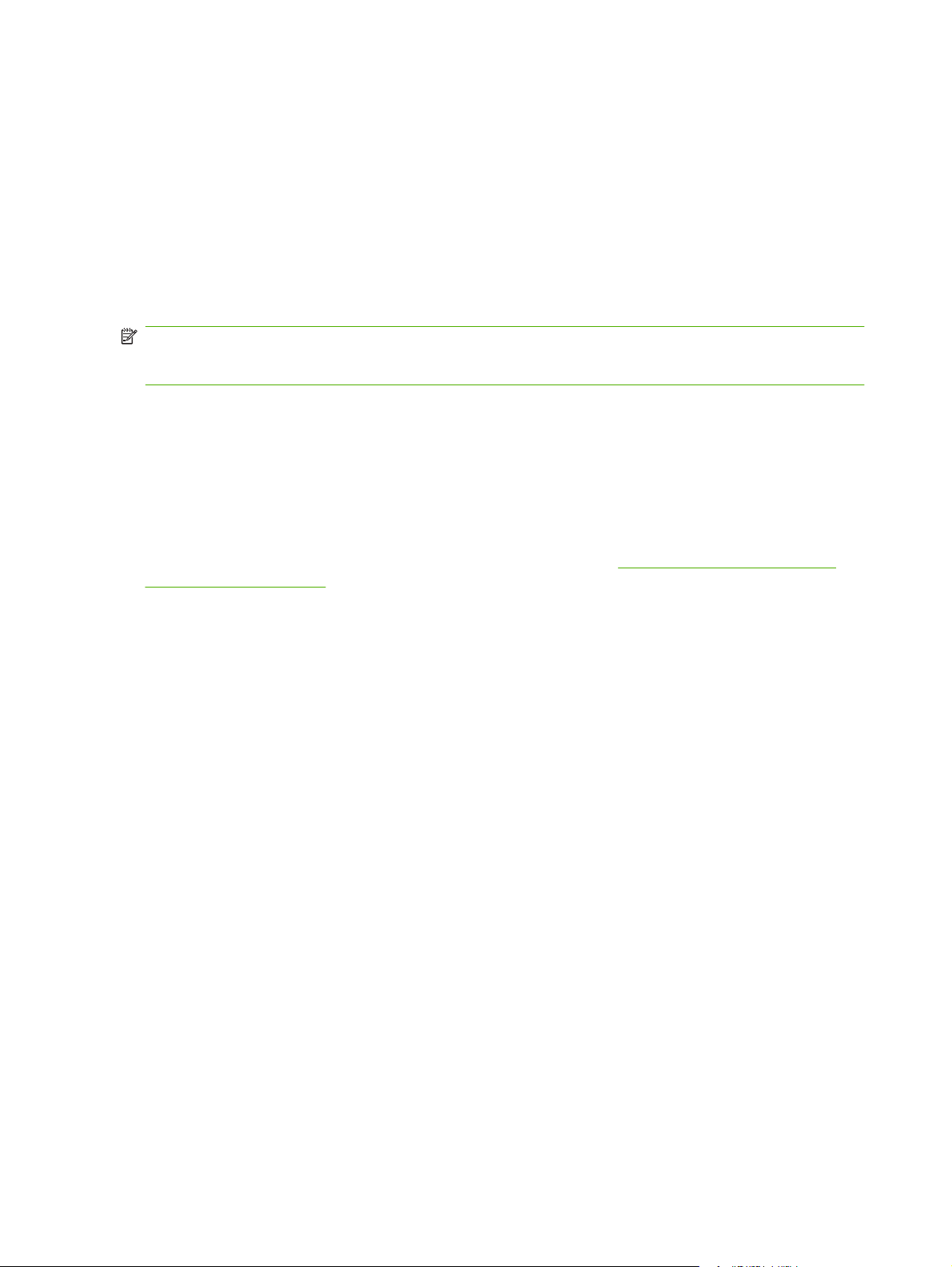
IP адресі
ІР желісіндегі əр хост (жұмыс станциясы немесе торап) əр желілік интерфестің бірегей IP
адресінің болуын талап етеді. Ол адрес желіде орнатылған желілік жəне ерекше хосттың екеуін
де анықтау үшін қажет етілетін бағдарламалық құрал адресі болып табылады. Хосттың құрылғы
жеткізген сайын (мысалы, DHCP жəне BOOTP пайдалана отырып) серверден динамикалық ІР
адресін сұратып отыра алмайды.
IP адресінің құрамында
бар. IP адресі келесі форматта болады:
xxx.xxx.xxx.xxx
ЕСКЕРІМ: IP адрестерін белгілегенде, əрқашан IP адрестерінің администраторымен кеңесіп
отырыңыз. Қате адресті белгілеу желіде жұмыс істейтін немесе байланыс арқылы іскерлесетін
өзгедей құрылғыларды өшіруі мүмкін.
əр қайсысы бір байттан тұратын бөлімдерге бөлінген төрт байтты ақпарат
IP параметрлерін конфигурациялау
TCP/IP конфигурациялау параметрлері қолмен конфигурацияланулары мүмкін немесе олар өнім
қосылған сайын DHCP немесе BOOTP арқылы автоматты түрде жүктеліп отыра алады.
Қосылған кезде желіден жарамды IP адресін ала алмайтын жаңа өнім автоматты түрде
стандартты IP адресін өз бетімен белгілейді. Шағын жеке желілерде 169.254.1.0 бастап
169.254.254.255 дейінгі аралықтағы бірегей ІР адресі белгіленеді. Өнімнің IP адресі
Конфигурациялау беті мен Желі есебіндегі тізімде көрсетіледі
пайдаланыңыз 56-бетте қараңыз.
Хостты динамикалық конфигурациялау протоколы (DHCP)
DHCP бір топ құрылғыға DHCP серверінде сақталатын IP адрестерінің жинағын пайдалану
мүмкіндігін береді. Құрылғы серверге сұрау жіберіп, IP адресі болған жағдайда сервер оны
құрылғыға бекітеді.
. Басқару панелінің мəзірлерін
BOOTP
BOOTP желі серверінен конфигурациялау параметрлері мен хост ақпаратын жүктеу үшін
қолданылатын жүктеу протоколы болып табылады.
Клиент құрамында өнімнің аппараттық құрал адресі бар жүктеуді сұрату пакетін
құрамында құрылғы конфигурациялануы үшін қажетті ақпарат бар жауапты жүктеу пакетімен
жауап береді.
Желі бөліктері
Жеке желі класының IP желі адресі ұйымға берілген жағдайда орналасу орны бойынша
танытылатын біреуден көп желі үшін біреуден көбі берілмейді. Жергілікті желі администраторы
желі бөліктерін желіні бірнеше бөлікке бөлу үшін пайдаланады. Желіні желі бөліктеріне бөлу
жұмыс орындалуын жақсартып, жектеулі желі адрестері аумағын жетік пайдалану мүмкіндігін
береді.
Желі бөлігінің маскасы
Желі бөлігінің маскасы бір ІР
табылады. Берілген желі кластарында IP адресінің əдетте қолданылып отырған торапты анықтау
үшін пайдаланатын бөлігі оның орнына желі бөлігін анықтау үшін пайдаланылады. Желі бөлігінің
жібереді. Сервер
желісін бірнеше бөлек желі бөлігіне бөлу механизмі болып
38 Бап 4 Кіріс/Шығыс конфигурациясы KKWW
Page 49

маскасы əр IP адресінде желі бөліктері үшін қолданылатын бөлікті анықтау үшін қолданады жəне
ол бөлік торапты анықтау үшін пайдаланылады.
Шлюздер
Шлюздер (маршрутизаторлар) желілерді біріктіру үшін қолданылады. Шлюздер түрлі байланыс
протоколдарын, деректер форматтарын, құрылымдарын, тілдерді немесе құрылыстарды
пайдаланатын жүйелер арасында аудармашы ретінде жұмыс іс тейтін құрылғы болып табылады.
Шлюздер деректер пакеттерін ашып, арнаулы орны жүесін сəйкестендіру үшін ретін өзгертеді.
Желі желі бөліктеріне бөлінген жағдайда шлюздер бір желі бөлігін екіншісімен байланыстыру үшін
қажет етіледі.
Стандартты шлюз
Стандартты шлюз болып пакеттерді желілер арасында жылжытып отыратын шлюздің немесе
маршрутизатордың IP адресі болып табылады.
Бірнеше шлюз немесе маршрутизатордың болуы жағдайында стандартты болып əдетте бірінші
немесе ең жақын шлюздің немесе маршрутизатордың адресі белгіленеді. Ешбір шлюз немесе
маршрутизатордың болмауы жағдайында стандартты болып əдетте желі торабының (жұмыс
станциясының немесе өнімнің) ІР адресі белгіленеді.
KKWW Желі
конфигурациясы 39
Page 50

40 Бап 4 Кіріс/Шығыс конфигурациясы KKWW
Page 51

5 Баспа тапсырмалары
Windows принтер драйверінің мүмкіндіктерін пайдаланыңыз
●
Macintosh принтер драйверінің мүмкіндіктерін пайдаланыңыз
●
Баспа сұрауын тоқтату
●
KKWW 41
Page 52

Windows принтер драйверінің мүмкіндіктерін пайдаланыңыз
Баспа драйверлерін баспа құралының түрі мен өлшеміне сəйкес
келетіндей өзгертіңіз
Баспа құралының түрі мен өлшеміне қарай таңдау ауыр қағазда, жылтыр қағазда жəне мөлдір
үлдірлерге басып шығару сапасының елеулі өсірілуіне көмектеседі. Қате параметрлерді
пайдалану баспа сапасының қанағаттандырарлықсыз болуына əкеп соғады. Жапсырмалар
немесе диапозитивтер сияқты арнайы баспа құралдары түрлерін əрқашан Type (Түр) бойынша
басыңыз. Конверттерді əрқашан Size (Өлшемі) бойынша басыңыз.
1. Бағдарламалық құралдың File (Файл)
2. Драйверді таңдап, одан кейін Properties (Қасиеттер) немесе Preferences (Таңдаулылар)
батырмасын басыңыз.
3. Paper/Quality (Қағаз/Сапа) жиебелгісін таңдаңыз.
4. Type is (Түрі) немесе Size is (Өлшемі) тізімдер терезесінде дұрыс медиа түрін немесе
өлшемін таңдаңыз.
5. OK таңдаңыз.
мəзірінен Print (Басып шығару) батырмасын таңдаңыз.
Принтер Драйверінің Анықтамалығы
Принтер драйверінің Анықтамалығы бағдарлама Анықтамалығынан өзгеше. Принтер драйверінің
анықтамалығы драйвердегі батырмалардың, белгілеуіш батырмалардың жəне жайылмалы
тізімдердің түсіндірмесін береді. Оған қоса, онда екі жаққа басу, бір параққа бірнеше бетті басу
немесе бірінші бетті немесе мұқабаны өзге қағазға басу сияқты негізгі баспа тапсырмаларын
орындау бойынша нұсқаулықтар берілген.
Принтер драйверінің Анықтамалығы экрандық көрінісін келесі жолдардың бірімен
Принтер драйверінің Properties (Қасиеттері) диалог терезесінде, Help (Анықтамалық)
●
батырмасын шертіңіз.
Компьютер пернетақтасындағы F1 батырмасын басыңыз.
●
қосыңыз:
Принтер драйверінің оң жақ жоғарғы бұрышындағы Сұрақ белгісінің таңбасын басыңыз.
●
Драйвердің кез келген тармағына оң жақ батырманы əкеп басып, одан кейін What's This?
●
(Бұл не?) тармағын таңдаңыз.
42 Бап 5 Баспа тапсырмалары KKWW
Page 53

Баспа тапсырмасынан бас тарту
Сіз баспа тапсырмасынан мына жерлерден бас тарта аласыз:
Өнімнің басқару панелі: Баспа тапсырмасынан бас тарту үшін өнімнің басқару панеліндегі
●
Cancel (Бас тарту) батырмасын басып, жіберіңіз.
Бағдарламалық құрал қосымшасы: Əдетте, диалог терезесі қысқа мезетке экранға
●
шығарылып, сізге баспа тапсырмасын тоқтатуға мүмкіндік береді.
Windows баспа кезегі: Баспа тапсырмасы баспа кезегінде (компьютер жадында) немесе
●
баспа буферінде күтуде болатын болса, тапсырманы осы жерден өшіріңіз.
Басыңыз Start (Бастау), Settings (Параметрлер) батырмасын басыңыз жəне одан кейін
◦
Printers (Принтерлер) мəзірін (Windows 2000) немесе Printers and Faxes (Принтерлер
жəне Факстер) мəзірін (Windows XP Professional жəне Server 2003) немесе Printers and
Other Hardware Devices (Принтерлер жəне өзге Құралдар) мəзірін (Windows XP Home)
таңдаңыз.
Windows Vista үшін Start (Бастау) батырмасын, одан кейін Control Panel (Басқару
◦
Панелі) батырмасын жəне ең соңында
Терезені ашу үшін HP Color LaserJet CP1510 Сериялы белгішесін екі рет басып, Delete
(Жою) батырмасын басыңыз.
Басқару панеліндегі мəртебе шамы сіз тапсырманы тоқтатқаннан кейін де жылтылдап тұрса, ол
компьютердің тапсырманы өнімге жіберіп отырғандығын білдіреді. Тапсырманы баспа кезегінен
өшіріңіз немесе компьютердің тапсырманы принтерге жіберуін тоқтатқанша күтіңіз. Принтер
Ready (Дайын) күйіне қайтады.
Printer (Принтер) батырмасын таңдаңыз.
Windows жүйесінде ішінде басып шығару сілтемелерін құрып,
пайдалану
Баспа сілтемелерін ағымды драйвер параметрлерін қайта пайдалану мақсатымен сақтау үшін
пайдаланыңыз.
Басып шығару сілтемесін құру
1. Бағдарламалық құрал ішіндегі File (Файл) мəзірінен Print (Басып шығару) батырмасын
таңдаңыз.
2. Драйверді таңдап, одан кейін Properties (Қасиеттер) немесе Preferences (Таңдаулылар)
батырмасын басыңыз.
3. Printing Shortcuts (Баспа Сілтемелері) жиекбелгісін басыңыз.
4. Пайдаланғыңыз келетін басып шығару баптауларын таңдаңыз. Save As (Түрінде
тармағын таңдаңыз.
5. Printing Shortcuts (Басып шығару Сілтемелері) бөлімінде сілтеме атауын теріңіз.
6. OK таңдаңыз.
сақтау)
KKWW Windows принтер драйверінің мүмкіндіктерін пайдаланыңыз 43
Page 54

Басып шығару сілтемелерін пайдаланыңыз
1. Бағдарламалық құрал ішіндегі File (Файл) мəзірінен Print (Басып шығару) батырмасын
таңдаңыз.
2. Драйверді таңдап, одан кейін Properties (Қасиеттер) немесе Preferences (Таңдаулылар)
батырмасын басыңыз.
3. Printing Shortcuts (Баспа Сілтемелері) жиекбелгісін басыңыз.
4. Пайдаланғыңыз келетін басып шығару параметрлерін Printing Shortcuts (Басып шығару
Сілтемелері) бөлімінде таңдаңыз.
5. OK таңдаңыз.
ЕСКЕРІМ: Принтер-драйвер стандартты параметрлерін пайдалану үшін Factory Default
(Өндіруші Стандартты орнатулары) батырмасын таңдаңыз.
Буклеттерді басып шығару
Сіз буклеттерді Letter, Legal немесе A4 өлшемді қағазға басып шығара аласыз.
1. Қағазды науаға жүктеңіз.
2. Бағдарламалық құрал ішіндегі File (Файл) мəзірінен Print (Басып шығару) батырмасын
таңдаңыз.
3. Драйверді таңдап, одан кейін Properties (Қасиеттер) немесе Preferences (Таңдаулылар)
батырмасын басыңыз.
4. Finishing (Өңдеу) жиекбелгісін басыңыз.
5. Print On Both Sides (Manually) (Екі жағына да басу (Қолмен)) белгілеуіш батырманы
таңдаңыз.
6. Booklet Layout (Буклет Жобасы
немесе Right Binding (Оң жағынан түптеу) тармағын таңдаңыз.
7. OK батырмасын басыңыз.
8. Құжатты басып шығарыңыз.
Принтер драйвері сізге екінші жағын басып шығару үшін қағазды қайта жүктеу жөнінде кеңес
береді.
9. Беттерді бүктеңіз жəне қапсырмалаңыз.
Баспа сапасының параметрлері
Баспа сапасының параметрлері баспа ажыратымдылығы мен тонер шығымына əсер етеді.
1. Бағдарламалық құрал ішіндегі File (Файл) мəзірінен Print (Басып шығару) батырмасын
таңдаңыз.
) жайылмалы тізімінде Left Binding (Сол жағынан түптеу)
2. Драйверді таңдап, одан кейін Properties (Қасиеттер) немесе Preferences (Таңдаулылар)
батырмасын басыңыз.
3. Paper/Quality (Қағаз/Сапа) жиекбелгісінде пайдаланғыңыз келетін баспа сапасының
параметрлерін таңдаңыз.
44 Бап 5 Баспа тапсырмалары KKWW
Page 55

Түсті баспа картридждерін үнемдеу үшін Print all Text as Black (Барлық Мəтінді Қара түспен
басу) тармағын таңдаңыз. Өнім қара мəтінді басу барысында қара түсті түзу үшін төрт түс
қоспасын пайдаланғанның орнына тек қара баспа картриджін пайдаланады.
Арнайы баспа құралына басып шығару
Осы өнім үшін ұсынылатын баспа құралын ғана пайдаланыңыз. Толық ақпарат алу үшін Қағаз
жəне баспа құралы 19-бетте қараңыз.
ЕСКЕРТУ: Принтер драйверінде дұрыс баспа құралы түрі таңдалғандығына көз жеткізіңіз. Өнім
термобекіткіш температурасын баспа құралының түріне сəйкес реттейді. Арнайы баспа құралына
басып шығару барысында ол реттеулер термобекіткіштің өнімнен өтетін баспа құралын
зақымдауынан қорғайды.
1. Баспа құралын науаға салыңыз.
Конверттердің алдыңғы жағын жоғары, ал маркалы жағын науа артына қарата салыңыз.
●
Барлық өзге қағаз бен баспа құралын алдын үстіге жəне беттің жоғарғы жағын науа
●
артына қарата салыңыз.
Екі жаққа да басу барысында қағазды алдыңғы жағын төмен қаратып жəне беттің
●
жоғарғы жағын науа артына қарата салыңыз.
2.
Баспа құралын бойлық жəне биіктік реттегіштерін баспа құралын өлшемдеріне сəйкес
реттеңіз.
3. Бағдарламалық құрал ішіндегі File (Файл) мəзірінен Print (Басып шығару) батырмасын
таңдаңыз.
4. Драйверді таңдап, одан кейін Properties (Қасиеттер) немесе Preferences (Таңдаулылар)
батырмасын басыңыз.
5. Paper/Quality (Қағаз/Сапа) жиекбелгісінде дұрыс баспа құралы түрін таңдаңыз. Немесе,
қажетті опцияны Printing Shortcuts (Баспа Сілтемелері) жиекбелгісінен таңдаңыз.
6. Құжатты басып шығарыңыз.
Құжаттар өлшемдерін өзгерту
Құжат масштабын оның қалыпты өлшеміне пайыздық қатынаста өзгерту үшін құжат өлшемін
өзгерту опциясын пайдаланыңыз. Оған қоса Сіз құжатты түрлі өлшемді қағазға масштабтаумен
немесе масштабтаусыз басып шығаруды таңдай аласыз.
Құжат өлшемін кішірейту немесе кеңейту
1. Бағдарламалық құралдың File ( Файл) мəзірінен Print (Басып шығару) батырмасын таңдаңыз.
2. Драйверді таңдап, одан кейін Properties (Қасиеттер) немесе Preferences (
батырмасын басыңыз.
3. Effects (Əсерлер) жиекбелгісіндегі % of Actual Size (Қалыпты Өлшем %) жолағында құжатты
кішірейтуге немесе кеңейтуге қалайтын пайыз мөлшерін теріңіз.
Таңдаулылар)
Оған қоса Сіз пайыздық мөлшерді көрсету үшін айналдыру жолағын пайдалана аласыз.
4. OK таңдаңыз.
KKWW Windows принтер драйверінің мүмкіндіктерін пайдаланыңыз 45
Page 56

Құжатты түрлі өлшемді қағазға басып шығару
1. Бағдарламалық құралдың File (Файл) мəзірінен Print ( Басып шығару) батырмасын таңдаңыз.
2. Драйверді таңдап, одан кейін Properties (Қасиеттер) немесе Preferences (Таңдаулылар)
батырмасын басыңыз.
3. Effects (Əсерлер) жиекбелгісіндегі Print Document On (Құжатты Басып Шығару)
батырмасын басыңыз.
4. Басып шығарылатын қағаз өлшемін таңдаңыз.
5. Құжатты бетке сиғызу мақсатымен масштабтаусыз басып шығару үшін
сиғызу үшін масштабтау) опциясы қосылмағандығына көз жеткізіңіз.
6. OK таңдаңыз.
Баспа бағытын орнату
1. Бағдарламалық құралдың File (Файл) мəзірінен Print ( Басып шығару) батырмасын таңдаңыз.
2. Finishing (Өңдеу) жиекбелгісінің Orientation (Бағыты) бөлімінде Portrait (Портрет) немесе
Landscape (Ландшафт) тармақтарының біреуін таңдаңыз.
3. OK батырмасын басыңыз.
Су таңбаларын пайдаланыңыз
Су таңбасы бұл құжаттың əрбір бетінің фонында басылатын «Құпия» сияқты ескерту болып
табылады.
1. Бағдарламадағы File (Файл) мəзірінде Print (Басып шығару) түймесін басыңыз.
2. Драйверді таңдаңыз, сонан соң Properties (Қасиеттер) немесе Preferences
(Артықшылықтар) түймесін басыңыз.
3. Effects (Əсерлер) жиекбелгісінен Watermarks (Су таңбалары) ашылатын тізімді басыңыз.
Scale to Fit (Бетке
4. Пайдаланғыңыз келетін су таңбасын басыңыз. Жаңа су
түймесін басыңыз.
5. Егер су таңбасының құжаттың тек қана бірінші бетінде болуын қаласаңыз, First Page Only
(Тек қана бірінші бет) түймесін басыңыз.
6. OK түймесін басыңыз.
Су таңбасын алып тастау үшін, Watermarks (Су таңбалары) ашылатын тізімдегі (none) (жоқ)
түймесін басыңыз.
46 Бап 5 Баспа тапсырмалары KKWW
таңбасын жасау үшін Edit (Түзету)
Page 57

Екі жаққа да басу (қолмен дуплекстеу)
Қағаздың екі жағына да басу үшін сіз бірінші жағын басып алып, қағазды аударып, науаға қайта
салып, екінші жағын басуыңыз керек.
1. Windows жұмыс столында Start (Бастау), Settings (Параметрлер) жəне одан кейін Printers
(Принтерлер) (немесе кейбір Windows нұсқаларында Printers and Faxes (Принтерлер жəне
Факстар) батырмаларын басыңыз).
2. Оң жақ батырмамен HP Color LaserJet CP1510 Сериялы басып, Properties (Қасиеттер)
тармағын таңдаңыз.
Configure (Конфигурациялау) жиекбелгісін басыңыз.
3.
4. Paper Handling (Қағазды Əперу) бөлімінде, Allow Manual Duplexing (Қолмен Дуплекстеуге
Рұқсат Ету) тармағын таңдаңыз.
5. OK батырмасын басыңыз.
6. Ішінен басып отырған бағдарламлық құралдың Print (Баспа) диалог терезесін ашыңыз.
Бағдарламалардың көбінде бұл амал File (Файл) жəне Print (Баспа) батырмаларын басу
жолымен орындалады.
7. HP Color LaserJet CP1510 Сериялы таңдаңыз.
8. Properties (Қасиеттері) немесе Preferences (Артықшылықтары) тармағына
опция атауы ішінен басып отырған бағдарламалық құралына байланысты.
9. Finishing (Өңдеу) жиекбелгісін басыңыз.
10. Print On Both Sides (Manually) (Екі жағына да басу (Қолмен)) белгілеуіш батырмасын
басыңыз.
11. OK батырмасын басыңыз.
12. Құжаттың бір жағын басып шығарыңыз.
13. Бірінші жағы басылғаннан кейін қалған қағазды науадан алып шығып, оны қолмен екі жақты
басып шығару тапсырмаңызды аяқтағанша сыртқа
14. Басылған беттерді жинап, жинақты реттеңіз.
15. Жинақты басылған жағын төмен жəне жоғарғы жағын науаның артына қаратып салыңыз.
16. Екінші жағын басып шығару үшін Resume (Қалпына келтіру) батырмасын басыңыз.
қоя тұрыңыз.
Windows жүйесінен бір параққа көп бетті басып шығару
Сіз бір параққа қағазға бір беттен көбін басып шығара аласыз.
шертіңіз. Бар
KKWW Windows принтер драйверінің мүмкіндіктерін пайдаланыңыз 47
Page 58

1. Бағдарламалық құралдың File (Файл) мəзірінен Print ( Басып шығару) батырмасын таңдаңыз.
2. Драйверді таңдап, одан кейін Properties (Қасиеттер) немесе Preferences (Таңдаулылар)
батырмасын басыңыз.
3. Finishing (Аяқтау) жиекбелгісін таңдаңыз.
4. Document Options (Құжаттар Опциялары) бөлімінен əр параққа басып шығарғыңыз келетін
бет санын (1, 2, 4, 6, 9, немесе 16) таңдаңыз.
5. Егер беттер саны 1 көп болса, Print Page Borders (Басып шығару Беттерінің Жиектері) жəне
Page Order (Бет Кезегі) үшін дұрыс опцияларды таңдаңыз.
Егер Сіз бет бағытын өзгерткіңіз келетін болса, Portrait (Портрет) немесе Landscape
●
(Ландшафт) белгісін таңдаңыз.
6. OK батырмасын таңдаңыз. Өнім ендігі өзіңіз таңдағана əр параққа басылатын бет санын
орнатты.
48 Бап 5 Баспа тапсырмалары KKWW
Page 59

Macintosh принтер драйверінің мүмкіндіктерін пайдаланыңыз
Сіз бағдарламалық құралдан басып шығарғанда, принтер мүмкіндіктерінің көбіне принтер
драйверінен қол жеткізуге болады. Принтер драйверінде бар мүмкіндіктер жөніндегі толық
ақпаратты принтер драйверінің анықтамалығынан қараңыз.
ЕСКЕРІМ: Принтер драйвері мен бағдарламалық құралдың параметрлері əдетте басқару
панелі параметрлерінің орнын басады. Бағдарламалық құралдың параметрлері əдетте принтер
драйвері параметрлерінің орнын басады.
Mac OS X жүйесінде алдын ала белгіленген параметрлерді құру жəне
пайдалану
Алдын ала белгіленген параметрлерді ағымдағы драйвер параметрлерін қайта пайдалану
мақсатымен сақтау үшін пайдаланыңыз.
Алдын ала белгіленген параметрлерді құру
1. Принтер драйверлерін ашыңыз.
өзгертіңіз 14-бетте қараңыз.
2. Баспа параметрлерін таңдаңыз.
3. Presets (Алдын ала белгіленген параметрлер) жолағында Save As (Ретінде сақтау)
тармағын таңдап, алдын ала белгіленген параметр атауын теріңіз.
4. OK батырмасын басыңыз.
Алдын ала белгіленген параметрлерді пайдалану
1. Принтер драйверлерін ашыңыз.
өзгертіңіз 14-бетте қараңыз.
2. Presets (Алдын ала белгіленген параметрлер) мəзірінде пайдаланғыңыз келетін алдын ала
белгіленген параметрді таңдаңыз.
ЕСКЕРІМ: Принтердің стандартты параметрлерін пайдалану үшін Standard (Стандартты)
алдын ала белгіленген параметрді таңдаңыз.
Принтер драйверін ашып, баспа параметрлерін
Принтер драйверін ашып, баспа параметрлерін
Мұқаба бетті басып шығару
Сіз құжатыңыздың құрамында хабарлары (мысалы, «Құпия») бар түрлі мұқаба беттерін басып
шығара аласыз.
1. Принтер драйверлерін ашу.
өзгертіңіз 14-бетте қараңыз.
2. Cover Page (Мұқаба бет) немесе Paper/Quality (Қағаз/Сапа) жайылмалы мəзірінде мұқаба
беттің Before Document (Құжат алдында) немесе After Document (Құжаттан кейін) басылып
шығарылатынын таңдаңыз.
3. Егер сіз Mac OS X жүйесін пайдаланып отырсаңыз, Cover Page Type (Мұқаба бет түрі)
жайылмалы мəзірінде мұқаба бетке басып шығарғыңыз келетін хабарды таңдаңыз.
KKWW Macintosh принтер драйверінің мүмкіндіктерін пайдаланыңыз 49
Принтер драйверін ашып, баспа параметрлерін
Page 60

ЕСКЕРІМ: Таза мұқаба бетті басып шығару үшінStandard (Стандартты) түрді Cover Page
Type (Мұқаба бет түрі) ретінде таңдаңыз.
Қағаздың бір бетіне бірнеше бетті басып шығару
Сіз бір параққа қағазға бір беттен көбін басып шығара аласыз. Бұл мүмкіндік жоба беттерін үнемді
басып шығару мүмкіндігін береді.
1. Принтер драйверлерін ашу.
өзгертіңіз 14-бетте қараңыз.
2. Layout (Жоба) жайылмалы мəзірін ашыңыз.
3. Pages per sheet (Бет параққа) тармағының жанында əр параққа басып шығарғыңыз келетін
бет санын таңдаңыз (1, 2, 4, 6, 9 немесе 16).
4. Layout Direction (Жоба бағыты) тармағының жанында парақтағы беттер кезегі мен орналасу
орыны таңдаңыз.
5. Borders (Жиектері) тармағының жанында əр парақтың айналасында басылатын жиек түрін
таңдаңыз.
Түс опцияларын баптаңыз
Түстердің юбағдарламалық құралмен қалай жеткізіліп, басылып шығарылатындығын басқару
үшін Color Options (Түс опциялары) жайылмалы мəзірін пайдаланыңыз.
1. Принтер драйверлерін ашу.
өзгертіңіз 14-бетте қараңыз.
2. Color Options (Түс опциялары) жайылмалы мəзірін ашыңыз.
3. Егер сіз Mac OS X пайдаланып отырсаңыз Show Advanced Options (Жетілдірілген
опцияларды көрсету) тармағына басыңыз.
Принтер драйверін ашып, баспа параметрлерін
Принтер драйверін ашып, баспа параметрлерін
4. Мəтін, графика жəне фотосуреттердің жеке параметрлерін реттеңіз.
50 Бап 5 Баспа тапсырмалары KKWW
Page 61

Баспа сұрауын тоқтату
Сіз баспаға сұратуды өнімнің басқару панелін немесе бағдарламалық құралыңызды пайдалана
отырып тоқтата аласыз. Баспа сұратуын желідегі компьютерден қалай тоқтатуға болатындығы
жөніндегі нұсқауларды нақты желілік бағдарламалық құралға арналған онлайн Анықтамалығынан
қараңыз.
ЕСКЕРІМ: Сіз тоқтатқан барлық баспа тапсырмаларын алып тастау үшін біраз уақыт қажет
етілуі мүмкін.
Ағымдағы баспа тапсырмасын өнімнің басқару панелінен тоқтату
Басқару панеліндегі Cancel Job (Тапсырмадан бас тарту) (X) батырмасын басыңыз.
ЕСКЕРІМ: Егер тапсырманы өңдеу ұзап кетсе, сізде одан бас тарту опциясы болмауы мүмкін.
Ағымдағы баспа тапсырмасын бағдарламалық құралдан тоқтату
Диалог терезесі қысқа мезетке экранға шығарылып, сізге баспа тапсырмасынан бас тарту
мүмкіндік беруі мүмкін.
Бағдарламалық құралыңыздан бірнеше сұрау өнімге жіберілген болса, олар баспа кезегінде
(мысалы, Windows Print Manager (Windows Баспаны Басқарушы бағдарламасында) күтіп тұруы
тиіс. Баспа тапсырмасын компьютерден бас тарту жөніндегі нақты нұсқауларды бағдарламалық
құрал құжаттамасынан қараңыз.
Егер баспа тапсырмасы баспа кезегінде (компьютер жадында) немесе баспа
2000, XP немесе Vista жүйелерінде) күтіп тұрған болса, тапсырманы осы жерден өшіріңіз.
Windows 2000, Windows XP немесе Windows Vista жүйелерінде Start (Бастау) батырмасын басып,
одан кейін Printers and Faxes (Принтерлер жəне факстар) батырмасын басыңыз немесе Start
(Бастау) батырмасын басып, оның ішінде Control Panel (Басқару панелі) тармағында Printers
and Faxes (Принтерлер жəне факстар) батырмасын басыңыз. Принтердің буферін ашу үшін
принтердің белгішесіне екі рет басыңыз
Document (Құжат) мəзірінің астындағы Cancel (Тоқтату) немесе Delete (Жою) батырмасын
басыңыз. Баспа тапсырмасы тоқтатылмаса, сізге компьютеріңізді өшіріп, қайта қосу қажет етлуі
мүмкін.
. Жойғыңыз келетін баспа тапсырмасын таңдап,
буферінде (Windows
KKWW Баспа сұрауын тоқтату 51
Page 62

52 Бап 5 Баспа тапсырмалары KKWW
Page 63

6 Басқару панелі
Басқару панелінің мүмкіндіктерін түсіну
●
Басқару панелінің мəзірлерін пайдаланыңыз
●
Өнімнің басқару панелін бір ортада пайдаланыңыз
●
KKWW 53
Page 64

Басқару панелінің мүмкіндіктерін түсіну
Өнімнің басқару панелінде келесідей шамдар мен батырмалар бар:
1 Ready (Əзір) шамы (жасыл): Ready (Əзір) шамы өнім басып шығаруға əзір болғанда жанады. Ол өнім деректерді
қабылдағанда жыпылықтайды.
2 Attention (Назар аударыңыз) шамы (сары): Attention (Назар аударыңыз) шамы баспа картриджі босап қалғанда
немесе өнім пайдаланушының назарын қажет еткенде жыпылықтайды.
ЕСКЕРІМ: Attention (Назар аударыңыз) шамы біреуден баспа картриджі босап қалғанда жыпылықтамайды.
3 Басқару панелінің дисплейі: Дисплейде өнім жөніндегі ақпарат көрсетіледі. Өнім параметрлерін белгілеу үшін
дисплей мəзірін пайдаланыңыз.
4 Баспа картридждерінің өлшемдері: Ол өлшемдермен əр баспа картриджінің (қара, сары, циан жəне маджента)
қолдану деңгейін көрсетеді.
Қолдану деңгейі белгісіз жағдайда ? таңбасы шығады. Ол келесідей жағдайларда болуы мүмкін:
Баспа картриджі жоқ немесе қате орнатылғанда.
●
Баспа картриджі ақаулы кезде.
●
Баспа картриджі HP емес баспа картриджі болуы мүмкін.
●
5
Left arrow (Солға бағыт көрсеткіш) ( ) батырмасы: Осы батырманы мəзірмен шолу немесе дисплейдегі мəнді
азайту үшін пайдаланыңыз.
6 OK батырмасы: ОК батырмасын келесі əрекеттерді орындау үшін басыңыз:
Басқару панелінің мəзірлерін ашу.
●
Басқару панелінің дисплейіндегі қосымша мəзірді ашу.
●
Мəзір тармағын таңдаңыз.
●
Кейбір қателіктерді өшіру.
●
Басқару панелінің кеңесіне жауап ретінде (мысалы, Басқару панелінің дисплейінде [OK] to print (Басып
●
шығару үшін [OK] жазуы шыққанда) баспа тапсырмасын бастаңыз.
7
Right arrow (Оңға бағыт көрсеткіш) ( ) батырмасы: Осы батырманы мəзірмен шолу немесе дисплейдегі мəнді
азайту үшін пайдаланыңыз.
Басқару панелінің мəзірлерін пайдаланыңыз 56-бетте қараңыз.
54 Бап 6 Басқару панелі KKWW
Page 65

8
Back arrow (Артқа бағыт көрсеткіші) ( ) батырмасы: Бұл батырманы келесі əрекеттерді орындау үшін басыңыз:
Басқару панелінің мəзірлерін ашу.
●
Қосалқы мəзірлер тізімінде алдыңғы мəзірге қайту.
●
Қосалқы мəзірлер тізімінде алдыңғы мəзір тармағына (мəзір тармағына өзгертулер енгізбей) қайтыңыз.
●
Cancel Job (Тапсырмасынан бас тарту) (X) батырмасы: Осы батырманы назар аудару шамы жыпылықтағанда
баспа тапсырмасынан бас тарту үшін немесе басқару панелінің мəзіріне шығу үшін басыңыз.
KKWW Басқару панелінің мүмкіндіктерін түсіну 55
Page 66

Басқару панелінің мəзірлерін пайдаланыңыз
Мəзірлерді пайдалану
1. Мəзірлерді ашу үшін OK батырмасын басыңыз.
2. Тізім бойымен жылжу үшін Left arrow (Солға бағыт көрсеткіш) (
бағыт көрсеткіш) (
3. Сəйкес параметрді таңдау үшін OK батырмасын басыңыз. Белсенді таңдаудың қасында
жұлдызша (*) пайда болады.
4. Қосалқы мəзірлер тізімінде алдыңғы мəзірге қайту үшін Back arrow (Артқа бағыт көрсеткіш)
) батырмасын басыңыз.
(
5. Мəзір тармағына өзгертулер енгізбей шығу үшін X батырмасын басыңыз.
Келесі бөлімдер негізгі мəзірдің опцияларын түсіндіреді:
Есептер мəзірі 56-бетте
●
Жүйені орнату мəзірі 57-бетте
●
Желі конфигурациясы мəзірі 59-бетте
●
Қызмет мəзірі 60-бетте
●
Есептер мəзірі
Есептер мəзірін өнім туралы мəліметтер беретін есептерді басып шығару үшін пайдаланыңыз.
Мəзір элементі Сипаттамасы
) немесе Right arrow (Оңға
) батырмаларын пайдаланыңыз.
Таныстыру беті Баспа сапасын көрсететін түсті бетті басып шығарады.
Мəзір құрылымы Басқару панелі мəзірлерінің жоба картасын басып шығарады. Əрбір мəзірдің
Конфигурациялау есебі Өнімнің барлық параметрлерінің тізімін басып шығарады. Өнім желіге
Жабдықтардың мəртебесі Əр баспа картриджінің мəртебесін, соның ішінде келесі ақпаратты басып
Желілік есеп Өнімнің барлық параметрлерінің тізімін басып шығарады.
Беттердің пайдаланылуы Құрамында PCL беттерінің, PCL 6 беттерінің, PS беттерінің, өнімде кептелген
PCL font list (PCL қаріптер тізімі) Орнатылған барлық PCL қаріптер тізімін басып шығарады.
қосылған параметрлерінің тізімі беріледі.
қосылғанда желілік мəліметтерді қамтиды.
шығарады:
Қалған беттердің мөлшерлі саны
●
Бөлшек номері
●
Басып шығарылған беттер саны жөнінде
●
немесе қате алынған беттердің, монохромды (ақ-қара) немесе түсті беттердің
тізімі жəне бет санағыштарының есептері бар
HP Color LaserJet CP1518ni қана: Құрамында жоғарыда аталған ақпарат жəне
монохромды (ақ-қара) жəне түсті басылған беттердің саны, енгізілген жад
карталарының саны, PictBridge байланыстар саны жəне PictBridge бет санауы
жөніндегі ақпарат тізімделген бетті басып шығарады
56 Бап 6 Басқару панелі KKWW
Page 67

Мəзір элементі Сипаттамасы
PS қаріптер тізімі Орнатылған барлық PostScript (PS) қаріптер тізімін басып шығарады.
PCL6 font list (PCL 6 қаріптер тізімі) Орнатылған барлық PCL 6 қаріптер тізімін басып шығарады.
Color usage log (Түстердің
пайдалану журналы)
Service page (Қызмет беті) Қызметтік есепті басып шығарады
Diagnostics page (Диагностикалау
беті)
Жүйені орнату мəзірі
Өнімнің негізгі параметрлерін орнату үшін осы мəзірді пайдаланыңыз. Жүйені орнату мəзірінің
бірнеше қосасалқы мəзірі бар. Əрқайсысы келесі кестеде сипатталған.
Мəзір элементі Қосымша мəзір
Тіл Басқару панелінің дисплейіндегі
Қағаз орнату Стандартты қағаз
элементі
өлшемі
Құрамында əр жұмыс бойынша пайдаланушы аты, бағдарлама атауы жəне
түстердің пайдаланылуы жөніндегі ақпарат көрсетілген бетті басып
шығарады
Тексеру жəне түс диагностикасының беттерін басып шығарады
Қосымша мəзір
элементі
Letter
A4
Legal
Сипаттамасы
хабарлар мен өнім есептері тілін
таңдаңыз.
Ішкі есеп хаттарды басып шығару үшін
немесе өлшемі көрсетілмейтін кез
келген басып шығару тапсырмасы
үшін қағаз өлшемін таңдаңыз.
Стандартты қағаз түрі Бар баспа құралдары
түрлерінің тізімі
шығарылады.
2-науа Қағаз өлшемі
Қағаз түрі
Қағаз жоқ кездегі
əрекет
Мəңгілік күту
Ауыстыру
Бас тарту
Ішкі есеп хаттарды басып шығару үшін
немесе өлшемі көрсетілмейтін кез
келген басып шығару тапсырмасы
үшін баспа құралдарын өлшемін
таңдаңыз.
Бар баспа құралдары өлшемдері мен
түрлерінің тізімінен 2-науаның
стандартты өлшемін таңдаңыз.
Өнімнің баспа тапсырмасы жоқ
өлшемді немесе түрді қажет еткенде
немесе белгіленген науа босап
қалғанда қандай шара
қолданатындығын таңдаңыз.
Өнімді дұрыс баспа құралын
салғаныңызша кідіруі үшін Мəңгілік
күту таңдап, OK батырмасын
басыңыз. Ол стандартты параметр
болып табылады.
Көрсетілген кідірістен кейін басқа
өлшемге немесе түрге басып шығару
үшін Override (Орнын басу)
параметрін таңдаңыз.
Көрсетілген кідірістен кейін басып
шығару тапсырмасынан автоматты
KKWW Басқару панелінің мəзірлерін пайдаланыңыз 57
Page 68

Мəзір элементі Қосымша мəзір
элементі
Қосымша мəзір
элементі
Сипаттамасы
түрде бас тарту үшін Cancel (Бас
тарту) параметрін таңдаңыз.
Егер сіз Override (Орнын басу) немесе
Cancel (Бас тарту) параметрін
таңдаған болсаңыз, басқару
панелінде сізге кідіріс ұзақтығын
секундпен белгілеу ұсынылады.
Уақытты 3600 секундқа дейін ұзарту
үшін Right arrow (Оңға бағыт
көрсеткіш) (
Уақытты азайту үшін Left arrow (Солға
бағыт көрсеткіш) (
басыңыз.
) батырмасын басыңыз.
) батырмасын
Баспа сапасы Түсті тексеру Қоректен қосқаннан
кейін
Қазір тексеру
Тексеру режимі
Жабдықтарды
ауыстырыңыз
Таусылғанын елемеу
Таусылғанда тоқтату
Қоректен қосқаннан кейін: Өнім
қосылғаннан кейін қашан тексерілуі
тиістігін таңдаңыз. Стандартты
параметр 15 минут болып табылады.
Қазір тексеру: Өнімнің тексерілуін
орындауды дереу жүзеге асырады.
Тапсырма өңделу барысында болған
жағдайда өнім тексеруді тапсырма
аяқталғаннан кейін орындайды.
Қателік жөніндегі хабар шығарылған
жағдайда сіз алдымен қателікті
өшіруіңіз тиіс.
Calibration mode (Тексеру режимі):
Өнім тексеру барысында қолданатын
тексеру түрін белгілейді.
Normal (Қалыпты). Стандартты
●
Calibration mode (Тексеру
режимі) параметрі.
Full (Толық): Ұлғайтылған
●
Calibration mode (Тексеру
режимі) параметрі (бұл дəлдеу
ұзағырақ орындалады).
Таусылғанын елемеу: Өнім баспа
картриджінің сиясы азайғандығын
анықтайтын болса, сіз баспаны
сапасының төмендегеніне дейін
жалғастыра бере аласыз.
Таусылғанда тоқтату: Өнім баспа
картриджінің сиясы азайғандығын
анықтайтын болса, сіз баспаны
жалғастырмас бұрын картриджді
алмастыруыңыз тиіс. Ол стандартты
параметр болып табылады.
Cartridge low
(Картридж деңгейі
төмен)
1-20 Осы пайыз деңгейінен бастап өнім
тонер азайғандығы жөнінде хабарлай
бастайды. Хабар не басқару
панелінде не, болған жағдайда тонер
ЖД пайдалана отырып беріледі.
Стандартты параметр 10% тең.
58 Бап 6 Басқару панелі KKWW
Page 69

Мəзір элементі Қосымша мəзір
элементі
Қосымша мəзір
элементі
Сипаттамасы
Түсті шектеу Түсті қосу
Курьер қаріпі Қалыпты
Күңгірт
Дисплей контрасты Орташа
Қоюрақ
Өте қою
Өте ашық
Ашығырақ
Желі конфигурациясы мəзірі
Желі конфигурациясының параметрлерін орнату үшін осы мəзірді пайдаланыңыз.
Тапсырманы ерекшеліктеріне
Түсті өшіру
Курьер қарпінің нұсқасын таңдаңыз.
Дисплей контрастының деңгейін
байланысты монохромды (ақ-қара)
немесе түсті етіп басу мүмкіндігіне қол
жеткізу үшін Enable color (Түсті қосу)
параметрін таңдаңыз.
Түсті баспаны өшіру үшін Disable
color (Түсті өшіру) параметрін
таңдаңыз. Барлық тапсырмалар
монохромды (ақ-қара) етіп басылады.
Стандартты болып Regular (Қалыпты)
табылады.
таңдаңыз. Стандартты параметр
Орташа болып табылады.
Мəзір элементі Қосымша мəзір элементі Сипаттамасы
TCP/IP конфигурациясы Автоматты
Қолмен
Автоматты қиылыс Қосу
Өшіру
Желілік қызметтер IPv4
IPv6
Барлық TCP/IP параметрлерін автоматты түрде
конфигурациялау үшін Автоматты таңдаңыз.
IP адресін, желі бөлігінің маскасын жəне
стандартты шлюзді қолмен конфигурациялау
үшін Қолмен таңдаңыз.
Стандартты параметр Автоматты болып
табылады.
Бұл тармақ сіз өнімді тікелей компьютерге
Ethernet кабелі арқылы жалғағанда
пайдаланылады (сіз оны қолданылып отырған
компьютерге байланысты Қосу немесе Өшіру
орнатуыңыз тиіс).
Стандартты параметр Қосу болып табылады.
Бұл тармақ желілік администратормен осы өнімде
бар желілік қызметтерді шектеу үшін
пайдаланылады.
Қосу
Өшіру
Стандартты параметр Қосу болып табылады.
KKWW Басқару панелінің мəзірлерін пайдаланыңыз 59
Page 70

Мəзір элементі Қосымша мəзір элементі Сипаттамасы
Жад картасы Қосу
IP адресін басқару панелінде
көрсету
Стандартты мəндерді
қалпына келтіру
Қызмет мəзірі
Осы мəзірді стандартты параметрлерді қалпына келтіру, өнімді тазалау жəне басып шығаруға
əсер ететін арнаулы режимдерді қосу үшін пайдаланыңыз.
Мəзір элементі Сипаттамасы
Стандартты мəндерді қалпына
келтіру
Осы опцияны орнатылған жад картасы мен өнім
Өшіру
Жоқ
Иə
Желінің конфигурациялық параметрлерінің
Барлық арнаулы параметрлерді зауыттық стандартты мəндерге өзгертеді.
арасында файлдарды ортақ пайдалануды қосу
немесе өшіру үшін пайдаланыңыз.
Стандартты параметр Өшіру болып табылады.
Жоқ: Өнімнің IP адресі басқару панелінің
дисплейіне шығарылмайды.
Иə: Өнімнің IP адресі басқару панелінің
дисплейіне шығарылады.
Стандартты параметр Жоқ болып табылады.
стандартты мəндерін қалпына келтіру үшін OK
батырмасын басыңыз.
PowerSave (Қуат үнемдеу) Өнім PowerSave (Қуат үнемдеу) режиміне өтпес бұрын қанша уақыт бос
тұрғандығын белгілейді. Өнім сіз баспа тапсырмасын жібергеніңізде немесе
басқару панелінің батырмасын басқаныңызда PowerSave (Қуат үнемдеу)
режимінен автоматты түрде шығады.
Стандартты параметр 15 минут болып табылады.
Тазарту режимі Баспа шығысында тонер дақтарын немесе өзгедей таңбаларды көрсеңіз, осы
USB жылдамдығы USB жылдамдығын High (Жоғары) немесе Full (Толық) етіп қойыңыз. Өнім
Қағаз бұралуын азайту Егер басылып шығарылатын беттер үнемі бұралып қалатын болса, осы
Архивтік басып шығару Егер сіз ұзақ уақыт сақталған беттерді басып шығаратын болсаңыз, осы
опцияны өнімді тазалау үшін пайдаланыңыз. Тазалау процесінде қағаз өтетін
жол шаңнан жəне артық тонерден тазаланады.
Сіз осы тармақты таңдағаныңызда, өнім сізге 1-науаға таза қағаз салып,
тазалау процесін бастау үшін OK батырмасын басуды ұсынады. Процесс
аяқталғанша күтіңіз. Басып шығарылатын бетті тастаңыз.
нақты жоғары жылдамдықта жұмыс істеуі үшін оның жоғары жылдамдығы
қосылып, жоғары жылдамдықта жұмыс істейтін EHCI хост контроллеріне
жалғануы тиіс. Оған қоса, мəзірдің бұл тармағында өнімнің ағымдағы
жылдамдығы көрсетілмейді.
Стандартты параметр High (Жоғары) болып табылады.
параметр өнімді қағаздың бұралуын азайтатын режимге қояды.
Стандартты параметр Off (Өшіру) болып табылады.
параметр өнімді тонердің жайылуын жəне шаңның пайда болуын азайтатын
режимге қояды.
Стандартты параметр Off (Өшіру) болып табылады.
60 Бап 6 Басқару панелі KKWW
Page 71
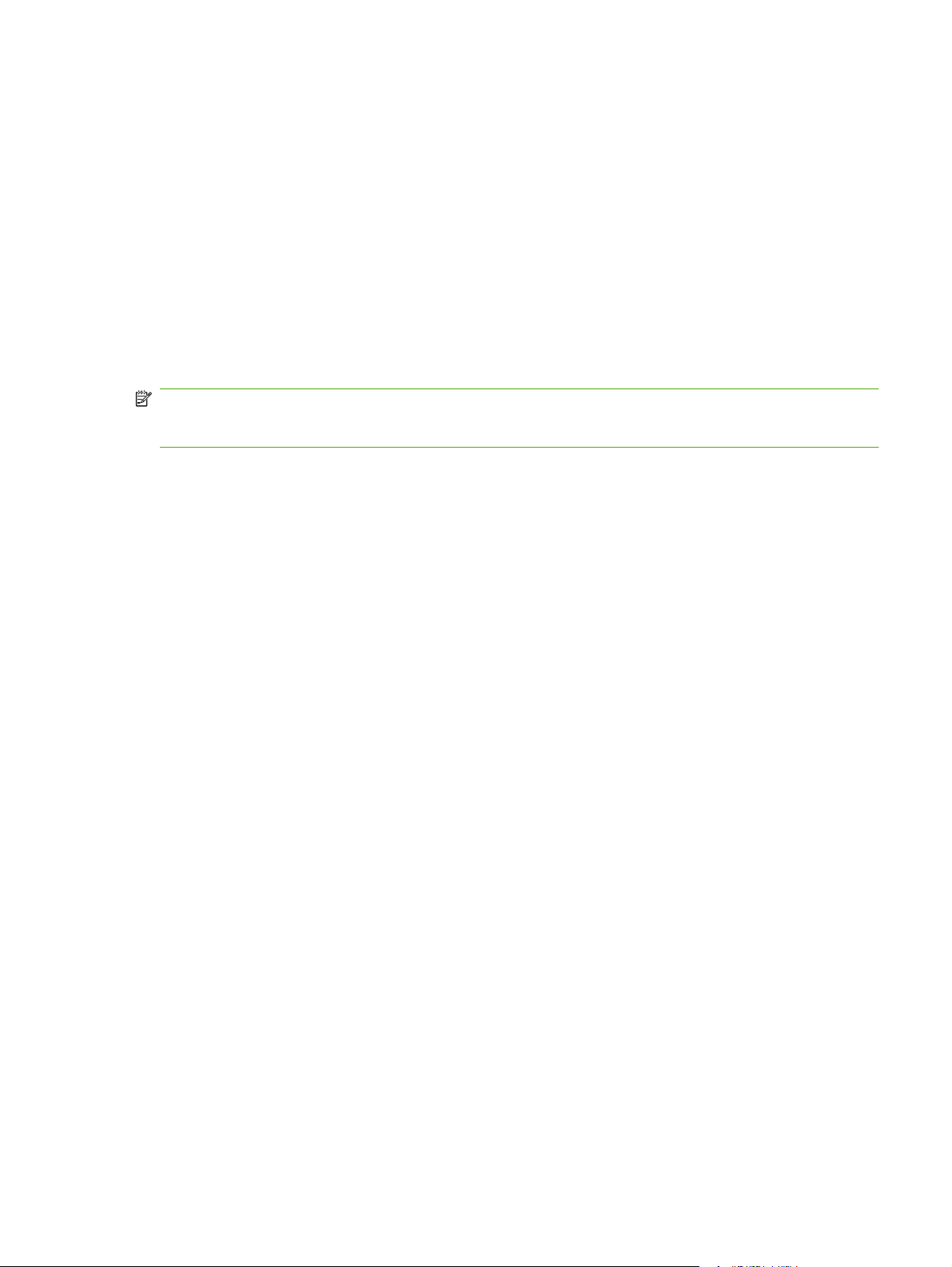
Өнімнің басқару панелін бір ортада пайдаланыңыз
Егер өнім басқа пайдаланушылармен ортақ пайдаланылатын болса, өнімнің нəтижелі
пайдаланысына қол жеткізу үшін келесі нұсқауларды қатаң орындаңыз:
Басқару панелінің параметрлерін өзгертпес бұрын өзіңіздің желілік администраторыңызбен
●
кеңесіңіз. Басқару панелінің параметрлерін өзгерту басқа баспа тапсырмаларына əсер етеді.
Стандартты принтер қаріптерін өзгерту алдында немесе жаңа қаріптерді жүктеу алдында
●
өзге пайдаланушылармен кеңесіңіз. Осы шаралар бойынша
бспа нəтижелерін болдырмайды.
Өнім ерекшеліктерін ауыстыру, мысалы эмуляцияланған postscript стандартын PCL
●
стандартына ауыстыру, өзге пайдаланушылардың баспа шығысына əсер ететіндігін
ескеріңіз.
ЕСКЕРІМ: Сіздің желілік операциялық жүйеңіз əр пайдаланушының баспа тапсырмасын өзге
баспа тапсырмаларының əсерлерінен автоматты түрде қорғап отыруы тиіс. Толық ақпарат алу
үшін өзіңіздің желілік администраторыңызбен кеңесіңіз.
кеңесу жадты сақтап, күтпеген
KKWW Өнімнің басқару панелін бір ортада пайдаланыңыз 61
Page 72

62 Бап 6 Басқару панелі KKWW
Page 73

7 Түс
Түсті басқару
●
Жетілдірілген түстерді пайдалану
●
Түстер сəйкестігі
●
HP Basic Color Match tool (НР Негізгі Түсті Теңестіру құралы)
●
KKWW 63
Page 74

Түсті басқару
Түс опциясын Automatic (Автоматты) күйіне қою əдетте түсті құжаттар үшін барынша жақсы
сапаны қамтамасыз етеді. Дегенмен, кейде сіз түсті құжатты сұр шəкілде (ақ-қара түрде) басып
шығарғыңыз немесе өнімнің түс опцияларын өзгерткіңіз келуі мүмкін.
Windows жүйесінде сұр шəкілде басып шығару немесе түс опцияларын өзгерту үшін принтер
●
драйверінің Color (Түс) жиекбелгісінің параметрлерін пайдаланыңыз.
Сұр шəкілде басып шығару
Құжатты сұр шəкілде басып шығару үшін принтер драйверінің Print in Grayscale (Сұр шəкілде
басып шығару) опциясын таңдаңыз. Бұл опцияны фотокөшірмесі жасалатын немесе факспен
жіберілетін құжатты басып шығару үшін пайдалануға болады.
Print in Grayscale (Сұр шəкілде басып шығару) опциясы таңдалғанда өнім түсті картридждің
шығымын азайтатын монохромды режимде басып шығарады.
Түсті автоматты немесе қолмен реттеу
Automatic (Автоматты) түс реттеуі құжаттағы əр элементтің бейтарап сұр түсінің, жартылай
реңктерінің жəне жиектік жақсартуларының өңделуін оңтайлыландырады. Көбірек ақпарат алу
үшін өзіңіздің принтеріңіздің драйвері бойынша онлайн Анықтамасын қараңыз.
ЕСКЕРІМ: Automatic (Автоматты) стандартты параметр болып табылады жəне барлық түсті
құжаттарды басып шығару үшін қолданылады.
Мəтіндердің, графиканың жəне фотосуреттердің бейтарап сұр түсінің, жартылай реңктерінің жəне
жиектік жақсартуларының өңделуін реттеу үшін түстің Manual (Қолмен) реттелуін пайдаланыңыз.
Қолмен реттелетін түс опцияларына кіру үшін Color (Түс) жиекбелгісінен Manual (Қолмен)
тармағын жəне одан кейін Settings (Параметрлер) тармағын таңдаңыз.
Қолмен реттелетін түс опциялары
Мəтін, графика жəне фотосуреттер үшін Neutral Grays (Бейтарап Сұр түстер), Halftone
(Жартылай реңк) жəне Edge Control (Жиектерді Түзету) опциялары үшін қолмен реттелетін түс
опцияларын пайдаланыңыз.
Кесте 7-1 Қолмен реттелетін түс опциялары
Параметр сипаттамалары Параметр опциялары
Halftone (Жартылай реңк)
Halftone (Жартылай реңк) опциялары
шығарылатын түс ажыратымдылығы мен
тазалығына əсер етеді.
Smooth (Тегіс) кең, біркелкі толтырылған баспа аумақтары
●
мен фотосуреттерді жақсартуда түс өтпелілігін тегістеу
нəтижесінде ең жақсы нəтижелерді қамтамасыз етеді. Осы
опцияны аумақты тегіс жəне біркелкі толтыру басым мақсат
болып табылған жағдайда таңдаңыз.
Detail (Жете) түстері мен сызықтарында нақты айқындықты
●
қажет
ететін мəтін мен графика немесе үлгілері мен жоғары
деңгейдегі бөлшектері бар бейнелер үшін қолданылады. Осы
опцияны нақты жиектер мен бөлшектерге басым талаптар
қойылатын жағдаларда таңдаңыз.
64 Бап 7 Түс KKWW
Page 75

Кесте 7-1 Қолмен реттелетін түс опциялары (жалғасы)
Параметр сипаттамалары Параметр опциялары
Бейтарап Сұр түстер
Neutral Grays (Бейтарап Сұр түстер) параметрі
мəтіндерде, графикаларда жəне фотосуреттерде
қолданылатын сұр түтерді құрудың тəсілін
анықтайды.
Жиектерді Түзету
Edge Control (Жиектерді Түзету) параметрі
жиектердің қалай қамтылатындығын анықтайды.
Жиектерді Түзету опциясы екі компоненттен
тұрады: бейімделгіш жартылай реңктеу жəне
түстерді қамту. Бейімделгіш жартылай реңктеу
жиектің айқындығын өсіреді. Түстерді қамту
көршілес нысандардың жиектерін аздап қамту
нəтижесінде түсті ауытқу əсерін азайтады.
Түс тақырыптары
Түс тақырыптарын RGB Color (RGB түстері) опцияларын барлық беттер үшін реттеу мақсатымен
пайдаланыңыз.
Black Only (Тек Қара түс) бейтарап түстерді тек қара тонерді
●
пайдалана отырып құрады. Ол түсті реңктерсіз бейтарап
түстерді кепілдендіреді.
4-Color (4 Түсті) барлық төрт түсті тонерді үйлестіре отырып
●
бейтарап түстерді (сұр жəне қара) кепілдендіреді. Бұл əдіс
өзге түстердің нақты өтулерін өндіріп, ең қою қара түсті
құрады.
Maximum (Ең көп) барынша агрессивті түспен қамту
●
параметрі болып табылады. Бейімделгіш жартылай реңктеу
қосулы.
Normal (Қалыпты) түс қамтылуын орташа мəнге келтіреді.
●
Бейімделгіш жартылай реңктеу қосулы.
Light (Ашық) түс қамтылуын ең аз мəнге келтіреді,
●
Бейімделгіш жартылай реңктер қосылу.
Off (Өшіру) түстерді қамту жəне бейімделгіш жартылай
●
реңктеудің екеуін де өшіреді.
Параметр сипаттамалары Параметр опциялары
RGB Түсі
Default (sRGB) (Стандартты (sRGB) өнімге RGB түстерін
●
sRGB деп тануға бұйрық береді. sRGB стандарты Microsoft
корпорациясының Дүниежүзілік Веб Консорциумының
қабылдаған стандарты болып табылады (
Vivid (Жарқын) өнімге жартылай реңктердегі түс қанықтығын
●
өсіруге бұйрық береді. Төмен түсті нысандар қанық түсті
ретінде бейнеленеді. Бұл параметр бизнес графикасын басып
шығару үшін ұсынылады.
Photo (Фото) режимі RGB түстерін цифрлық шағын
●
зертханасын пайдалана отырып басып шығарылғандай етіп
бейнелейді. Ол түстерді Default (sRGB) (Стандартты (sRGB)
режимге қарағанда тереңірек, жарқынырақ бейнелейді. Осы
параметрді фотосуреттерді шығару үшін пайдаланыңыз
Photo (AdobeRGB (1998) (Фотосурет (AdobeRGB (1998))
●
sRGB қарағанда, AdobeRGB түс кеңістіктерін пайдаланатын
фотосуреттерге арналған. AdobeRGB пайдаланатын кəсіби
бағдарламалық құралдан басып шығарғанда бағдарламалық
құралдың түс басқарылуын өшіріп тастап, өнімге түс
кеңістіктерін басқару мүмкіндігін берген өте маңызды.
None (Ешқайсысы) принтерді RGB деректерін құрылғының
●
«шала» режимінде басып шығаруға баптайды. Осы опция
таңдалғанда фотосуреттерді дұрыс бейнелеу үшін сіз түстерді
өзіңіз жұмыс істеп отырған бағдарламада
операциялық жүйеде түзетуіңіз керек.
http://www.w3.org).
.
немесе
KKWW Түсті басқару 65
Page 76

Жетілдірілген түстерді пайдалану
Өнім керемет түс нəтижелеріне қол жеткізетін автоматты түс мүмкіндіктерін береді. Мұқият
жасалып, тексерілген түс жиекбелгілері барлық басылатын түстердің таза бейнеленулерін
қамтамасыз етеді.
Оған қоса, өнім тəжірибелі кəсіпқойлар үшін қанағаттандырарлық құралдар жинағын қамтамасыз
етеді.
HP ColorSphere тонері
HP баспа жүйелерін (принтерді, баспа картридждерін, тонерді жəне қағазды) бірлесе жұмыс істей
отырып, баспа сапасын, өнім сенміділігі мен пайдаланушы тапсырмаларының нəтижелілігін
оңтайландыру мақсатымен жасап шығарады. Шынайы HP баспа картридждерінде принтеріңізге
арнайы сəйкестендіріліп, жарқын түстердің кең ауқымын өндіре алатын HP ColorSphere тонері
бар. Ол сізге айқын, таза мəтін мен болмысқа жақын басылып шығарылған фотосуреттері бар
кəсіпқой дəрежедегі құжаттарды
HP ColorSphere тонері қағаздың кең ауқымды түрлеріне байланысты болатын баспа сапасының
сəйкестігі мен айқындығын өндіреді, ол дегеніміз сіз шынайы əсер бере алатын құжаттарды жасай
алатындығыңызды білдіреді. Оған қоса, HP кəсіпқой сапалы күнделікті жəне арнайы қағазы
(соның ішінде көптеген түрлері мен салмақтағы HP баспа құралдарының кең талғамы) сіздің
жұмысыңызға арнап жасалған.
HP ImageREt 3600
құру мүмкіндігін береді.
ImageREt 3600 көп деңгейлі баспа процессінің арқасында түсті лазер класындағы 3600 нүкте
дүюймге (н/д) сапасын қамтамасыз етеді. Бұл процесс берілген аумақта төрт түсті бір нүкте ішінде
үйлестіру жəне тонер көлемін өзгертіп отыру нəтижесінде түстерді нақты басқарады. ImageREt
3600 осы өнімге арнап жақсартылған. Жақсарту түстерді қамту технологиясын, бір нүкте ішінде
орналастырудың кеңейтілген басқарылымын жəне бір нүктеге
нақтырақ басқарылымын білдіреді. Осы жаңа технологиялар HP көп деңгейлі баспа процессімен
үйлестіріліп, нəтижесінде 3600 н/д лазер сапасы санатындағы миллиондаған айқын түстер
беретін 600 x 600 н/д принтері шығарылды.
Салыстыратын болсақ, өзге түсті лазерлі принтерлердің бір деңгейлі баспа процессі түсті бір
нүкте ішінде араластыру мүмкіндігін бермейді. Жалған араластыру деп аталынатын осы процесс
түстердің кең
мүмкіндігіне кедергі жасайды.
жинағын айқындықты төмендетусіз немесе көзге көрінетін нүктелі құрылымсыз құру
Баспа құралын таңдау
Ең жақсы түс жəне бейне сапасы үшін бағдарламалық құралдың принтер мəзірінен немесе
принтер драйверінен сəйкес баспа құралы түрін таңдаңыз.
Түс опциялары
Түс опциялары оңтайлы түс өндірілуін автоматты түрде қамтамасыз етеді. Осы опциялар түрлі
нысандар (мəтін, графика жəне фотосуреттер) үшін оңтайлы түс жəне жартылай реңк
параметрлерін қамтамасыз ететін нысан таңбалауын пайдаланады. Принтер драйвері бетте
қандай нысанның шығарылатынын анықтап, əр нысан үшін ең жақсы баспа сапасын қамтамасыз
ететін түс жəне жартылай реңк параметрлерін пайдаланады.
жұмсалатын тонер сапасының
Windows жүйелік
опциялары принтер драйверінің Color (Түс) жиекбелгісінде орналастырылған.
66 Бап 7 Түс KKWW
ортасында Automatic (Автоматты) жəне Manual (Қолмен) реттелетін түс
Page 77

Стандартты қызыл-жасыл-көк (sRGB)
Стандартты қызыл-жасыл-көк (sRGB) HP жəне Microsoft корпорациясы мониторлардың, жүктеу
құрылғыларының (сканерлердің жəне цифрлық камералардың) жəне шығару құрылғыларының
(принтерлер мен плоттерлердің) ең көп тараған түс тілі ретінде жетілдірген дүниежүзілік түс
стандарты болып табылады. Ол HP өнімдері, Microsoft операциялық жүйлері World Wide Web
(Интернет Əлемдік Желісі) жəне офистік бағдарламалық құралдардың көбі үшін пайдаланылатын
стандартты түс кеңістігі болып табылады. sRGB стандарты əдеттегі
танытып, жоғары ажыратылымды теледидарлар үшін қолданылатын үйлесімділік стандарты
болып табылады.
ЕСКЕРІМ: Сіз пайдаланатын монитор түрі мен бөлмнің жарықтандырылуы сияқты жайттар
экраныңыздағы түстердің көрінуіне əсер етуі мүмкін. Толық ақпарат алу үшін
сəйкестігі 68-бетте қараңыз.
Adobe PhotoShop®, CorelDRAW®, Microsoft Office жəне көптеген өзге бағдарламалардың ең соңғы
нұсқалары түстерді байланыстыру үшін sRGB пайдаланады. Ол Microsoft операциялық
жүйелерінің стандартты түс кеңістігі болғандықтан, sRGB кеңінен қабылданған. Бағдарламалар
мен құрылғылар түс деректерімен алмасу үшін sRGB қолданғандықтан, əдеттегі пайдаланушы
тəжірибесі түс сəйкестігін барынша жақсартты.
sRGB стандарты сіздің түстерді өнім мен компьютер мониторының жəне өзгедей жүктеу
құрылғыларының арасында автоматты түрде сəйкестендіру мүмкіндіктеріңізді жетілдіріп,
саласында сарапшы болу қажеттілігін болдырмайды.
Windows мониторын
Түстер
түстер
KKWW Жетілдірілген түстерді пайдалану 67
Page 78

Түстер сəйкестігі
Принтер шығаратын түстерді компьютеріңіздің экранындағыға сəйкестендіру процессі кешенді
болып табылады, себебі принтерлер мен компьютеріңіздің мониторы түс өндірудің түрлі əдістерін
қолданады. Мониторлар түстерді RGB (қызыл-жасыл-көк) түс процессін пайдаланатын жарық
нүктелерін қолдану нəтижесінде көрсетіп, принтерлер болса, түстерді CMYK (көгілдір, қызыл,
сары жəне қара) процессін пайдалана отырып басып шығарады.
Басылып шығарылатын түстерді мониторыңыздағы түстерге сəйкестендіруге
көптеген жайттар бар:
Баспа құралы
●
Баспа бояғыштары (мысалы, сия немесе тонер)
●
Баспа процессі (мысалы, сиямен, басу немесе лазерлік технология)
●
Жоғары жарық
●
Түстерді ажырата алудың жеке бас ерекшеліктері
●
Бағдарламалық құрал
●
Принтер драйверлері
●
Коомпьютердің операциялық жүйелері
●
Мониторлар
●
Бейне картасы жəне драйверлері
●
Жұмыс ортасы (мысалы, ылғалдылық)
●
Мониторыңыздағы түстер басылып шығарылған
осы жайттарды есте сақтаңыз.
түстерге толықтай сəйкес келмеген жағдайда
əсер етуі мүмкін
Пайдаланушылардың көбі үшін түстерді сəйкестендірудің ең жақсы əдісі болып sRGB түстерін
пайдалану табылады.
HP ToolboxFX Microsoft Office Негізгі Түстері палитрасында басып шығару үшін пайдаланыңыз
Microsoft Office Негізгі Түстері палитрасын басып шығару үшін cіз HP ToolboxFX пайдалана
аласыз. Басылып шығарылатын құжаттарыңызда пайдаланғыңыз келетін түстерді таңдау үшін
осы палитраны пайдаланыңыз. Ол сіз Microsoft Office бағдарламасында осы негізгі түстерді
таңдауыңыз жағдайында басылып шығарылатын іс жүзіндегі түстерді көрсетеді.
1. HP ToolboxFX ішінде Help (Анықтамалық) папкасын таңдаңыз.
2. Troubleshooting ( Ақаулықтарды түзету) бөлімінде Print Basic Colors (Негізгі Түстерді Басып
шығару) тармағын таңдаңыз.
Бап 7 Түс KKWW
68
Page 79
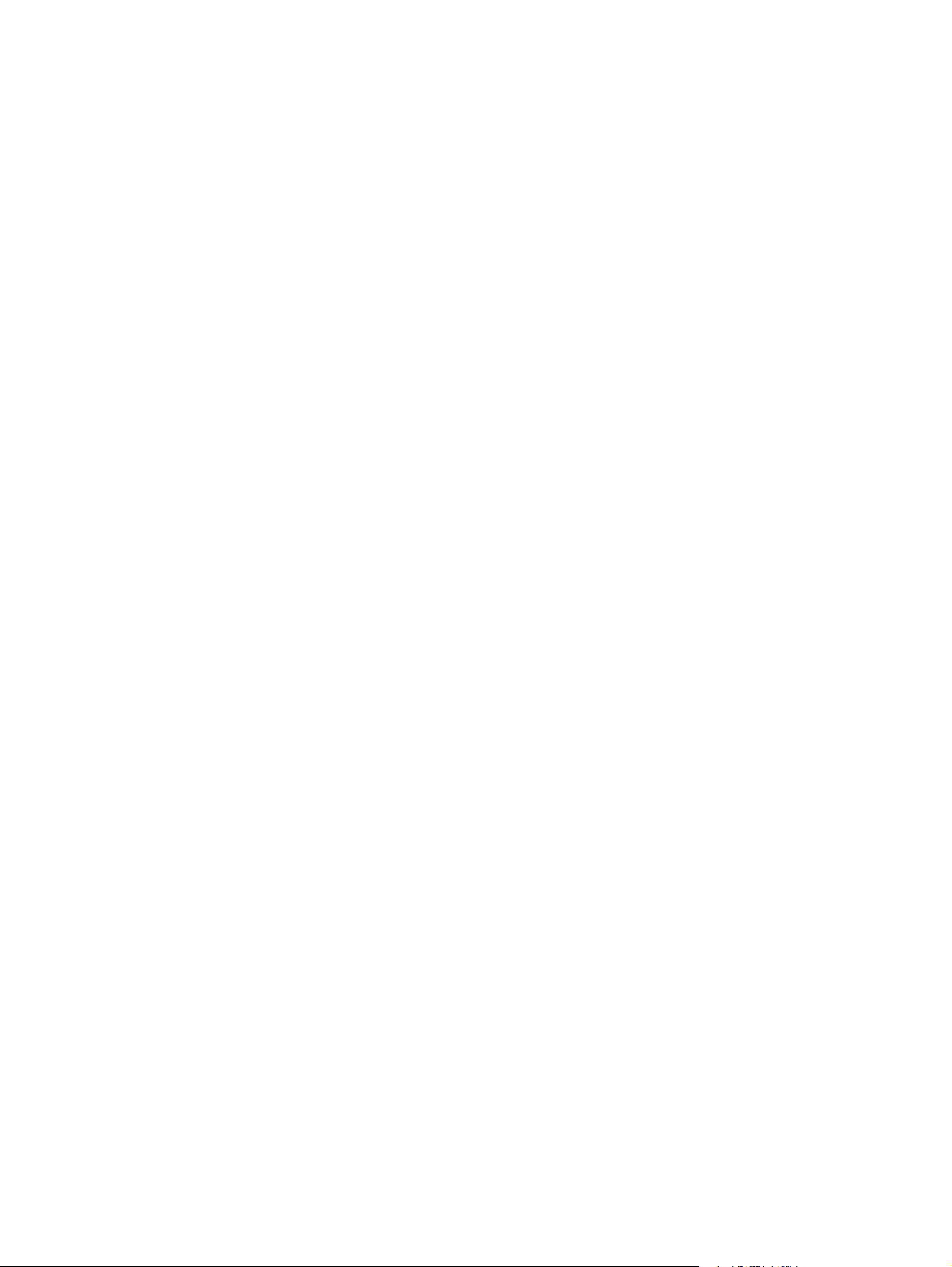
HP Basic Color Match tool (НР Негізгі Түсті Теңестіру құралы)
HP негізгі түсті теңестіру құралы сізге басып шығарылған нəтижелердің түсін реттеуге мүмкіндік
береді. Мысалы, баспа шығысында компанияңыздың логотипі түсін теңестіре аласыз. Сіз ерекше
құжаттар немесе басып шығарылған барлық құжаттар үшін жаңа түс комбинацияларын сақтай
аласыз немесе пайдалана аласыз, немесе сіз кейінірек таңдай алатын көп түс комбинацияларын
құра аласыз.
НР негізгі түсті теңестіру құралын ашу үшін HP ToolboxFX пайдаланыңыз
1. HP ToolboxFX ішінде Help (Анықтамалық) папкасын таңдаңыз.
2. Color Printing Tools (Түсті баспа құралдары) бөлімінде Basic Color Match (Негізгі түстерді
теңестіру) тармағын таңдаңыз.
KKWW HP Basic Color Match tool (НР Негізгі Түсті Теңестіру құралы)69
Page 80

70 Бап 7 Түс KKWW
Page 81

8 Фото
ЕСКЕРІМ: Бұл бөлім HP Color LaserJet CP1518ni өнімініе ғана қатысты қолданылады.
Жад картасын енгізіңіз
●
Жад картасының стандартты параметрлерін өзгерту
●
Фотосуреттерді тікелей жад картасынан басып шығару
●
Жад картасының индексін басып шығару
●
PictBridge
●
KKWW 71
Page 82

Жад картасын енгізіңіз
HP Color LaserJet CP1518ni өнімі жад карталарының келесі түрлерін оқи алады:
CompactFlash (CF) 1-Түрі жəне 2-Түрі
●
Memory Stick, Memory Stick PRO жəне Memory Stick Duo
●
MultiMedia Card (MMC)
●
Secure Digital (SD)
●
xD Picture Card
●
HP Color LaserJet CP1518ni жад карта ридері өнімнің басқару панелінен басып шығару
жағдайында тек .JPEG форматындағы файлдарды ғана таниды. Өзгедей түрдегі файлдарды
басып шығару үшін, сіз келесілердің бірін орындауыңыз тиіс:
Өнімнің ықшам дискісінде жеткізілетін PhotoSmart Premier бағдарламалық құралы сияқты
●
бағдарламалық құралды пайдаланыңыз.
Анықтамалығынан қараңыз.
Windows операциялық жұһүйесінің пайдаланушылары: Windows Explorer шолушысын
●
пайдаланып, өзге форматтағы файлдарды компьютеріңізге көшіріп алып, компьютеріңізден
басып шығарыңыз.
HP Color LaserJet CP1518ni өнімінің сəйкес жад картасының слотын пайдаланыңыз. Сəйкес
слотты тауып алу үшін, төмендегі суретті қараңыз.
Нұсқауларды бағдарламалық құралдың онлайн
3
1
2
4
1 xD жад карталарын қабылдайды.
2 Memory Stick, Memory Stick PRO жəне Memory Stick Duo жад карталарын қабылдайды.
3 CompactFlash жад карталарын қабылдайды.
4 Secure Digital жəне MultiMedia жад карталарын қабылдайды.
72 Бап 8 Фото KKWW
Page 83

Жад картасын енгізіп, шығарып алыңыз
ЕСКЕРІМ: HP Color LaserJet CP1518ni 2 ГБ дейінгі жад карталарын таниды.
1. Жд картасын сəйкес жад слотына енгізіп, орнықтырыңыз.
ЕСКЕРІМ: Сіз өнімде бір уақытта бір ғана жад картасын пайдалана аласыз. Егер еке
немесе одан да көп карта салынған болса, өнім қателік жөніндегі хабарды шығарады.
2. Өнім картаны оқып, өнімнің басқару панелінде X photos found on card (Картада Х фотосурет
табылды) хабарын шығарады, бұндағы X жад картасында анықталған .JPEG форматындағы
файлдар санын білдіреді.
Бірнеше секундтан кейін дисплейге Photo menu Easy Photo Print (Фото мəзірі Оңай фото
басып шығару) шығарылады. Енді HP Color LaserJet CP1518ni фотоларды басып шығару
үшін пайдалана аласыз.
Фотосуреттерді тікелей жад картасынан басып шығару 75-бетте
қараңыз.
3. Картаны ұстап, жад картасының слотынан шығарып алу үшін абайлап жоғары тартыңыз.
ЕСКЕРТУ: Картада сақталған файлдардың зақымдалуын болдырмау үшін, жад картасын
өнім онымен жұмыс істеу барысында шығармаңыз. Жад картасын шығарардан бұрын жад
картасының слотының жанындағы ЖД жыпылықтауын тоқтатқанша күтіңіз. ЖД ұзағынан
жанып тұрған кезде жад картасын қауіпсіз шығарып алуға болады.
KKWW Жад картасын енгізіңіз 73
Page 84
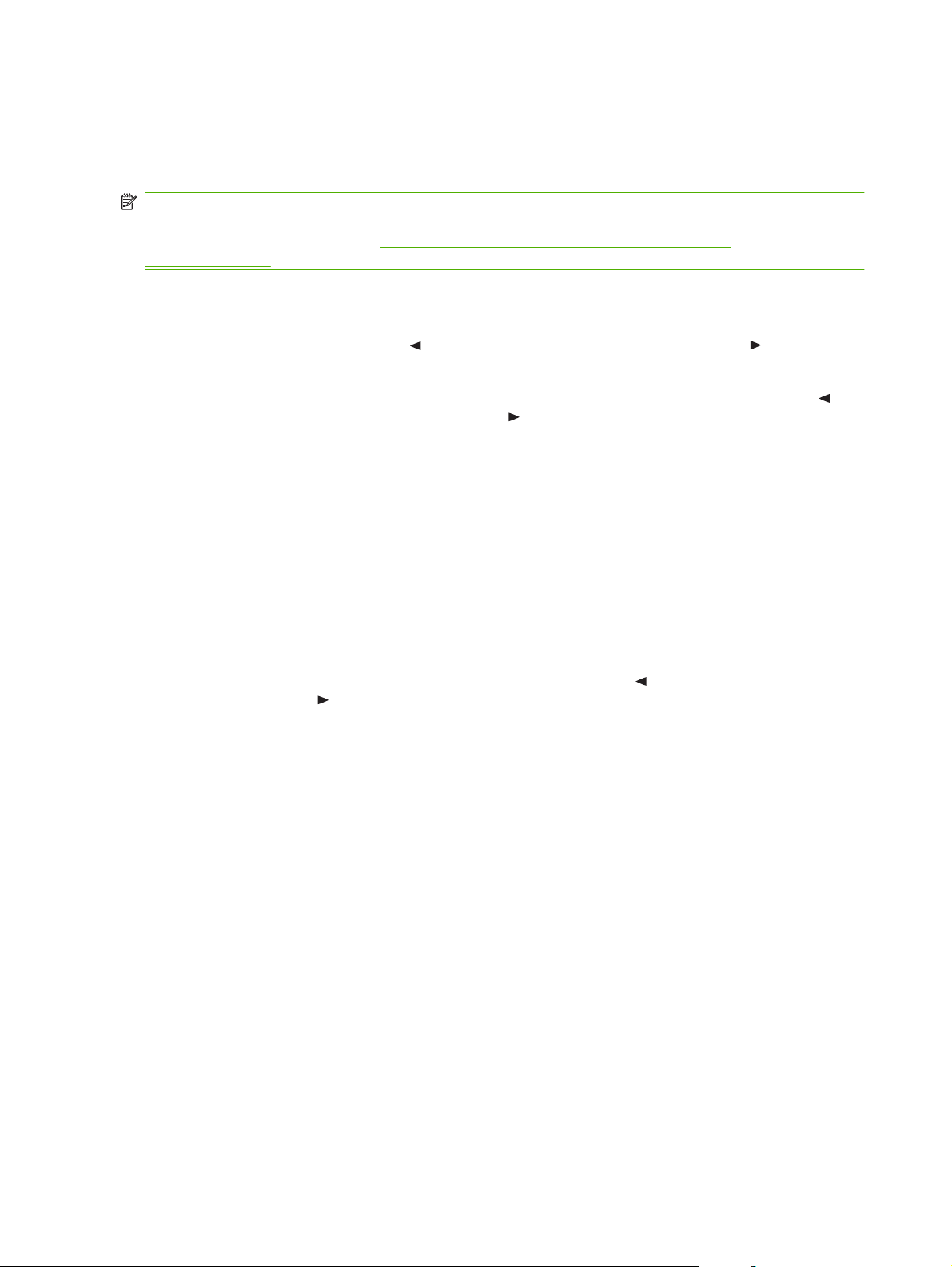
Жад картасының стандартты параметрлерін өзгерту
HP Color LaserJet CP1518ni өнімі фото басып шығару үшін өнімнің басқару панелінен өзгерте
алатын стандартты параметрлері бапталып жеткізіледі.
ЕСКЕРІМ: Стандартты параметрлер сіз оларды өзгертіп, қайта сақтағаныңызша таңдалған
болып қала береді. Егер сіз параметрлерді нақты бір фото суреттерді басып шығару тапсырмасы
үшін уақытша өзгерткіңіз келсе
шығару 75-бетте қараңыз.
1. OK батырмасын басыңыз.
2. Main menu Photo setup (Негізгі мəзірдің фото баптаулары) тармағын таңдау үшін Left
arrow (Солға бағыт көрсеткіш) (
пайдаланыңыз, содан кейін OK батырмасын басыңыз.
Фотосуреттерді тікелей жад картасынан басып
) немесе Right arrow ( Оңға бағыт көрсеткіш) ( ) батырмасын
3. Мəзірдің келесі тармақтарының бірін таңдау үшін Left arrow (Солға бағыт көрсеткіш) (
немесе Right arrow (Оңға бағыт көрсеткіш) (
батырмасын басыңыз.
Def. light/dark (Станд.ашық/күңгірт): Басып отырған бейнеңіздің ашықтық жəне
●
күңгірттік параметрлерін өзгертіңіз.
Def. # of copies (Стандартты көшірмелер саны): Басып шығарғыңыз келетін көшірмелер
●
санын өзгертіңіз.
Def. output color (Станд. шығыс түсі): Түсті немесе ақ-қара етіп басып
●
шығаратыныңызды баптаңыз.
Restore defaults (Стандартты мəндерді қалпына келтіру). Бұл тармақ барлық
●
параметрлердің зауыттық
4. Параметрді өзгерту үшін Left arrow (Солға бағыт көрсеткіш) (
бағыт көрсеткіш) (
OK батырмасын басыңыз немесе өзгертулерді сақтамай, мəзірден шыққыңыз келсе, X
батырмасын басыңыз.
5. Осы қадамдарды өзгерткіңіз келетін мəзірдің əр тармағы үшін орындаңыз.
) батырмасын пайдаланыңыз, содан кейін параметрлерді өзгерту үшін
стандартты мəндерін қалпына келтіреді.
) батырмасын пайдаланыңыз, содан кейін OK
) немесе Right arrow (Оңға
)
74 Бап 8 Фото KKWW
Page 85

Фотосуреттерді тікелей жад картасынан басып шығару
Басқару панелін тікелей жад картасынан басып шығару жəне баспа тапсырмасының
параметрлерін өзгерту үшін пайдаланыңыз.
Жеке фотосуреттерді жад картасынан басып шығару
1. Жад картасын өнімге енгізіңіз. Экранға Main menu Photo menu (Негізгі мəзір Фото мəзірі)
хабары шығарылады.
2. Easy photo print (Оңай фото басып шығару) тармағын таңдау үшін Left arrow (Солға бағыт
көрсеткіш) (
содан кейін OK батырмасын басыңыз.
3. Select photos Individual (Жеке фотосуретті таңдау) тармағын таңдау үшін Left arrow (Солға
бағыт көрсеткіш) (
пайдаланыңыз, содан кейін OK батырмасын басыңыз.
4. Мəзірдің келесі тармақтарының əрқайсысын таңдау үшін Left arrow (Солға бағыт көрсеткіш)
) немесе Right arrow (Оңға бағыт көрсеткіш) ( ) батырмасын пайдаланыңыз, содан кейін
(
OK батырмасын басыңыз.
Select photo # (Фото номерін таңдау) Басып шығару үшін жеке фотосуретті таңдаңыз.
●
Фотосуреттер номерленген, 1 номерден басталады.
) немесе Right arrow (Оңға бағыт көрсеткіш) ( ) батырмасын пайдаланыңыз,
) немесе Right arrow (Оңға бағыт көрсеткіш) ( ) батырмасын
Image size (Бейне өлшемі) Басып шығарылатын бейненің өлшемін баптаңыз.
●
Paper size (Қағаз өлшемі) Баспа құралының өлшемін таңдаңыз.
●
Paper type (Қағаз түрі) Баспа құралының түрін таңдаңыз.
●
# of copies (көшірмелер саны): Басып шығаратын
●
дейін) белгілеңіз.
5. Басқару панелінің дисплейіне [OK] to print (Басып шығаруға [OK]) хабары шығарылғанда
OK батырмасын басыңыз. Мəзірден басып шығарусыз шығу үшін X батырмасын басыңыз.
Жад картасынан фотосуреттердің жинағын басып шығару
1. Жад картасын өнімге енгізіңіз. Экранға Main menu Photo menu (Негізгі мəзір Фото мəзірі)
хабары шығарылады.
2. Easy photo print (Оңай фото басып шығару) тармағын таңдау үшін
көрсеткіш) (
содан кейін OK батырмасын басыңыз.
3. Select photos From a range (Жинақ ішінен фотосуретті таңдау) тармағын таңдау үшін Left
arrow (Солға бағыт көрсеткіш) (
пайдаланыңыз, содан кейін OK батырмасын басыңыз.
) немесе Right arrow (Оңға бағыт көрсеткіш) ( ) батырмасын пайдаланыңыз,
) немесе Right arrow (Оңға бағыт көрсеткіш) ( ) батырмасын
көшірмелеріңіздің санын (1 ден 99
Left arrow (Солға бағыт
KKWW Фотосуреттерді тікелей жад картасынан басып шығару 75
Page 86

4. Мəзірдің келесі тармақтарының əрқайсысын таңдау үшін Left arrow (Солға бағыт көрсеткіш)
) немесе Right arrow (Оңға бағыт көрсеткіш) ( ) батырмасын пайдаланыңыз, содан кейін
(
OK батырмасын басыңыз.
First photo # (Бірінші фото номері): Суреттер жинағынган басылып шығарылатын
●
бірінші фотосуретті таңдаңыз. Фотосуреттер номерленген, 1 номерден басталады.
Last photo # (Соңғы фото номері): Суреттер жинағынан басылып шығарылатын соңғы
●
фотосуретті таңдаңыз.
Image size (Бейне өлшемі) Басып шығарылатын бейненің өлшемін қойыңыз.
●
Paper size (Қағаз өлшемі) Баспа құралының өлшемін таңдаңыз.
●
Paper type (
●
# of copies (көшірмелер саны): Басып шығаратын көшірмелеріңіздің санын (1 ден 99
●
дейін) белгілеңіз.
5. Басқару панелінің дисплейіне [OK] to print (Басып шығаруға [OK]) хабары шығарылғанда
OK батырмасын басыңыз. Мəзірден басып шығарусыз шығу үшін X батырмасын басыңыз.
Жад картасындағы барлық фотосуреттерді басып шығару
1. Жад картасын өнімге енгізіңіз. Экранға Main menu Photo menu (Негізгі мəзір Фото
хабары шығарылады.
2. Easy photo print (Оңай фото басып шығару) тармағын таңдау үшін Left arrow (Солға бағыт
көрсеткіш) (
содан кейін OK батырмасын басыңыз.
3. Select photos All (# - #) (Барлық фотосуретті таңдау (№-№) тармағын таңдау үшін Left
arrow (Солға бағыт көрсеткіш) (
пайдаланыңыз, содан кейін OK батырмасын басыңыз.
4. Мəзірдің келесі тармақтарының əрқайсысын таңдау үшін Left arrow (Солға бағыт көрсеткіш)
) немесе Right arrow (Оңға бағыт көрсеткіш) ( ) батырмасын пайдаланыңыз, содан кейін
(
OK батырмасын басыңыз.
Image size (Бейне өлшемі) Басып шығарылатын бейненің өлшемін баптаңыз.
●
Қағаз түрі) Баспа құралының түрін таңдаңыз.
) немесе Right arrow (Оңға бағыт көрсеткіш) ( ) батырмасын пайдаланыңыз,
) немесе Right arrow ( Оңға бағыт көрсеткіш) ( ) батырмасын
мəзірі)
Paper size (Қағаз өлшемі) Баспа құралының өлшемін таңдаңыз.
●
Paper type (Қағаз түрі) Баспа құралының түрін таңдаңыз.
●
# of copies (көшірмелер саны): Басып шығаратын көшірмелеріңіздің санын (1 ден 99
●
дейін) белгілеңіз.
5. Басқару панелінің дисплейіне [OK] to print (Басып шығаруға [OK]) хабары шығарылғанда
OK батырмасын
76 Бап 8 Фото KKWW
басыңыз. Мəзірден басып шығарусыз шығу үшін X батырмасын басыңыз.
Page 87

Жад картасының индексін басып шығару
Жад картасындағы барлық фотосуреттердің кішірейтілген бейнелерін басып шығару үшін
басқару панелін пайдаланыңыз.
1. Жад картасын өнімге енгізіңіз.
Photo menu (Негізгі мəзір Фото мəзірі) хабары шығарылады.
2. Photo menu Index print (Фото мəзірі Индексті басып шығару) тармағын таңдау үшін Left
arrow (Солға бағыт көрсеткіш) (
пайдаланыңыз, содан кейін OK батырмасын басыңыз.
3. Fast (Жылдам) немесе Best (Ең жақсы) тармағын таңдау үшін Left arrow (Солға бағыт
көрсеткіш) (
содан кейін OK батырмасын басыңыз. Мəзірден басып шығарусыз шығу үшін X батырмасын
басыңыз.
) немесе Right arrow (Оңға бағыт көрсеткіш) ( ) батырмасын пайдаланыңыз,
Жад картасын енгізіңіз 72-бетте қараңыз. Экранға Main menu
) немесе Right arrow (Оңға бағыт көрсеткіш) ( ) батырмасын
KKWW Жад картасының индексін басып шығару 77
Page 88

PictBridge
PictBridge слотын жəне USB кабелін үйлесімді цифрлы камераны немесе бейнекамераны
HP Color LaserJet CP1518ni жалғау үшін пайдаланыңыз. Одан кейін сіз бейнелерді осы
құрылғыдан дербес компьютерді пайдаланбай-ақ басып шығара аласыз.
PictBridge порты жад картасының слоты жанында орналасқан.
1
Цифрлы камераны немесе бейнекамераны өнімге жалғаңыз.
ЕСКЕРТУ: Өнімнің зақымдалуын болдырмау үшін, PictBridge портына үйлесімді цифрлы
камерадан немесе бейнекамерадан өзге жабдықты жалғамаңыз.
ЕСКЕРІМ: HP компаниясы өнімдердің бірі өнімге тікелей жалғанған жағдайда цифрлы
камераның немесе бейнекамераның қорегі үшін тұрақты тоқ адаптерін пайдалануды ұсынады.
Егер құрылғылар батареядан қоректелген күйі жалғанатын болса, батареялардың толық
зарядталғанына көз жеткізіңіз.
Камераның немесе бейнекамераның моделіне байланысты сіз құрылғыны HP Color LaserJet
CP1518ni өніміне жалғамас бұрын PictBridge қызметімен үйлесімді баспа режимін таңдауыңыз
тиіс. Оған қоса, сіз құрылғы
бейнекамераның Play (Ойнату) режимін таңдауыңыз тиіс. Құрылғыңызды HP Color LaserJet
CP1518ni өніміне жалғамас бұрын өндіруші нұсқаулықтарын оқып шығыңыз.
1. Құрылғыны өнімге жалғамас бұрын, камераның немесе бейнекамераның өшірілгендігіне көз
жеткізіңіз.
2. Құрылғыны өнімнің PictBridge портына жалғау үшін құрылғымен бірге жеткізілетін USB
кабелін пайдаланыңыз.
өнімге жалғанғаннан кейін камераны қолмен қосуыңыз немесе
78 Бап 8 Фото KKWW
Page 89

3. Камераны немесе бейнекамераны қосыңыз. Өндірушінің тікелей құрылғыдан басып
шығаруға қатысты нұсқауларын орындаңыз.
4. Фотосуреттерді тікелей HP Color LaserJet CP1518ni жалғанған камерадан немесе
бейнекамерадан басып шығаруды аяқтағаныңыздан кейін əрқашан құрылғыны PictBridge
портына жалғап отырған кабельді ажыратып отырыңз.
KKWW PictBridge 79
Page 90

80 Бап 8 Фото KKWW
Page 91

9 Басқару жəне күту
Ақпараттық беттерді басып шығару
●
HP ToolboxFX
●
Енгізілген веб-серверін пайдалану
●
Өнімді Macintosh жүйесін пайдалана отырып конфигурациялау
●
Жабдықтарды басқару
●
Баспа картридждерін ауыстыру
●
Жадпен жұмыс істеу
●
Өнімді тазалау
●
Аппараттық құралды жетілдіру
●
KKWW 81
Page 92

Ақпараттық беттерді басып шығару
Өнім жəне оның ағымды параметрлері жөніндегі ақпаратты беретін конфигурациялау жəне
қамсыздандыру материалдарының мəртебесі жөніндегі бетті басып шығару үшін басқару панелін
пайдаланыңыз.
1. Мəзірлерді ашу үшін OK батырмасын басыңыз.
2. Reports (Есептер) тармағына өту үшін Left arrow (Солға бағыт көрсеткіш) (
arrow (Оңға бағыт көрсеткіш) (
басыңыз.
3. Config report (Конфигурация есебі) немесе Supplies status (Жабдықтар мəртебесі)
тармағына өту үшін Left arrow (Солға бағыт көрсеткіш) (
көрсеткіш) (
4. Мізірден шығу үшін X батырмасын басыңыз.
ЕСКЕРІМ: Ақапарат бетін басып шығарарда сіз өнімнің бағдарламалық құралын орнатып,
өнімді компьютерге жалғауыңыз керек.
) батырмасын пайдаланыңыз, содан кейін OK батырмасын басыңыз.
) батырмасын пайдаланыңыз, содан кейін OK батырмасын
) немесе Right arrow (Оңға бағыт
) немесе Right
82 Бап 9 Басқару жəне күту KKWW
Page 93

HP ToolboxFX
HP ToolboxFX өзіңіз келесі тапсырмаларды орындау үшін пайдалана алатын бағдарлама болып
табылады:
Өнім мəртебесін тексеріңіз.
●
Өнім параметрлерін конфигурациялаңыз.
●
Жайылмалы сигналдық хабарларын конфигурациялаңыз.
●
Ақаулықтарды жою жөніндегі ақпаратты көріңіз.
●
Онлайндағы құжаттаманы көріңіз.
●
Сіз өнім тікелей компьютеріңізге қосылған жағдайда немесе желіге қосылған жағдайда HP
ToolboxFX көре аласыз. HP ToolboxFX пайдалану үшін ұсынылған бағдарламалық құралдарды
толығымен орнатуыңыз қажет.
ЕСКЕРІМ: HP ToolboxFX Windows Server 2003 немесе Macintosh операциялық желілері үшін
қолданылмайды. HP ToolboxFX пайдалану үшін компьютеріңізде TCP/IP протоколы орнатылған
болуы тиіс.
Сізге HP ToolboxFX ашып, пайдалану үшін Интернетке кірудің қажеті жоқ.
HP ToolboxFX көру
Келесі жолдардың бірімен HP ToolboxFX ашыңыз:
●
Windows жүйесі науасында HP ToolboxFX белгішесін екі рет басыңыз (
Windows Start (Бастау) мəзірінде Programs (Бағдарламалар) (немесе Windows XP жəне
●
Vista жүйелерінде All Programs (Барлық Бағдарламалар) тармағын ашып, HP тармағын
ашыңыз, оның ішінен HP Color LaserJet CP1510 Сериялы жəне одан кейін HP ToolboxFX
басыңыз.
HP ToolboxFX құрамында келесідей папкалар бар:
Мəртебе 84-бетте
●
Сигналдық хабарлар 84-бетте
●
Өнім туралы ақпарат 85-бетте
●
Анықтамалық 85-бетте
●
Құрылғы Параметрлері. 86-бетте
●
Желі параметрлері 91-бетте
●
).
KKWW HP ToolboxFX 83
Page 94

Мəртебе
Status (Мəртебе) папкасында келесідей негізгі беттерге сілтемелер бар:
●
●
●
Device Status (Құрылғы мəртебесі). Бұл бетте өнімнің кептелу немесе босап қалған науа
сияқты күйлері көрсетіледі. Сіз мəселенің шешімін тапқаныңыздан кейін өнім мəртебесін
жаңарту үшін Refresh status (Мəртебені Жаңарту) батырмасын басыңыз.
Supplies Status (Жабдықтар Мəртебесі). Жабдықтар жөніндегі баспа картриджінің қалған
қызмет мерзімінің мөлшерлі пайыздық көрсеткішін, ағымдағы баспа
басылып шығарылған беттер саны сияқты егжей-тегжейлі ақпаратын көріңіз. Оған қоса бұл
бетте жабдықтарға тапсырыс беру жəне қайта пайдалану жөніндегі ақпарат сілтемелері бар.
Device Configuration (Құрылғы конфигурациясы). Өнімнің ағымды конфигурациясы
жөніндегі, соның ішінде орнатылған жад көлемі мен қандай қосымша науаның
орнатылғандығы жөніндегі егжей-тегжейлі сипаттамасын көріңіз.
картриджінің көмегімен
Network Summary (Желілік аңдатпа). Желінің ағымды
●
ішінде IP адресі мен желі мəртебесі жөніндегі егжей-тегжейлі сипаттамасын көріңіз.
Print Info Pages (Баспа Ақпаратының Беттері). Конфигурациялау беті мен жабдықтар
●
мəртебесінің беті сияқты өзгедей ақпарат беттерін басып шығару.
басып шығару 82-бетте қараңыз.
Color usage job log (Түсті пайдалану тапсырмалары журналы). Өнімнің түсті пайдалану
●
жөніндегі ақпаратты көру.
Event log (Оқиғаларды тіркеу журналы). Өнім қателіктерінің жазбаларын көре аласыз. Ең
●
көп кездесетін қателіктер бірінше болып берілген.
Оқиғалар журналы
Оқиғалар журналы өнімнің басқару панелінің дисплейіне шығарылған қателіктер жөніндегі
хабарларға сəйкес келетін кодтар, əр қателіктің қысқаша сипаттамасы жəне ір қателік орын алу
барысында басылып шығарылған бет саны келтірілген кесте болып табылады. Қателіктер
хабарламалары жөніндегі көбірек ақпаратты табу үшін
сигналдық хабарлары 109-бетте қараңыз.
Сигналдық хабарлар
Alerts (Сигналдық хабарлар) папкасында келесідей негізгі беттерге сілтемелер бар:
Setup Status Alerts (Орнатпа Мəртебесінің Сигналдық хабарлары). Өнімді өзіңізге тонердің
●
төмен деңгейі сияқты кейбір жағдайларда жайылмалы сигналдық хабарларды шығаруға
баптаңыз.
конфигурациясы жөніндегі, соның
Ақпараттық беттерді
Басқару панелінің жəне мəртебенің
Set up E-mail Alerts (Электрондық пошта сигналдық хабарларын баптау). Өнімді өзіңізге
●
тонердің төмен деңгейі сияқты кейбір жағдайларда жайылмалы сигналдық хабарларды
шығаруға баптаңыз.
Орнатпа Мəртебесінің Сигналдық хабарлары
Оны өнім компьютеріңізге қағаз кептелгенде, НР картриджінің тонер деңгейі азайғанда, НР-емес
баспа картриджі қолданылғанда, кіріс науасы босағанда жəне ерекше қателік жөніндегі хабар
орын алғанда сигналдық хабарын жіберу үшүін баптаңыз.
84 Бап 9 Басқару жəне күту KKWW
Page 95

Қабылдау жайылмалы мəзірін, тапсырмалар панелінің белгішесін, жұмыс үстелінің сигналдық
хабарын жəне осылардың барлығының комбинациясын таңдаңыз. Жайылмалы хабар тек өнім
сигналдық хабарлар бапталған компьютерден басып шығару барысында ғана шығарылады.
Жұмыс үстелінің сигналдық хабары қысқа мерзімге ғана көрсетіліп, автоматты түрде жоғалады.
Тонердің аз деңгейі жөніндегі хабар жіберетін Cartridge low threshold (Картридждің төменгі шегі)
параметрін System setup (Жүйені
ЕСКЕРІМ: Сіздің өзгертулеріңіз күшіне енуі үшін сіз Apply (Қолдану) батырмасын басуыңыз
керек.
орнату) бетінде өзгертіңіз.
Электрондық пошта сигналдарын орнату
Өнімді өзіңізге кейбір жағдайларда электрондық пошта хабарларын жіберетін екіге дейін
электрондық пошта адресін белгілеу үшін пайдаланыңыз. Сіз əр электрондық пошта адресі үшін
жеке оқиғаны белгілей аласыз. Өзіңізге электрондық пошта арқылы өнім жөніндегі сигналдық
хабарын жіберетін электрондық пошта сервері үшін қажетті ақпаратты пайдаланыңыз.
ЕСКЕРІМ: Сіз серверден жіберіліп, пайдаланушының аутентификациясын қажет етпейтін
электрондық пошта хабарын тек конфигурациялай ғана аласыз. Егер электрондық пошта
серверіңіз пайдаланушы атын жəне кілтсөзді көрсете отырып кіруді қажет ететін болса, сіз
электрондық пошта хабарларын қоса алмайсыз.
ЕСКЕРІМ: Сіздің өзгертулеріңіз күшіне енуі үшін сіз Apply (Қолдану) батырмасын басуыңыз
керек.
Өнім туралы ақпарат
Product information (Өнім жөніндегі ақпарат) папкасында келесі беттердің сілтемелері бар:
Demonstration Pages (Көрсету беттері). Өнімнің түсті баспа мүмкіндіктері мен жалпы баспа
●
сипаттамаларын көрсететін беттерді басып шығару.
Анықтамалық
Help (Анықтамалық) папкасында келесідей негізгі беттерге сілтемелер бар:
Troubleshooting (Ақауларды табу жəне жою). Ақауларды табу жəне жою бойынша анықтама
●
тақырыптарын, баспа ақауларды табу жəне жою беттерін, өнімді тазалау нұсқауларын көру
жəне Microsoft Office Basic Colors (Microsoft Office Негізгі Түстерін) ашу. Microsoft Office Негізгі
Түстері жөніндегі толық ақпаратты табу үшін
Paper and Print Media (Қағаз жəне баспа құралы). Өніміңіздің көбігімен қағаз бен баспа
●
құралдарының əр түрлерін пайдалана отырып оңтайлы нəтижелерге қол жеткізуге
болатындығы жөніндегі ақпаратты басып шығарады.
How do I? (Қалай істеймін?) Пайдаланушы нұсқаулығы индексіне сілтеме.
●
Color Printing Tools (Түсті баспа құралдары). Microsoft Office Негізгі Түстерін немесе
●
түстердің толық палитрасын сəйкес RGB мəндерімен ашу. Microsoft Office Негізгі Түстері
жөніндегі толық ақпаратты
теңестіруін баспа тапсырмаңыздағы түстерді реттеу үшін пайдаланыңыз.
Түстер сəйкестігі 68-бетте қараңыз.
табу үшін Түстер сəйкестігі 68-бетте қараңыз. НР Негізгі түс
User Guide (Пайдаланушы Нұсқаулығы). Өнімді пайдалану, кепілдік, ерекшеліктері жəне
●
қолдау жөніндегі ақпаратты көріңіз. Пайдаланушы нұсқаулығын HTML жəне PDF
форматтарында да бар.
KKWW HP ToolboxFX 85
Page 96

Құрылғы Параметрлері.
Device Settings (Құрылғы Параметрлері) папкасында келесідей негізгі беттерге сілтемелер бар:
Device Information (Өнім жөніндегі ақпарат). Өнім сипаттамасы жəне істес адамдар
●
жөніндегі ақпарат сияқты өнім туралы мəліметтерді көріңіз.
Paper Handling (Қағазды қолдану). Өнімнің стандартты қағаз өлшемі жəне стандартты қағаз
●
түрі сияқты қағаз салу параметрлерін конфигурациялау.
Printing (Басып шығару). Өнімнің нұсқалар саны мен қағаздың бағытталуы
●
стандартты параметрлерін өзгерту.
PCL 5c. PCL параметрлерін өзгерту.
●
PostScript. PS параметрлерін өзгерту.
●
Photo (Фото). Фото араметрлерін өзгерту.
●
Print Quality (Баспа Сапасы). Баспа сапасының араметрлерін өзгерту.
●
Print Density (Баспа Қоюлығы). Қарама қарсылық, түспен бөлу, жартылай реңктер жəне
●
көлеңкелер сияқты баспа қоюлығының параметрлерін өзгертеді.
Paper Types (Қағаз Түрлері). Əр баспа құралы түріне арналған бланк, алдын ала
●
немесе жылтыр қағаз сияқты баспа режимдерін өзгерту.
Extended Print Modes (Кеңейтілген баспа режимдері). Стандартты баспа режимдерін
●
өзгерту.
System Setup (Жүйені орнату). Жүйенің кептелудің орнын басу жəне авто жалғастыру сияқты
●
баптауларын өзгерту. Тонердің аз деңгейі жөніндегі хабар жіберетін Cartridge low
threshold (Картридждің төменгі шегі) параметрін өзгерту.
Service (Қызмет). Өнім күтімі үшін қажетті түрлі процедуралармен байланыстырады
●
Save/Restore Settings (Параметрлерді Сақтау/Қалпына келтіру). Өнімнің ағымдағы
●
параметрлерін компьютеріңіздегі файлға сақтау. Осы файлды ұқсас параметрлерді өзге
құрылғыға жүктеу үшін немесе бұл параметрлерді өнімнің өзіне кешірек қайтару үшін
пайдаланыңыз.
сияқты
тесілген
.
Password (Кілтсөз). Құрылғы параметрлерін сақтандыру үшін кілтсөз орнату. Кілтсөз бір рет
●
орнатылған болса, құрылғы параметрлерін өзгертер алдында пайдаланушыдан кілтсөзді
енгізу сұратылады. Бұл кілтсөз енгізілген
веб-серверінің кілтсөзіне ұқсас.
Құрылғы туралы ақпарат
Құрылғы жөніндегі ақпарат бетінде өніміңіз жөніндегі ақпарат болашақта біліп жүру үшін
сақталған. Осы бет жолақтарына енгізген аКонфигурациялау бетінде шығарылады. Сіз бұл
жолақтардың əр қайсысында кез-келгенін таңбаларды тере аласыз.
ЕСКЕРІМ: Сіздің өзгертулеріңіз күшіне енуі үшін сіз Apply (Қолдану) батырмасын басуыңыз
керек.
86 Бап 9 Басқару жəне күту KKWW
Page 97

Қағазды Қолдану
Осы опцияны стандартты параметрлеріңізді конфигурациялау үшін пайдаланыңыз. Бұл
опциялар басқару панеліндегі басқару панелі мəзірінен қол жеткізуге болатын опциялармен
бірдей. Толық ақпарат алу үшін
Өнімде баспа құралдары болмаған жағдайда баспа тапсырмасын орындаудың келесі
опцияларын пайдалануға болады:
Wait for paper to be loaded (Қағаз салынғанша күтіңіз) опциясын таңдаңыз.
●
Баспа тапсырмасын тоқтату үшін Paper out action ( Қағаз таусылғандағы əрекет) жайылмалы
●
мəзірінде Cancel (Бас тарту) батырмасын таңдаңыз.
Баспа тапсырмасын өзге қағаз науасына жіберу үшін тоқтату үшін Paper out time (Қағаз
●
таусылу уақыты) жайылмалы мəзірінде Override
Paper out time (Қағаз таусылу уақыты) жолағында өнімнің таңдауыңыз бойынша амал орындау
алдында қанша уақыт үзіліс жасайтындығы белгіленеді. Сіз 0-3600 секунд аралығын белгілей
аласыз.
ЕСКЕРІМ: Сіздің өзгертулеріңіз күшіне енуі үшін сіз Apply (Қолдану) батырмасын басуыңыз
керек.
Басып шығару
Осы опцияларды барлық баспа қызметтерінің параметрлерін конфигурациялау үшін
пайдаланыңыз. Бұл опциялар басқару панелінен қол жеткізуге болатын опциялармен бірдей.
Толық ақпарат алу үшін
Басқару панелінің мəзірлерін пайдаланыңыз 56-бетте қараңыз.
(Орнын басу) батырмасын таңдаңыз.
Басқару панелінің мəзірлерін пайдаланыңыз 56-бетте қараңыз.
ЕСКЕРІМ: Сіздің өзгертулеріңіз күшіне енуі үшін сіз Apply (Қолдану) батырмасын басуыңыз
керек.
PCL 5c
Осы опцияларды PCL баспа ерекшеліктерін пайдаланғаныңызда параметрлерді
конфигурациялау үшін пайдаланыңыз.
ЕСКЕРІМ: Сіздің өзгертулеріңіз күшіне енуі үшін сіз Apply (Қолдану) батырмасын басуыңыз
керек.
PostScript.
Осы опцияларды PostScript баспа ерекшеліктерін пайдаланғаныңызда параметрлерді
конфигурациялау үшін пайдаланыңыз. Print PostScript error (Баспа PostScript қателігі) опциясы
қосылған жағдайда PostScript қателігі орын алғанда PostScript қателігінің беті автоматты түрде
басылып шығарылады.
ЕСКЕРІМ: Сіздің өзгертулеріңіз күшіне енуі үшін сіз Apply (Қолдану) батырмасын басуыңыз
керек.
Фото
Осы опцияларды фотосуреттерді басып шығаруды конфигурациялау үшін жəне жад карталарын
пайдалануды қосу немесе өшіру үшін пайдаланыңыз.
KKWW HP ToolboxFX 87
Page 98

ЕСКЕРІМ: Сіздің өзгертулеріңіз күшіне енуі үшін сіз Apply (Қолдану) батырмасын басуыңыз
керек.
Баспа Сапасы
Осы опцияларды баспа жұмыстарыңыздың сапасын жақсарту үшін пайдаланыңыз. Бұл опциялар
басқару панелінің мəзірінен қол жеткізуге болатын опциялармен бірдей. Толық ақпарат алу үшін
Басқару панелінің мəзірлерін пайдаланыңыз 56-бетте қараңыз.
Color Calibration (Түс Дəлдеуі)
Power On Calibration (Қоректі Қосу Дəлдеуі). Өнімнің қосылғанында дəлдеуін жүзеге асыру-
●
асырмауын белгілейді.
Calibration Timing (Дəлдеу Уақыты). Өнімнің дəлдену жиілігін белгілейді.
●
Calibration Mode (Дəлдеу режимі). Өнім пайдалануы тиіс дəлдеу түрін белгілеңіз.
●
Қалыпты
◦
Толық (баяу)
◦
Толық дəлдеу 100 x 150 мм (4 x 6 дюйм) HP Color Laser Photo Paper (НР Түсті Лазерлік
Фото Қағазына) басылып шығарылатын фотосуреттердің түс сапасын жақсартады
Calibrate Now (Қазір тексеру). Өнімді дереу тексеруге қойыңыз.
●
.
ЕСКЕРІМ: Сіздің өзгертулеріңіз күшіне енуі үшін сіз Apply (Қолдану) батырмасын басуыңыз
керек.
Print Density (Баспа Қоюлығы)
Осы параметрді басып шығаратын құжатыңызда пайдаланылатын тонердің əр түсінің мөлшерін
нақты дəлдеу үшін пайдаланыңыз.
Contrasts (Контраст). Контраст ашық (Түспен бөлінген) жəне күңгірт (көлеңкелі) түстер
●
арасындағы айырмашылық мөлшері болып табылады. Ашық жəне күңгірт түстер
арасындағы жалпы айырмашылықты өсіру үшін Contrasts (Контраст) параметрлерінің
мəндерін өсіріңіз.
Highlights (Түспен бөлулер). Түспен бөлулер болып аққа жақын түстер
●
бөлінген түстерді қоюлау үшін Highlights (Түспен бөлулер) параметрлерінің мəндерін
өсіріңіз. Бұл реттеу жартылай реңктерге немесе көлеңкелі түстерге əсер етпейді.
Midtones (Жартылай реңктер). Жартылай реңктер ақ пен біркелкі қоюлық арасындағы түстер
●
болып табылады. Жартылай реңк түстерін қоюлау үшін Midtones (Жартылай реңктер)
параметрлерінің мəндерін өсіріңіз. Бұл реттеу түспен бөлуге немесе көлеңкелі
етпейді.
Shadows (Көлеңкелер). Көлеңкелер біркелкі қоюлыққа жақын түстер болып табылады.
●
Көлеңке түстерін қоюлау үшін Shadows (Көлеңкелер) параметрлерінің мəндерін өсіріңіз. Бұл
реттеу түспен бөлулерге немесе жартылай реңк түстеріне əсер етпейді.
табылады. Түспен
түстерге əсер
Қағаз Түрлері
Осы опцияны түрлі баспа құралдарының түрлеріне сəйкес келетін баспа режимдерін
конфигурациялау үшін пайдаланыңыз. Барлық режимдерді зауыттық стандартты параметрлерге
қайтару үшін Restore modes (Режимдерді қалпына келтіру) тармағын таңдаңыз.
88 Бап 9 Басқару жəне күту KKWW
Page 99

ЕСКЕРІМ: Сіздің өзгертулеріңіз күшіне енуі үшін сіз Apply (Қолдану) батырмасын басуыңыз
керек.
Кеңейтілген баспа режимдері
ЕСКЕРТУ: Осы жетілдірілген параметрлер баспа сапасын жақсарту үшін пайдаланылуы тиіс.
Осы параметрлерді өзгерту баспа сапас ы мен өнім жұмысына елеулі əсер етуі мүмкін.
Осы опцияны баспа драйверінен табылған түрлі баспа құралдарының түрлеріне сəйкес келетін
Fusing (Қыздыру), Transfer (Өткізу), Duplex Transfer (Дуплексті өткізу) жəне Toner (Тонер) баспа
режимдерін конфигурациялау үшін пайдаланыңыз. Оған қоса, сіз өнімнің барабан жəне өткізгіш
белдігін тазалау сияқты Optimize (Оңтайлыландыру) параметрлерін өзгерте аласыз.
Барлық режимдердің зауыттық стандартты параметрлерін қалпына келтіру үшін Restore
modes (Режимдерді қайтару
ЕСКЕРІМ: Сіздің өзгертулеріңіз күшіне енуі үшін сіз Apply (Қолдану) батырмасын басуыңыз
керек.
Баспа режимі Параметр
) тармағын таңдаңыз.
Қыздыру
Бұл баспа
режимі
термобекіткіш
температурасын
бақылайды.
Transfer (Өткізу)
Осы баспа
режимі өткізу
тартылысының
кернеуін
бақылайды.
Paper curl (Қағаздың бұралуы). Қағаз бұралуын болдырмау немесе азайту үшін термобекіткіш
●
температурасын төмендетеді. Қағаз бұралуы аса ылғалды ортада пайдаланылатын жеңіл
салмақты баспа құралдарында қиындық тудыруы мүмкін.
Heavy coverage (Ауыр мұқаба). Термобекіткіш температурасын тонердің көп мөлшері қажет
●
етілгенде тонер бетке дұрыс қондырылатындай өсіреді.
Flap sealing (Бүктеменің жабысып қалуы). Термобекіткіш температурасын конверт бүктемесінің
●
басып шығару барысында
Less/More fusing (Азырақ/Көбірек қыздыру). Термобекіткіш температурасының төмендетілген
●
екі деңгейін жəне жоғарылатылған термобекіткіш температурасының екі деңгейін қамтамасыз
етеді. Пайдаланушы ағымдағы баспа тапсырмасы үшін ең оңтайлы термобекіткіш
температурасын таңдап алады.
Dry paper (Құрғақ қағаз). Төмен ылғалды (құрғақ) орталарда баспа сапасына кері əсер ететін
●
өткізу тартылысының кернеуін өсіреді.
Humid paper (Ылғалды қағаз). Жоғары ылғалды (сыз) орталарда баспа сапасына кері əсер
●
ететін өткізу тартылысының кернеуін төмендетеді.
Rough paper (Беті тегіс емес қағаз). Беті тегіс емес қағазды (мысалы, құрамында мақтасы
●
қағаз түрлерін) пайдалану барысында баспа сапасына кері əсер ететін өткізу тартылысының
кернеуін өсіреді.
Less/More transfer (Азырақ/көбірек өткізу). Өткізу тартылысы кернеуінің төмендетілген екі
●
деңгейін жəне жоғарылатылған өткізу тартылысы кернеуінің екі деңгейін қамтамасыз етеді.
Пайдаланушы ағымды баспа тапсырмасы үшін ең оңтайлы өткізу тартылысы кернеуін таңдап
алады.
жабысып қалмайтынын қамтамасыз ету үшін төмендетеді.
бар
KKWW HP ToolboxFX 89
Page 100

Баспа режимі Параметр
Duplex Transfer
(Дуплексті өткізу)
Осы баспа
режимі дуплексті
баспа
тапсырмаларын
ың өткізу
тартылысы
кернеуін
бақылайды.
Тонер
Осы баспа
режимі əр бетке
қолданылатын
тонер мөлшерін
бақылайды.
Оңтайландыру
●
●
Режим опциялары Transfer (Өткізу) режимі опцияларына ұқсас, бірақ өнім екі жақты дуплексті баспа
тапсырмаларын орындау барысында қолданылады.
Азырақ тонер
Жоғары ылғалды (сыз) орталарда тонер дақтары сияқты баспа сапасы мəселелерін болдырмау үшін
əр бет үшін пайдаланылатын тонердің əр түсінің мөлшерін азайтады. Опциялары 100%
(Бапталмаған), 95% (-1), 90% (-2) жəне 85% (-3) тең.
Фондық тонер
Жылтыр баспа құралында басып шығару барысында фонды ашу үшін On (Қосу) тармағын
таңдаңыз.
Қосымша барабанды тазалау
Баспа сапасының қиыншылықтарын тудыруы мүмкін жоғары қышқылды баспа құралдарын
пайдалану салдарынан болатын жұғындыларды азайту үшін On (Қосу) тармағын таңдаңыз.
Барабанды жолақтарға бөлу
●
Фотосезімтал барабанда бейне сапасының айқын сызатты ақаулықтарының пайда болуын
əр баспа тапсырмасынан
кейін қосымша барабанның алдынала айналуын жəне аздап
сілкіленуін (сілкеленуі барысында аздаған дыбыс шығарылады) тудыру жолымен азайту
үшін On (Қосу) тармағын таңдаңыз.
Өткізу белдігін тазалау
●
Өткізу белдігін тазалау процессінің нəтижелілігін арттырады. Алдында орындалған ауыр
мұқабаны басу салдарынан сол мезетте басылып отырған тапсырмада алдыңғы бейнелер
(іздері) қалып отырған жағдайда осы опцияны пайдаланыңыз.
●
Өткізу
белдігін тазалау кернеуі
Өткізу белдігін тазалау роликтерінің жəне щеткаларының кернеуін нақты дұрыстау
мүмкіндігін береді.
Өткізу белдігінің кернеуі-С
●
Сары баспа картриджінің Аралық Өткізу белдігінің (АӨБ) өткізу кернеуін нақты дұрыстау
мүмкіндігін береді.
Өткізу белдігінің кернеуі-M
●
90 Бап 9 Басқару жəне күту KKWW
